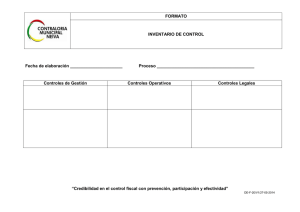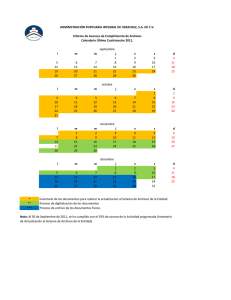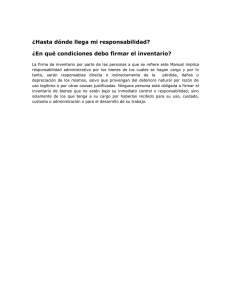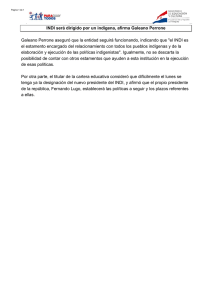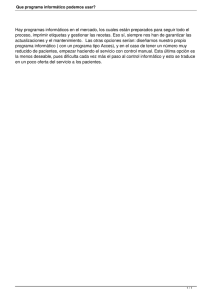Tesis: Aplicación Web Control Académico INDI Ilobasco
Anuncio
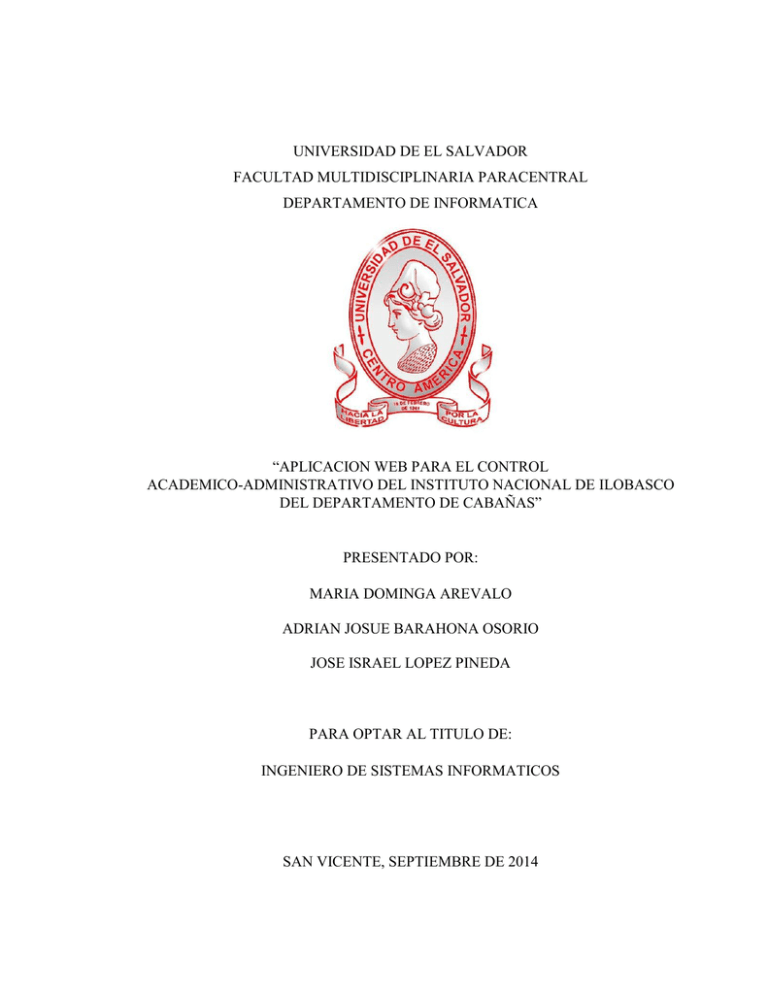
UNIVERSIDAD DE EL SALVADOR
FACULTAD MULTIDISCIPLINARIA PARACENTRAL
DEPARTAMENTO DE INFORMATICA
“APLICACION WEB PARA EL CONTROL
ACADEMICO-ADMINISTRATIVO DEL INSTITUTO NACIONAL DE ILOBASCO
DEL DEPARTAMENTO DE CABAÑAS”
PRESENTADO POR:
MARIA DOMINGA AREVALO
ADRIAN JOSUE BARAHONA OSORIO
JOSE ISRAEL LOPEZ PINEDA
PARA OPTAR AL TITULO DE:
INGENIERO DE SISTEMAS INFORMATICOS
SAN VICENTE, SEPTIEMBRE DE 2014
UNIVERSIDAD DE EL SALVADOR
RECTOR:
Ing. Mario Roberto Nieto Lovo
SECRETARIA GENERAL:
Dra. Ana Leticia Zavaleta de Amaya
FACULTAD MULTIDISCIPLINARIA PARACENTRAL
DECANO:
Ing. MSc. José Isidro Vargas Cañas
SECRETARIO:
Lic. MSc. José Martin Montoya Polío
DEPARTAMENTO
JEFE:
Lic. MSc. José Oscar Peraza
II
UNIVERSIDAD DE EL SALVADOR
FACULTAD MULTIDISCIPLINARIA PARACENTRAL
DEPARTAMENTO DE INFORMATICA
Trabajo de Graduación previo a la opción al grado de:
INGENIERO DE SISTEMAS INFORMATICOS
Título:
“APLICACION WEB PARA EL CONTROL ACADEMICO-ADMINISTRATIVO
DEL INSTITUTO NACIONAL DE ILOBASCO DEL DEPARTAMENTO DE
CABAÑAS”
Presentado por:
MARIA DOMINGA AREVALO
ADRIAN JOSUE BARAHONA OSORIO
JOSE ISRAEL LOPEZ PINEDA
Trabajo de Graduación aprobado por:
Docente Director Coordinador:
ING. FRANKLIN FRANCISCO BARAHONA ROSALES
Docente Directora Asesor:
INGA. ANA BEATRIZ AGUIRRE
San Vicente, Septiembre 2014
III
Trabajo de Graduación Aprobado por:
Docentes Directores:
ING. FRANKLIN FRANCISCO BARAHONA ROSALES
COORDINADOR
INGA. ANA BEATRIZ AGUIRRE
ASESOR
IV
AGRADECIMIENTOS
UNIVERSIDAD DE EL SALVADOR
Por abrirnos las puertas y brindarnos la formación académica a lo largo del desarrollo de
nuestra carrera.
FACULTAD MULTIDISCIPLINARIA PARACENTRAL
Por brindarnos los conocimientos, para ser profesionales y así servir a nuestras familias
y a la sociedad.
DEPARTAMENTO DE INFORMATICA
Por proporcionar los conocimientos técnico-científicos a lo largo del desarrollo de la
carrera de Ingeniería de Sistemas Informáticos.
ING. FRANKLIN FRANCISCO BARAHONA ROSALES
Docente Director Coordinador, por dedicarnos su valioso tiempo, conocimiento y
consejos, por confiar siempre en nuestra capacidad y apoyarnos para que alcanzáramos
exitosamente la meta propuesta.
INGA. ANA BEATRIZ AGUIRRE
Docente Directora Asesor, por dirigir el desarrollo de nuestro Trabajo de Graduación,
gracias por las asesorías, conocimientos y consejos.
V
INSTITUTO NACIONAL DE ILOBASCO INDI
Por abrirnos sus puertas para realizar nuestro Trabajo de Graduación y por brindarnos la
información necesaria para el desarrollo de este, agradeciendo especialmente al personal
técnico y gerencia informática por su buena disposición en todo momento.
A NUESTROS AMIGOS
Agradecimientos de manera especial a nuestros amigos que de forma desinteresada nos
apoyaron en el transcurso del proyecto, compartiendo sus conocimientos y experiencias.
María Dominga Arévalo
Adrián Josué Barahona Osorio
José Israel López Pineda
VI
AGRADECIMIENTOS
A DIOS TODOPODEROSO Y A LA SANTISIMA VIRGEN MARIA
Gracias bendito Dios por permitir culminar mis estudios, y lograr mis metas, por la
sabiduría brindada y por las personas que pusiste a mi lado para brindarme su apoyo.
A MI QUERIDA MADRE
Gracias, Petrona Margarita Arévalo (Q.E.P.D), por tu sacrificio, apoyo, amarme y
cuidarme antes y después de tu partida.
A MIS HERMANOS/AS
A mis queridos hermanos Eris Alexander Arévalo, Luis Felipe Arévalo, Norma
Elizabeth Arévalo, Teresa de Jesús González, por brindarme la ayuda necesaria y así,
lograr ser una profesional, Dios les bendiga siempre.
A MI AMADO ESPOSO
A Esteban Joel Abarca Flores por amarme y apoyarme en las buenas y malas, y
destacarse con su amor, confianza y ser mi poyo para continuar mi proyecto
A MI QUERIDA TIA
María Irma Arévalo, por apoyarme a seguir adelante, y convertirse para mí como una
segunda madre, comprensiva y dedicada a mis necesidades.
A MIS AMIGOS
A todas esas personas especiales que he conocido a lo largo de mi estudio, en especial a
mis compañeros de tesis, docentes, y personas que han influido para culminar esta meta.
María Dominga Arévalo
VII
AGRADECIMIENTOS
A DIOS Y A LA SANTISIMA VIRGEN MARIA
Por haberme dado sabiduría y perseverancia para finalizar mis estudios, por llenarme de
bendiciones y poner a mi lado a personas maravillosas que me ayudaron a alcanzar este
logro.
A MIS PADRES
José Osmaro Barahona Pacas y Carmen Erlinda Osorio de Barahona, por brindarme todo
su apoyo incondicional, alentándome a seguir adelante y no decaer en el intento, por
todos sus sacrificios para darme lo necesario para culminar mis estudios.
A MI HERMANA
Carmen Erlinda Barahona, por siembre estar pendiente de mí en las buenas y en las
malas.
A MI AMADA NOVIA
Milagro
Concepción
Barahona
Arias,
por
amarme,
cuidarme
y
apoyarme
incondicionalmente en todo momento, mientras estudiaba y me encontraba realizando
mi proyecto de graduación. .
A MIS AMIGOS
A todas esas personas que siempre estuvieron para brindarme su apoyo sin esperar nada
a cambio, mis compañeros de tesis, amigos de la universidad, docentes, amigos de
infancia y personas que estuvieron cerca hasta culminar mis estudios.
Adrián Josué Barahona Osorio
VIII
AGRADECIMIENTOS
A DIOS PADRE TODO PODEROSO
Por haberme dado esta oportunidad de poder terminar mis estudios, brindándome la
sabiduría necesaria para alcanzar este logro en mi vida.
A MIS PADRES
José Israel Hernández y Ana Isabel de López, por su apoyo incondicional en todo
momento, sus esfuerzos y sacrificios para proveerme todo lo que necesitaba para seguir
adelante.
A MIS HERMANAS Y TIOS
Fátima Elizabeth López, Yeimi Zuleima López, Gloria Pineda, Oscar Ayala por
apoyarme en tantos momentos difíciles de mi vida. Gracias.
A MI GRUPO DE TESIS
Desde el momento que decidimos ser un grupo nos brindamos apoyo. Gracias por
compartir todos esos momentos de dedicación y sacrificio para lograr
esta meta
importante sobre todo gracias por su amistad.
A MIS ASESORES DE TESIS
Por haber sido nuestro apoyo incondicional durante este largo proceso. Bendiciones
ingenieros.
José Israel Lopez Pineda
IX
CONTENIDO
AGRADECIMIENTOS .................................................................................................. V
INDICE DE TABLAS ............................................................................................... XVII
INDICE DE FIGURAS ........................................................................................... XXIII
INTRODUCCION .................................................................................................. XXVI
CAPITULO I: INVESTIGACION PRELIMINAR .................................................... 28
1.1 ANTECEDENTES ................................................................................................. 30
1.1.1 GENERALIDADES DE LA INSTITUCION. ................................................ 30
1.1.2 HISTORIA DEL INSTITUTO NACIONAL DE ILOBASCO INDI ............ 30
1.1.3 UBICACION GEOGRAFICA DEL INDI ...................................................... 31
1.1.4 VISION, MISION Y VALORES ................................................................... 31
1.1.5 ESTRUCTURA ORGANIZATIVA DEL INDI ............................................ 32
1.1.6 AREAS DE ACCION..................................................................................... 33
1.2 DEFINICION Y PLANTEAMIENTO DEL PROBLEMA .................................... 36
1.2.1 DIAGNOSTICO DE LA SITUACION ACTUAL .......................................... 36
1.2.2 ANALISIS DEL PROBLEMA ...................................................................... 39
1.2.3 DIAGRAMA CAUSA – EFECTO ................................................................. 40
1.2.4 DESCRIPCION DE LAS CAUSAS DEL DIAGRAMA ............................... 41
1.2.5 DEFINICION DEL PROBLEMA .................................................................. 48
1.2.6 FORMULACION DEL PROBLEMA............................................................ 48
1.2.7 MATRIZ FODA ............................................................................................. 49
X
1.3 OBJETIVOS ........................................................................................................... 52
1.3.1 OBJETIVO GENERAL................................................................................... 52
1.3.2 OBJETIVOS ESPECIFICOS ......................................................................... 52
1.4 ALCANCES ........................................................................................................... 52
1.5 LIMITACIONES .................................................................................................... 55
1.6 JUSTIFICACION ................................................................................................... 55
1.7 PLANIFICACION DE RECURSOS ...................................................................... 59
1.7.1 RECURSO HUMANO .................................................................................... 59
1.7.2 RECURSO MATERIALES ............................................................................ 60
1.7.3 RECURSOS LOGICOS ................................................................................. 64
1.7.4 OTROS RECURSOS...................................................................................... 65
1.7.5 PRESUPUESTO GENERAL ......................................................................... 69
1.8 FACTIBILIDADES DEL PROYECTO ................................................................. 70
1.8.1 FACTIBILIDAD TECNICA .......................................................................... 71
1.8.2 FACTIBILIDAD OPERATIVA ..................................................................... 75
1.8.3 FACTIBILIDAD ECONOMICA ................................................................... 77
1.9 RESULTADOS ESPERADOS .............................................................................. 84
CAPITULO II: DESCRIPCION DE LA SITUACION ACTUAL ........................... 86
2.1 ENFOQUE DE SISTEMA ..................................................................................... 88
2.1.1 AREA ADMINISTRATIVA. ......................................................................... 89
2.1.2 AREA ACADEMICA. ................................................................................... 90
2.1.3 BIBLIOTECA ................................................................................................. 91
XI
2.1.4 AULA INFORMATICA................................................................................. 92
2.2 DIAGRAMA JERARQUICO DE PROCESOS ACTUALES (TOP DOWN) ..... 93
2.2.1 RESUMEN DE LOS PROCESOS ACTUALES ........................................... 94
2.2.2 DOCUMENTOS A UTILIZAR ..................................................................... 96
2.3 DIAGRAMAS DE PROCEDIMIENTOS ........................................................... 105
2.3.1 CONTROL DE NOTAS ............................................................................... 108
2.3.2 CONTROL DE INVENTARIO INSTITUCIONAL .................................... 109
2.3.3 CONTROL DE PRESTAMO DE AULA INFORMATICA ........................ 110
2.3.4 CONTROL DE PRESTAMO DE LIBROS ................................................. 111
2.3.5 EVALUACION DE DESEMPEÑO ............................................................. 112
2.3.6 EXPEDIENTE DEL ESTUDIANTE ........................................................... 113
2.3.7 EXPEDIENTE DE DOCENTE .................................................................... 114
2.3.8 REGISTRO DE MATRICULA .................................................................... 115
CAPITULO III: DETERMINACION DE LOS REQUERIMIENTOS ................. 116
3.1 ENFOQUE DE SISTEMA DEL SISTEMA PROPUESTO ................................ 118
3.2 DIAGRAMA JERARQUICO PROPUESTO TOP DOWN................................. 119
3.2.1 RESUMEN DE PROCESOS PROPUESTOS .............................................. 120
3.3 DIAGRAMA JERARQUICO ACTUAL Y PROPUESTO. ................................ 123
3.4 REQUERIMIENTOS INFORMATICOS............................................................ 127
3.4.1 DIAGRAMAS DE FLUJOS DE DATOS .................................................... 127
3.4.2 DICCIONARIOS DE DATOS ..................................................................... 138
3.5 REQUERIMIENTOS OPERATIVOS ................................................................. 154
XII
3.5.1 SOFTWARE. ................................................................................................ 155
3.5.2 HARDWARE. .............................................................................................. 156
3.5.3 RECURSO HUMANO. ................................................................................ 161
3.6 REQUERIMIENTOS DE DESARROLLO ......................................................... 161
3.6.1 SOFTWARE ................................................................................................. 162
3.6.2 SISTEMA OPERATIVO .............................................................................. 168
3.6.3 MOTOR DE LA BASE DE DATOS ........................................................... 169
3.6.4 RESUMEN DEL SOFTWARE DE DESARROLLO .................................. 171
3.6.5 HARDWARE ............................................................................................... 171
3.6.6 RECURSO HUMANO ................................................................................. 173
CAPITULO IV: DISEÑO DE SISTEMA .................................................................. 174
4.1 DISEÑO DE ESTANDARES .............................................................................. 176
4.1.1 ESTANDAR DE ENTRADAS .................................................................... 176
4.1.2 ESTANDAR DE PROCESOS...................................................................... 179
4.1.3 ESTANDAR DE SALIDAS ......................................................................... 182
4.2 DISEÑO DE BASE DE DATOS ......................................................................... 188
4.2.1 DISEÑO CONCEPTUAL. (MODELO ENTIDAD RELACION) ............ 188
4.2.2 DISEÑO LOGICO ........................................................................................ 191
4.2.3 DISEÑO FISICO .......................................................................................... 195
4.3 DISEÑO DE INTERAZ WEB ............................................................................. 209
4.3.1 INTERFAZ GRAFICA DE USUARIO ....................................................... 209
4.4 DISEÑO DE CONTROLES ................................................................................ 220
XIII
4.4.1 MENSAJES DE CONTROL DE LA APLICACION WEB ........................ 220
4.5 DISEÑO DE ENTRADAS ................................................................................... 221
4.5.1 DISEÑO DE FORMULARIOS WEB .......................................................... 222
4.6 DISEÑO DE SALIDAS ....................................................................................... 229
4.6.1 CONSULTAS ............................................................................................... 230
4.6.2 REPORTES .................................................................................................. 230
4.7 DISEÑO DE SEGURIDAD ................................................................................. 233
4.7.1 SERVIDOR .................................................................................................. 233
4.7.2 BASE DE DATOS........................................................................................ 234
4.7.3 PROCESOS .................................................................................................. 235
4.8 DISEÑO DE MAPA DE NAVEGACION DE LA APLICACION ..................... 237
CAPITULO V: PROGRAMACION Y PRUEBAS DEL SISTEMA ...................... 241
5.1 PROGRAMACION DE LA APLICACION. ....................................................... 243
5.1.1 ESTANDARES DE PROGRAMACION. .................................................... 243
5.2 ESTANDARES DE CONTROLES ..................................................................... 245
5.2.1 HERRAMIENTA DE DESARROLLO........................................................ 247
5.3 PROGRAMACION DE MODULOS DEL SISTEMA ........................................ 247
5.3.1 CODIFICACION DEL MENU .................................................................... 247
5.3.2 CODIFICACION DE ENTRADAS ............................................................. 250
5.3.3 CODIFICACION DE SALIDAS ................................................................. 257
5.3.4 CODIFICACION DE CONTROLES. .......................................................... 262
5.4. PRUEBAS DE LA APLICACION WEB ........................................................... 266
XIV
5.4.1 ESPECIFICACION DE PRUEBAS ............................................................. 266
5.4.2 METODOLOGIA DE PRUEBAS................................................................ 267
CAPITULO VI: PLAN DE IMPLEMENTACION Y DOCUMENTACION ........ 276
6.1 PLAN DE IMPLEMENTACION ........................................................................ 278
6.1.1 PLANIFICACION DE LOS RECURSOS ................................................... 279
6.2 DOCUMENTACION. .................................................................................... 286
6.3 AYUDA ............................................................................................................... 287
CONCLUSION............................................................................................................. 288
RECOMENDACIONES .............................................................................................. 289
BIBLIOGRAFIA .......................................................................................................... 290
CAPITULO VII: ANEXOS ......................................................................................... 293
7.1 ENTREVISTA AL DIRECTOR ......................................................................... 294
7.2 CUESTIONARIO PARA LA BIBLIOTECARIA ............................................... 296
7.3 CUESTIONARIO A DOCENTES....................................................................... 298
7.4 CUESTIONARIO PARA LAS SECRETARIAS ................................................ 300
7.5 CUESTIONARIO AL ENCARGADO DE AULA INFORMATICA ................ 302
7.6 FOTOGRAFIAS .................................................................................................. 304
7.7 METODO DE REGRESION LINEAL - MINIMOS CUADRADOS .................. 306
7.8 ESTIMACION DE BENEFICIOS ....................................................................... 309
7.8.1 REDUCCION DE FUERZAS DE MANO DE OBRA ................................. 310
XV
7.8.2 REDUCCION DE TIEMPO EN LA EMISION DE INFORMES ................ 311
7.8.3 REDUCCION DE TIEMPO EN LA ENTREGA DE CONSTANCIAS ...... 312
7.8.4 ESTIMACION DE BENEFICIOS ANUAL ................................................ 312
7.9 CUESTIONARIO DE ACEPTACION DEL SISTEMA ..................................... 317
7.10 FOTOGRAFIAS DE LAS CAPACITACIONES .............................................. 319
GLOSARIO .................................................................................................................. 320
XVI
INDICE DE TABLAS
TABLA 1 : AREAS DE ACCION DEL INDI.................................................................. 34
TABLA 2: MOBILIARIO QUE POSEE LA BIBLIOTECA ........................................... 35
TABLA 3: MOBILIARIO QUE POSEE EL AULA INFORMATICA ........................... 36
TABLA 4: EQUIPO DEL AULA INFORMATICA ........................................................ 36
TABLA 5: MATRIZ FODA DEL INDI ........................................................................... 51
TABLA 6: CANTIDAD DE BENEFICIARIOS .............................................................. 57
TABLA 7: RECURSO HUMANO ASIGNADO AL PROYECTO. ............................... 60
TABLA 8: ESTIMACION DE COSTOS DE RECURSOS HUMANOS. ....................... 60
TABLA 9: INVERSION DE HARDWARE .................................................................... 61
TABLA 10: DEPRECIACION DE HARDWARE .......................................................... 62
TABLA 11: GASTOS DE PAPELERIA Y UTILES ....................................................... 63
TABLA 12: INVERSION DE SOFTWARE ................................................................... 64
TABLA 13: AMORTIZACION DE SOFTWARE DE DESARROLLO ......................... 65
TABLA 14: COSTO DE ENERGIA ELECTRICA ......................................................... 66
TABLA 15: COSTO DE LLAMADAS TELEFONICAS................................................ 67
TABLA 16: COSTO DE SERVICIO DE INTERNET..................................................... 67
TABLA 17: COSTO DE VIATICOS. .............................................................................. 68
TABLA 18: COSTO DE ALQUILER Y SERVICIO DE AGUA. ................................... 68
TABLA 19: COSTO ESTIMADO DE PRESENTACIONES ......................................... 69
TABLA 20: PRESUPUESTO PARA EL DESARROLLO DEL PROYECTO. .............. 70
XVII
TABLA 21: RECURSO TECNICO DEL INDI. .............................................................. 74
TABLA 22: SOFTWARE DISPONIBLE DEL INDI. ..................................................... 75
TABLA 23: ANALISIS COSTO-BENEFICIO ............................................................... 78
TABLA 24: PERIODO DE RECUPERACION DE LA INVERSION ............................ 80
TABLA 25: TABLA RESUMEN DE PROCESOS ACTUALES. .................................. 95
TABLA 26: SIMBOLOGIA PARA LOS DOCUMENTOS A UTILIZAR. .................... 96
TABLA 27: CONTROL DE ENTRADA Y SALIDA DE EQUIPO. ............................... 98
TABLA 28: FICHA DE EXPEDIENTE DE ALUMNO. ................................................. 99
TABLA 29: MATRICULA PARA PRIMER AÑO. ...................................................... 102
TABLA 30: PRESTAMO DE MATERIAL BIBLIOGRAFICO. .................................. 102
TABLA 31: INVENTARIO DE MOBILIARIO Y EQUIPO DEL INDI. ...................... 104
TABLA 32: CONTROL DE INVENTARIO BIBLIOGRAFICO. ................................ 105
TABLA 33: SIMBOLOS DESCRIPTIVOS. ................................................................. 106
TABLA 34: SIMBOLOS PARA PROCESAMIENTO. ................................................ 106
TABLA 35: SIMBOLOS PARA MEDIOS DE ENTRADA Y SALIDA. ..................... 107
TABLA 36: DIAGRAMA DE PROCEDIMIENTO DE NOTAS DEL INDI. ............... 108
TABLA 37: DIAGRAMA DE INVENTARIO INSTITUCIONAL. ............................. 109
TABLA 38: DIAGRAMA DE AULA INFORMATICA DEL INDI. ............................ 110
TABLA 39: DIAGRAMA DE PRESTAMO DE LIBRO DEL INDI ............................ 111
TABLA 40: DIAGRAMA DE EVALUACION DEL DESEMPEÑO DEL INDI. ........ 112
TABLA 41: DIAGRAMA DE EXPEDIENTE DE ESTUDIANTE. ............................. 113
TABLA 42: DIAGRAMA DE EXPEDIENTE DE DOCENTES DEL INDI................. 114
XVIII
TABLA 43: DIAGRAMA DE REGISTRO DE MATRICULA DEL INDI. ................. 115
TABLA 44: CUADRO RESUMEN DE PROCESOS PROPUESTOS.......................... 122
TABLA 45: CUADRO COMPARATIVO DE PROCESOS. ........................................ 126
TABLA 46: SIMBOLOGIA DE LOS DIAGRAMAS DE FLUJOS DE DATOS.......... 128
TABLA 47: SIMBOLOGIA PARA ESTRUCTURAS DE DATOS. ............................ 149
TABLA 48: RESUMEN DE ESTRUCTURAS DE DATOS. ........................................ 150
TABLA 49: FICHA DE MATRICULA DE PRIMER AÑO. ......................................... 151
TABLA 50: BOLETA DE NOTAS. ............................................................................... 151
TABLA 51: EXPEDIENTE DE ESTUDIANTES. ........................................................ 152
TABLA 52: INVENTARIO DE ACTIVO FIJO. ........................................................... 152
TABLA 53: INVENTARIO DE EQUIPO INFORMATICO. ........................................ 153
TABLA 54: SOFTWARE PARA LA APLICACION WEB. ......................................... 155
TABLA 55: SOFTWARE PARA LAS MAQUINAS CLIENTES. ............................... 155
TABLA 56: SOFTWARE DISPONIBLE DEL INDI. ................................................... 156
TABLA 57: HARDWARE PARA EL SERVIDOR Y CLIENTE ................................ 157
TABLA 58: OTROS DISPOSITIVOS A UTILIZAR. ................................................... 157
TABLA 59: HARDWARE CON EL QUE CUENTA LA INSTITUCION. .................. 160
TABLA 60: CARACTERISTICAS DE LENGUAJES DE PROGRAMACION. ......... 165
TABLA 61: HARDWARE REQUERIDO PARA VISUAL WEB DEVELOPER. ..... 172
TABLA 62: HARDWARE DEL GRUPO DE DESARROLLO. ................................... 173
TABLA 63: ETAPAS DE DESARROLLO DE LA APLICACION WEB. ................... 173
TABLA 64: DESCRIPCION DE ESTANDARES DE PANTALLA ............................ 178
XIX
TABLA 65: ESTANDAR DE BOTONES ..................................................................... 179
TABLA 66: DESCRIPCION DE BOTONES. ............................................................... 180
TABLA 67: ESTANDAR DE OBJETOS. ..................................................................... 181
TABLA 68: ESTANDAR DE NOMBRE DE ELEMENTOS ....................................... 182
TABLA 69: ESTANDAR DE DISEÑO DE SALIDAS EN PAPEL BOND ................. 184
TABLA 70: ELEMENTOS DE REPORTES ................................................................. 185
TABLA 71: SIMBOLOGIA DEL DIAGRAMA MERE ............................................... 189
TABLA 72: PREFIJOS PARA IDENTIFICAR LAS AREAS ...................................... 195
TABLA 73: ESTANDAR DE NOMBRES BASE DE DATOS ..................................... 196
TABLA 74: TIPOS DE DATOS DE MYSQL ............................................................... 199
TABLA 75: CUADRO RESUMEN DE LAS TABLAS. ............................................... 204
TABLA 76: DESCRIPCION DE LA TABLA TB_ACA_MATRICULA ..................... 205
TABLA 77: DESCRIPCION DE LA TABLA TB_ACA_NOTAS ............................... 205
TABLA 78: DESCRIPCION DE LA TABLA TB_ACA_CONDUCTA ...................... 206
TABLA 79: DESCRIPCION DE LA TABLA TB_ADM_PERIODOS ........................ 206
TABLA 80: DESCRIPCION DE LA TABLA TB_ADM_INVENTARIO ................... 206
TABLA 81: DESCRIPCION DE LA TABLA TB_ADM_PERSONAL ....................... 207
TABLA 82: DESCRIPCION DE LA TABLA TB_AIN_EQUIPO ............................... 208
TABLA 83: DESCRIPCION DE LA TABLA TB_USU_USUARIOS ......................... 208
TABLA 84: DESCRIPCION DE LA TABLA TB_ADM_TESTDESEMPENO .......... 209
TABLA 85: DESCRIPCION DEL MENU PRINCIPAL DE AWINDI......................... 214
TABLA 86: MENU AREA ACADEMICA ................................................................... 215
XX
TABLA 87: MENU ADMINISTRACION .................................................................... 217
TABLA 88: MENU AULA INFORMATICA ............................................................... 218
TABLA 89: MENU BIBLIOTECA ............................................................................... 219
TABLA 90: MENU USUARIOS ................................................................................... 219
TABLA 91: ICONOS DE LOS MENSAJES DE CONTROL ....................................... 220
TABLA 92: SIMBOLOGIA DE ORIGEN DE DATOS ................................................ 222
TABLA 93: INGRESO SISTEMA DE EVALUACION ............................................... 224
TABLA 94: CONTROL DE EMPLEADOS .................................................................. 225
TABLA 95: DESCRIPCION PRESTAMO DE EQUIPO.............................................. 227
TABLA 96: DESCRIPCION DE PRESTAMO BIBLIOGRAFICO ............................. 228
TABLA 97: DESACTIVAR USUARIO........................................................................ 229
TABLA 98: DESCRIPCION CONSULTA DE MATERIAL BIBLIOGRAFICO. ....... 230
TABLA 99: PRIVILEGIOS DE LOS USUARIOS EN LA BD ..................................... 235
TABLA 100: NIVELES DE SEGURIDAD ................................................................... 236
TABLA 101: TERMINOLOGIA UTILIZADA. ........................................................... 245
TABLA 102: ESTANDAR DE CONTROLES. ............................................................. 246
TABLA 103: OBJETOS DE DISEÑO Y PROGRAMACION. .................................... 246
TABLA 104: HERRAMIENTAS DE DESARROLLO. ................................................ 247
TABLA 105: CODIFICACION DEL MENU. ............................................................... 250
TABLA 106: CODIFICACION DE ENTRADAS......................................................... 256
TABLA 107: CODIFICACION DE CONSULTA......................................................... 262
TABLA 108: CODIFICACION DE BOTONES. .......................................................... 264
XXI
TABLA 109: CODIFICACION DE CONTROLES....................................................... 266
TABLA 110 PRUEBA DE INTERFAZ DE ENTRADA ............................................... 268
TABLA 111: PRUEBA DE INTERFAZ SALIDA ........................................................ 269
TABLA 112: PRUEBAS DE FORMATOS ................................................................... 271
TABLA 113: PRUEBA DE INTEGRACION ............................................................... 272
TABLA 114: PRUEBA DE ACEPTACION. ................................................................ 273
TABLA 115: RECURSOS INFORMATICOS .............................................................. 279
TABLA 116: RECURSOS HUMANOS ........................................................................ 279
TABLA 117: PERSONAL A CAPACITAR .................................................................. 280
TABLA 118: CANDELARIZACION DE ACTIVIDADES ......................................... 282
TABLA 119: ACTIVIDADES A CAPACITAR ........................................................... 283
TABLA 120: ACTIVIDADES AULA INFORMATICA .............................................. 284
TABLA 121: ACTIVIDADES BIBLIOTECA .............................................................. 285
TABLA 122: ACTIVIDADES ACADEMICAS ........................................................... 285
TABLA 123: CRONOGRAMA GENERAL ................................................................. 286
TABLA 124: MANUALES DE LA APLICACION ...................................................... 287
XXII
INDICE DE FIGURAS
FIGURA 1: LOGO DE LA INSTITUCION. ................................................................... 30
FIGURA 2: UBICACION GEOGRAFICA DEL INDI. .................................................. 31
FIGURA 3: ESTRUCTURA ORGANIZATIVA DEL INDI........................................... 33
FIGURA 4: DIAGRAMA CAUSA – EFECTO DEL INDI. ............................................ 40
FIGURA 5: POBLACION ESTUDIANTIL DESDE 2007- 2012 DEL INDI ................. 55
FIGURA 6: PROYECCION PARA LOS AÑOS 2013-2015 ........................................... 56
FIGURA 7: ESTUDIANTES INSCRITOS EN EL AÑO 2012. ...................................... 56
FIGURA 8: CANTIDAD DE DOCENTES POR ESPECIALIDAD. .............................. 57
FIGURA 9: ANALISIS COSTO- BENEFICIOS............................................................. 79
FIGURA 10: ILUSTRACION DE RESULTADOS ESPERADO ................................... 85
FIGURA 11: ENFOQUE DE SISTEMA AREA ADMINISTRATIVA.......................... 89
FIGURA 12: ENFOQUE DE SISTEMA AREA ACADEMICA .................................... 90
FIGURA 13: ENFOQUE DE SISTEMA AREA BIBLIOTECA. ................................... 91
FIGURA 14: ENFOQUE DE SISTEMA AULA INFORMATICA ................................ 92
FIGURA 15: DIAGRAMA JERARQUICO DE PROCESOS. ........................................ 93
FIGURA 16: ENFOQUE DE SISTEMA PROPUESTO ................................................ 118
FIGURA 17: DIAGRAMA JERARQUICO DE PROCESOS PROPUESTO................ 119
FIGURA 18: DIAGRAMA DE CONTEXTO ............................................................... 129
FIGURA 19: ADMINISTRAR USUARIOS ................................................................. 130
FIGURA 20: CONTROL ADMINISTRATIVO ............................................................ 131
XXIII
FIGURA 21: ACADEMICA .......................................................................................... 132
FIGURA 22: AULA INFORMATICA. ......................................................................... 133
FIGURA 23: BIBLIOTECA. ......................................................................................... 134
FIGURA 24: AULA VIRTUAL ..................................................................................... 135
FIGURA 25: GENERAR REPORTES Y CONSULTAS ............................................. 136
FIGURA 26: RESPALDO DE DATOS. ...................................................................... 137
FIGURA 27: DISEÑO DE LA RED DEL INDI. ........................................................... 158
FIGURA 28: RESUMEN DEL SOFTWARE DE DESARROLLO............................... 171
FIGURA 29: ESTANDAR DE FORMULARIO ........................................................... 177
FIGURA 30: BANNER DE LA APLICACION ............................................................ 178
FIGURA 31: PIE DE PAGINA DE LA APLICACION ................................................. 178
FIGURA 32: ESTANDAR DE FORMULARIO WEB DE CONSULTA ..................... 183
FIGURA 33: MODELO CONCEPTUAL DE BASE DE DATOS DE AWINDI ......... 190
FIGURA 34: MODELO LOGICO ................................................................................. 194
FIGURA 35: DISEÑO FISICO DE AWINDI ................................................................ 197
FIGURA 36: MENU PRINCIPAL DE AWINDI ........................................................... 212
FIGURA 37: MENU DEL AREA ACADEMICA ......................................................... 214
FIGURA 38: MENU DEL MODULO DE ADMINISTRACION. ................................ 216
FIGURA 39: MENU AULA INFORMATICA .............................................................. 217
FIGURA 40: MENU DEL MODULO DE BIBLIOTECA............................................. 218
FIGURA 41: MENU DEL MODULO USUARIO ......................................................... 219
FIGURA 42: MENSAJE DE INFORMACION ............................................................. 221
XXIV
FIGURA 43: MENSAJE DE ADVERTENCIA............................................................. 221
FIGURA 44: MENSAJE DE CONFIRMACION .......................................................... 221
FIGURA 45: MENSAJE DE ERROR ............................................................................ 221
FIGURA 46: DISEÑO SERVIDOR ............................................................................... 234
FIGURA 47: INICIAR SESION .................................................................................... 237
FIGURA 48: PANTALLA DE MODIFICACION DE CONTRASEÑA....................... 237
FIGURA 49: MAPA DE NAVEGACION. .................................................................... 240
FIGURA 50: MENU PRINCIPAL ................................................................................. 248
FIGURA 51: CODIFICACION DE ENTRADAS. ........................................................ 250
FIGURA 52: CODIFICACION DE SALIDA ................................................................ 257
FIGURA 53: PRUEBA DE INTERFAZ. ....................................................................... 268
FIGURA 54: PRUEBA DE INTERFAZ PANTALLA .................................................. 269
FIGURA 55: GRAFICO DE RESULTADOS OBTENIDO. ......................................... 274
XXV
INTRODUCC ION
El presente documento consta de cinco capítulos los cuales son: estudio preliminar,
situación actual, determinación de requerimientos, diseño, desarrollo y plan de
implementación.
A continuación se detalla el contenido de cada capítulo:
Capítulo I estudio preliminar, contiene la información general del Instituto Nacional
de Ilobasco INDI, su estructura organizativa y las áreas de acción. Así también, se
determinan las factibilidades técnica, operativa y económica.
Capítulo II situación actual, plantea la descripción de los elementos del sistema, luego
de conocer dichos elementos se realizó un estudio por medio del diagrama jerárquico de
procesos y la descripción funcional del sistema actual, que muestra gráficamente el flujo
de información que se maneja en las áreas de acción del INDI.
Capítulo III determinación de requerimientos, presenta el diagrama de flujo de datos,
diccionarios de datos perteneciente a la aplicación web. Se detallan los requerimientos
informáticos, que conforma los elementos que procesan y generan la información,
requerimientos de desarrollo que determina los recursos necesarios para el desarrollo del
sistema informático y los requerimientos operativos en cuanto al recurso humano
necesario para el manejo de la aplicación.
Capítulo IV diseño del sistema, da a conocer todo lo referente al diseño del sistema
informático con la que el usuario se relacionará, así también, los estándares que se
aplican en cada una de las pantallas de entrada y salida, además, se presentan los
controles necesarios para el buen y adecuado funcionamiento de la aplicación.
Finalmente se muestra el diseño de base de datos por medio del modelo físico.
Capítulo V programación y pruebas del sistema, se presentan las herramientas de
programación y estándares que fueron utilizadas para el desarrollo de la aplicación.
XXVI
Capítulo VI plan de implementación, se describen las metodologías que se crearon
para que el sistema quedara funcionando en la institución.
Posterior a los seis capítulos antes descritos se determinaron las conclusiones y
recomendaciones del proyecto informático y se agregaron los manuales de usuario,
instalación y programador que sirvieron como guía para la adecuada utilización del
sistema informático.
XXVII
CAPITULO I: INVESTIGAC ION PRELIMINAR
28
SINOPSIS
Para identificar la problemática que afectaba al Instituto Nacional de Ilobasco, se realizó
un estudio preliminar, haciendo uso de metodologías de investigación como la
entrevista, observación directa y encuestas. La información obtenida sirvió para
identificar el problema y determinar la factibilidad del Proyecto.
29
1.1 ANTECEDENTES
1.1.1 GENERALIDADES DE LA INSTITUCION.
Nombre del Centro Educativo: Instituto Nacional “de Ilobasco” (INDI).
Código del Centro Educativo: 12143
Teléfono: 2332-2089
Logo de la Institución:
FIGURA 1: LOGO DE LA INSTITUCION.
1.1.2 HISTORIA DEL INSTITUTO NACIONAL DE ILOBASCO INDI
En el Departamento de Cabañas, se encuentra ubicado actualmente el Instituto Nacional
de Ilobasco (INDI); sobre la calle que conduce a la Presa Hidroeléctrica 5 de
Noviembre. Dicha institución inicio labores en las instalaciones que ocupa hoy en día la
Parvularia Gabriela Mistral ubicado en la 5ta Calle Oriente y avenida Carlos Bonilla
contiguo a Casa de la Cultura de Ilobasco, bajo el nombre de Bachillerato Diversificado
30
con servicios de Orientación académica, ofreciendo una diversidad de modalidades de
bachilleratos tales como humanidades, ciencias comerciales y ciencias sociales.
1.1.3 UBICACION GEOGRAFICA DEL INDI
El Instituto Nacional de Ilobasco se encuentra sobre la calle a la Salida a presa 5 de
Noviembre Ilobasco, Departamento de Cabañas. El Salvador (Ver figura 2).
FIGURA 2: UBICACION GEOGRAFICA DEL INDI.
1.1.4 VISION, MISION Y VALORES
1.1.4.1 MISION
Institución educativa de nivel medio trabajando con metodologías y tecnologías
innovadoras para formar estudiantes con competencias y que respondan a las exigencias
de la realidad social y académicas.
31
1.1.4.2 VISION
Somos una institución Educativa con calidad y prestigio, con personal altamente
especializado para ofrecer a la Sociedad bachilleres competitivos en las áreas: laboral,
académica y personal.
1.1.4.3 VALORES DE LA INSTITUCION
ESPONSABILIDAD
RESPETO
EQUIDAD
1.1.5 ESTRUCTURA ORGANIZATIVA DEL INDI
A continuación se muestra la estructura organizativa del Instituto Nacional de Ilobasco,
donde se definieron las diferentes áreas y funciones con los que cuenta la institución.
32
CDE
ASESORIA
TÉCNICA
DIRECTOR
SUBDIRECTORES
CONSEJOS DE
ALUMNOS
AULA
INFORMÁTICA
PERSONAL DE
SERVICIO Y
VIGILANCIA
CONSEJO DE
DOCENTES
SECRETARIAS
BIBLIOTECA
COMITES
SUBCOMITE
FIGURA 3: ESTRUCTURA ORGANIZATIVA DEL INDI
1.1.6 AREAS DE ACCION
El Instituto Nacional de Ilobasco administra el registro de estudiantes así como también
la información del Aula Informática y Biblioteca.
AREAS.
ACTIVIDADES QUE SE REALIZAN
Matrícula de alumnos.
Control
ADMINISTRACION.
de
docentes
y
personal
administrativo.
Control de alumnos.
Elección de CDE.
Establecimiento de los horarios de clases.
33
Emisión notas, solicitudes y constancias.
Manejo de inventario.
Vigilar el cumplimiento de las normas de
convivencia social.
Asigna y distribuye las zonas de vigilancia.
Planeación y organización de actividades.
Asignación de docentes a los grados.
Impartir clases.
ACADEMICA
Elaboración de los comités escolares.
Control y entrega de notas escolares.
Registro de rendimiento escolar.
Entrega de certificados y títulos.
BIBLIOTECA
AULA INFORMATICA
Inventario de libro.
Prestamos de libro.
Inventario del Equipo Informático.
Reserva de Equipo.
TABLA 1 : AREAS DE ACCION DEL INDI
1.1.6.1 AREA ADMINISTRATIVA.
En el área administrativa se lleva a cabo el proceso de matrícula de estudiantes, control
de expediente de docentes, alumno y personal administrativo así como la emisión de
constancias o documentos que sean necesarios para estudiantes y docentes. A la vez se
ejecutan procesos institucionales como la elección del CDE, creación de horarios de
clases, asignación y distribución de zonas de vigilancia, evaluación del desempeño,
manejo de inventario, planeación y organización de actividades; así como vigilar que se
cumplan las normas de convivencia social.
34
1.1.6.2 AREA ACADEMICA.
En esta área se desarrolló la asignación de docentes a los grados del cual es responsable
durante el año escolar, control y entrega de notas trimestralmente, entrega de
certificados y títulos al concluir su educación media. A la vez se desarrolló procesos que
involucran a docentes y estudiantes como en la elaboración de comités escolares que son
electos a través de asambleas generales.
1.1.6.3 BIBLIOTECA
En el área de biblioteca los procesos de inventario, préstamo y devolución de libros se
realizaban de forma manual detallando los datos personales y la firma del estudiante o
docente.
La biblioteca posee el siguiente mobiliario destinado para el servicio:
CANTIDAD
MOBILIARIO
16
Estantes
9
Mesa de Lectura hexagonales
42
Sillas
TABLA 2: MOBILIARIO QUE POSEE LA BIBLIOTECA
1.1.6.4 AULA INFORMATICA.
En el aula informática se realizaban los procesos en un formato diseñado en Microsoft
Office Excel. Procesos tales como inventario, reserva, préstamo y devolución de equipo.
35
El INDI cuenta con mobiliario (Ver tabla 3) y equipo informático (Ver tabla 4) para
brindar un buen servicio.
CANTIDAD
MOBILIARIO
1
Silla ergonómicas
2
Gabinetes doble puerta
2
Escritorios
50
Sillas de Madera
2
Mesa rectangulares.
TABLA 3: MOBILIARIO QUE POSEE EL AULA INFORMATICA
CANTIDAD
EQUIPO
47
Computadoras de Escritorio
6
Proyectores Multimedia
25
Reguladores de Voltaje
2
Router TP-LINK
3
Access Point inalámbrico
TABLA 4: EQUIPO DEL AULA INFORMATICA
1.2 DEFINICION Y PLANTEAMIENTO DEL PROBLEMA
1.2.1 DIAGNOSTICO DE LA SITUACION ACTUAL
Por medio de herramientas de investigación se recolectó información importante para el
logro de los objetivos, estos documentos ayudaron a conocer el desarrollo de actividades
y funciones de la Institución, al mismo tiempo se conoció la funcionalidad del aula
36
informática y Biblioteca con los servicios que brindan a toda la población educativa y a
la comunidad en general.
Los documentos facilitados por la institución fueron los siguientes:
o Proyecto Educativo Institucional (PEI) del Instituto Nacional de Ilobasco
(Documento en Formato Digital).
o Formularios de Reserva y préstamo de Equipo Informático. (Documento en
Formato Digital).
o Formularios de Matricula de Nuevo Ingreso y Antiguo Ingreso.
Entrevista:
La cual fue dirigida al director del Instituto Nacional de Ilobasco (Ver anexo 7.1,
pág. 294), el cual proporciono datos relevantes de los procesos académicosadministrativos y los principales problemas que afectan dichas áreas.
Cuestionario:
o A la Bibliotecaria se le facilito un cuestionario para conocer sobre los
problemas de dicha área, proporcionando información importante sobre los
procesos de biblioteca (Ver anexo 7.2, pág. 296).
o De igual manera se recolecto información del área académica proporcionando
cuestionarios a docentes (Ver anexo 7.3, pág. 298) y secretarias (Ver anexo
7.4, pág. 300) de la Institución, obteniendo información trascendental de los
procesos que se realizaban en dicha área.
37
o A través del cuestionario se conoció sobre los servicio que ofrece el aula
informática, así como también la cantidad de equipo informático que posee
(Ver anexo 7.5, pág.302).
Observación Directa:
Con el fin, de conocer los procesos administrativos que se realizaban en la
institución, se verifico los formatos que se utilizan, funciones y tiempos de cada
una de las áreas que formaban parte de la institución (Ver anexo 7.6, pág. 304).
A través del diagnóstico se pudo observar que el INDI tenía problemas en el flujo de
información, en las diferentes áreas de la institución (Académica, Administración, Aula
Informática y Biblioteca).
Hasta en ese momento los procesos los realizaban de forma manual o haciendo uso del
paquete Microsoft Office.
Solo en el área académica realizaban el control de notas de los estudiantes por medio de
un sistema informático otorgado por el MINED llamado Sistema de Registro Académico
e Institucional, por sus siglas SIRAI en el cual se registraban datos generales de las
Instituciones, así como el de alumnos y docentes guías para luego digitar el rendimiento
académico de cada estudiante, a través del registro de notas. El MINED desarrollo el
SIRAI con la finalidad de controlar los procesos académicos de todos los Institutos de
El Salvador, pero este no satisface totalmente las necesidades internas como es el
ingreso de asignaturas complementarias que no están reflejadas en la boleta de notas; así
mismo la institución poseía tres áreas más que no involucra el SIRAI y que necesitan
ser automatizadas las cuales son: área administrativa, biblioteca y aula informática.
38
1.2.2 ANALISIS DEL PROBLEMA
Para realizar el análisis del problema, se hizo uso de algunas herramientas, que ayudan a
simplificar el análisis como son: el diagrama de Ishikawa o diagrama Causa-Efecto y la
lluvia de ideas, que ayudo a la soluciones de cada problema, (Ver figura 4, Pág.40).
39
1.2.3 DIAGRAMA CAUSA – EFECTO
FIGURA 4: DIAGRAMA CAUSA – EFECTO DEL INDI.
40
40
1.2.4 DESCRIPCION DE LAS CAUSAS DEL DIAGRAMA
La técnica de Ishikawa o Espina de Pescado, ayudó a identificar los problemas que
poseía el INDI en cada una de las áreas, las cuales se detallan a continuación:
1.2.4.1 AREA ACADEMICA
Dificultad en la asignación de grado.
o Tardanza en la asignación de grados.
La tarea era bastante difícil debido a que la institución poseía 23 secciones, entre
las modalidades de bachillerato Técnico Vocacional y General.
Tardanza en la matricula
o Duplicidad de trabajo por el registro manual
Cada año el Instituto Nacional de Ilobasco registraba la matrícula de los
estudiantes de forma manual; provocando una pérdida de tiempo en el proceso.
o Pérdida de Información.
La pérdida de información aumentaba por el hecho de llevar el registro de los
estudiantes de forma manual.
Falta de actualización del SIRAI.
o Aplicación cerrada.
Las secretarias del instituto tenían problemas al momento de crear la boleta de
nota debido que en la institución se imparten materias que no están adicionadas
41
en el sistema SIRAI; por lo mismo se tenía que realizar esta boleta en Excel para
mostrar dichas materias, esto provoca pérdida de tiempo y duplicidad de trabajo.
o Demora en la búsqueda.
La aplicación SIRAI requiere que cuando se realice una búsqueda se coloque
nombres completos, además este no permite refinar la búsqueda y obliga al
usuario realizar una nueva búsqueda.
o Duplicidad de trabajo.
Muchos de los procesos que se realizaban generaban duplicidad de trabajo
debido a que se llevaba el control de forma manual y al mismo tiempo utilizaban
el Sistema SIRAI. Además la generación de la boleta de notas implicaba utilizar
una herramienta ofimática (Microsoft Excel).
o Errores en los registros de datos.
El hecho de que algunos datos se registraban de forma manual y otros eran
incorporados en el sistema SIRAI, conllevaba a la posibilidad de encontrar
errores en los datos y muchas veces no coincidían.
Generación de estadísticas.
o Tardanza en la recolección de información.
Debido al volumen de la población estudiantil que era bastante grande y la
cantidad de procesos que se realizaban en el área académica, era difícil generar
estadísticas que mostraran dicha información de forma más clara y precisa.
42
o Creación manual de estadísticas.
Para la realización de estadísticas se utilizaba Microsoft Excel, provocando
pérdida de tiempo al momento de diseñar dichas estadísticas por el volumen de
datos a utilizar.
1.2.4.2 AREA ADMINISTRATIVA
Registro de Inventario.
o Asignación de códigos de forma manual.
Los códigos que eran asignados a cada mobiliario eran digitados en Microsoft
Excel utilizando una tabla de codificación, dificultando la generación de los
mismos.
o Demora en la asignación de códigos
Debido a la cantidad de bienes muebles e inmuebles la asignación de códigos se
volvía tediosa y tardada por realizarse de forma manual.
o Tardanza en la entrega de la información.
La
creación de informes era tardada ya que todo el registro era llevado
manualmente y se tenía que buscar en el archivo, todos los datos registrados en
años anteriores.
Control de Expediente.
o Manejo de expedientes en editor de texto.
43
El control de los docentes y estudiantes era llevado de forma manual en la
herramienta Microsoft Word, provocando pérdida de tiempo en el registro de los
mismos.
o Demora en la actualización de información de expedientes.
La actualización de expediente era lenta por la gran cantidad de estudiantes y
docentes que tiene la institución.
o Deficiencia en el control de permisos y faltas de docentes.
Los subdirectores eran los encargados de controlar el expediente de los docentes,
el cual contenía datos personales, formación académica y el registro de los
permisos que son solicitados con sus respectivas causas, luego elaboraban un
informe de los docentes que han faltado en el mes, todo esto lo realizaban
manualmente.
Evaluación de Desempeño.
o Elaboración de test en editor de textos.
El comité de evaluación era el encargado de realizar los instrumentos de
evaluación de desempeño en la herramienta Microsoft Word.
o Pérdida de tiempo en la tabulación de datos.
Luego de haber utilizado los instrumentos para evaluar el desempeño de los
docentes, los resultados obtenidos eran tabulados en la herramienta Microsoft
Excel.
44
o No se realiza con frecuencia.
Por el tiempo que se requería en la elaboración de los instrumentos y la
tabulación de los resultados, dicha evaluación se realizaba cada año.
1.2.4.3 BIBLIOTECA
Ineficiencia en el préstamo de libros.
o Control de forma manual.
El registro de libros que se prestaban a estudiantes o docentes se llevaba en un
formulario diseñado en un libro donde se detallaban datos sobre el libro a prestar
y datos personales de los beneficiados con el préstamo.
o Tardanza en la búsqueda.
A la hora de realizar una búsqueda se tenía que revisar el registro de libros
prestados que era llevado de forma manual, es ahí donde se sabía si el libro que
se necesita estaba disponible o no.
o Problema en la elaboración de informe.
Los informes se realizaban de forma manual en libros y en el caso del inventario
se pasaban los datos existentes a Microsoft Excel, todo esto Asia que el tiempo
en la elaboración fuera muy amplio y además no permitía que la información
fuera precisa en el momento indicado.
o No existía control de solvencia de préstamos.
45
No se le entregaba al estudiante o docente al final del año un comprobante que lo
respalde ante la institución que se encuentra solvente con todos sus préstamos; y
si en un dado caso la institución perdiese el libro de registro de préstamos, el
estudiante pudiera presentar esta solvencia para que le puedan entregar todos los
papeles (Titulo, constancias, notas u otros.).
Registro de Inventario
o Manejo de información en hojas de cálculo
Este proceso se realizaba de forma manual y era llevada en libros, estos después
se pasaban a Microsoft Excel que es donde se imprimían para presentarlo al
director.
o Lenta actualización debido a la codificación.
La actualización del Inventario era muy lenta debido que se llevaba de forma
manual, además la cantidad de material bibliográfico hacia aún más tedioso el
proceso de codificación.
o Consumo excesivo de tiempo para la creación de reporte.
El tiempo que se tardaba el encargado de biblioteca para la creación de reporte
era tardado, debido que le tocaba ir verificando
el libro de préstamos, de
devolución y en el inventario, el cual estaba diseñado en Microsoft Excel.
1.2.4.4 AULA INFORMATICA
Registro de Inventario.
o Manejo en hojas de cálculo.
46
Este proceso se realizaba haciendo uso de la herramienta Microsoft Excel donde
se especificaba toda la información del equipo informático que poseía el Aula
Informática, respetando la codificación según su tipo.
o Demora en la actualización debido a la codificación.
La actualización del inventario era muy lenta debido que se llevaba de forma
manual, más la cantidad de equipo informático con el que contaba el área
informática
o Consumo excesivo de tiempo para la creación de reporte.
El tiempo que se tardaba para la creación de reporte el encargado del Aula
Informática es demasiado
porque le tocaba ir verificando la existencia del
equipo informático, en el control de Préstamo, devolución de equipo y en el
inventario, el cual es diseñado en Microsoft Excel.
Reserva de Equipo Informático.
o Control ineficiente en el préstamo de equipo informático.
El control estaba sujeto a confusiones o a equivocaciones por llevarlo de forma
manual y es ahí donde podía dar problemas por docentes o estudiantes que hallan
reservado para la misma hora un equipo.
o Creación de informes manualmente.
Este proceso se realizaba haciendo uso de Microsoft Excel donde se especificaba
toda la información del equipo que se ha prestado y del estado en que se
encuentra.
47
1.2.5 DEFINICION DEL PROBLEMA
A través de la investigación realizada se obtuvo la información que permitió determinar
las causas de la problemática existente, y ante esta situación se planteó el problema de la
siguiente manera: “LENTITUD EN EL CONTROL EN LOS PROCESOS
ACADEMICO-ADMINISTRATIVOS EN EL INSTITUTO NACIONAL DE
ILOBASCO”.
1.2.6 FORMULACION DEL PROBLEMA
Luego de haber definido el problema que presenta el Instituto Nacional de Ilobasco
INDI, se planteó la problemática y su respectiva solución, por medio del análisis FODA
(Fortalezas, Oportunidades, Debilidades y Amenazas), método por el cual, se analizaron
los factores internos y externos que contribuyeron al éxito o fracaso de la solución
propuesta.
Se presentó la matriz FODA, donde se mostraron los factores Internos y Externos del
INDI. Además las estrategias a tomar en cuenta para minimizar las debilidades y
amenazas que perjudicaban la realización del proyecto también maximizar las fortalezas
y oportunidades que contribuían al proyecto (Ver tabla 5).
48
1.2.7 MATRIZ FODA
FACTORES
FORTALEZAS
DEBILIDADES
INTERNOS 1F. Personal especializado en diferentes áreas. 1D.Deserciones de estudiantes
2F. Entusiasmo
nuevas
del personal por aprender 2D.Controles académicos- Administrativos de
metodologías
de
enseñanza
(Planificación por Proyectos).
3F. Se tiene una biblioteca.
4F. Aula informática bien equipada.
5F. Nueva modalidad de bachillerato en
Informática llamada ITSI.
forma manual.
3D.Control de Forma manual del inventario del
INDI.
4D.Evaluación del desempeño de forma manual
y no proporcionando los resultados del
mismo.
FACTORES
6F. Tecnología disponible.
5D.No se obtienen resultados sobre la evaluación
EXTERNOS
7F. Personal abierto al cambio.
del Desempeño de los Docentes a tiempo
8F. Personal motivado al uso de la tecnología.
para tomar medidas.
6D.Falta de actualización del sistema SIRAI.
7D.Duplicidad de trabajo.
8D.Pérdida de tiempo en la creación de reportes.
9D.Control ineficiente en el préstamo de libros.
49
49
OPORTUNIDADES
ESTRATEGIA MAXI-MAXI (FO)
1O.Adquisición de Software y 1FO. Por
Hardware institucional.
medio
hardware
de
y
la
adquisición
software
ESTRATEGIA MINI-MAXI (DO)
de 1DO. Aprovechar la adquisición de software y
continuar
2O.Capacitaciones a Docentes.
motivando al personal en el uso de la
3O.Adquisición de hardware y
tecnología.
software,
material 2FO. Mejorar el Proceso de Enseñanza-
bibliográfico,
y
herramientas
para
Aprendizaje (PEA) a través del aula
virtual.
implementar el bachillerato 3FO. Fomentar en la comunidad educativa el
ITSI.
auto aprendizaje.
4O.Estudiantes egresados en 4FO. Integrar las áreas del INDI a través de
calidad
institucional
de
apoyo
para
una aplicación web.
el 5FO. Utilizar la tecnología disponible para la
desarrollo de Aplicaciones.
hardware para mejorar las metodologías de
enseñanza haciendo uso del aula virtual.
2DO. Sistematizar los procesos académicosadministrativos por medio de la aplicación
web.
3DO. A través de la aplicación mejorar el
control del inventario en las diferentes áreas.
4DO. Tomar las medidas necesarias según los
resultados obtenidos en la evaluación del
desempeño para mejorar las labores diarias
de los docentes.
nueva modalidad de bachillerato ITSI.
50
50
AMENAZAS
ESTRATEGIA MAXI- MINI(FA)
ESTRATEGIA MINI-MINI (DA)
1A.Instituciones de Educación
1FA. Aprovechar el personal especializado
1DA. Realizar la evaluación del desempeño al
media de las cercanías de
del INDI, para minimizar el impacto de
personal del INDI, para crear mejores
Ilobasco ofreciendo cupos
la competencia que existe con otras
expectativas
para estudiar bachillerato.
instituciones educativas.
desempeño por parte de los docentes y así
2A.Desastres
naturales
puedan
que
2FA. Crear un plan de prevención de riesgos
destruir
para salvaguardar el activo fijo de la
información valiosa en las
diferentes áreas del INDI.
4A.Cambios en los programas
los procesos que se realizan en el INDI.
niveles
de bachilleratos que ofrece el INDI, lo cual
permita aumentar la cantidad de estudiantes
de nuevo ingreso.
3DA. Readecuar
de estudios.
los
contenidos
de
los
programas de estudio según la necesidades
5A.Cambios en los Procesos
para mejorar el aprendizaje del estudiantado.
AcadémicosAdministrativos
de
2DA. Realizar publicidad sobre las modalidades
3FA. Crear respaldos para proteger y brindar
mayor seguridad a la información de
los
mejorar la calidad educativa.
institución.
3A.Robo.
sobre
dirigidos
por el MINED.
TABLA 5: MATRIZ FODA DEL INDI
51
51
1.3 OBJETIVOS
1.3.1 OBJETIVO GENERAL
Desarrollar una
Aplicación Web para el Control Académico-Administrativo del
Instituto Nacional de Ilobasco, del Departamento de Cabañas.
1.3.2 OBJETIVOS ESPECIFICOS
Agilizar los procesos Académicos-Administrativos a través de la aplicación
web, para mejorar el flujo de información en las áreas del INDI.
Crear un Aula Virtual como una herramienta de apoyo para el aprendizaje de los
estudiantes del INDI.
Sistematizar los procesos que se realizan en la Biblioteca y Activo Fijo del
Instituto Nacional de Ilobasco.
Mejorar el Control de Préstamo y Reserva de Equipo en el Aula Informática por
medio de la Aplicación Web.
1.4 ALCANCES
La aplicación web para el control académico – administrativo del Instituto Nacional de
Ilobasco del Departamento de Cabañas la cual fue desarrollado exclusivamente para
dicha institución. Los alcances que se lograron fueron los siguientes:
52
Control Administrativo:
o Expediente de docente:
Control de permiso.
Consulta del Expediente.
o Evaluación de desempeño.
o Control de contratación por horas clases.
o Planilla de docentes por horas clases.
o Control de Activo Fijo.
Control Académico:
o
Expediente del Estudiante.
o Matricula de estudiantes.
o Registro de Notas.
o Estadísticas:
Gráficos de reprobados por materia por sección
Gráficos de Aprobados por materia por sección
Grafico
consolidado
de
Aprobados/reprobados
por
tipo
de
bachillerato.
Gráficos por Aprobados /Reprobados por periodo por sección.
Gráficos por aprobados /reprobados por periodo por tipo de
bachillerato.
53
Aula Virtual:
o Acceso.
o Consulta de notas.
o Consulta de expediente estudiantes.
o Descargar archivos.
o Subir archivos.
o Avisos.
o Foro.
o Creación de exámenes.
o Evaluación de conocimiento.
Biblioteca:
o Control de Inventario
o Control de Prestamos y Devoluciones de Libros
o Solvencia de Biblioteca
o Consulta de Libros
Aula Informática:
o Reserva de Equipo Informático
o Comprobante de Prestamos y devoluciones de Equipo Informático
o Control de Inventario
Procesos Generales
o Consultas
o Informes.
54
o Bitácora
Integrar las Áreas (Académica, Administrativa, Aula Informática y Biblioteca) en
una sola Aplicación Web.
Mejorar el proceso de enseñanza-aprendizaje entre docentes y alumnos, del INDI.
1.5 LIMITACIONES
Los formatos y documentos de la institución estaban basados en los estatutos del
Ministerio de Educación.
1.6 JUSTIFICACION
En el departamento de Cabañas el Instituto Nacional de Ilobasco por sus siglas INDI, es
el Centro Educativo del sector público a nivel local, convirtiéndose en la institución
fundamental en la labor educativa del municipio (Ver Figura 5).
FIGURA 5: POBLACION ESTUDIANTIL DESDE 2007 - 2012 DEL INDI
55
Luego de haber cuantificado los estudiantes inscritos desde el año 2007 al 2012, se
realizó una proyección1para los siguientes tres años (Ver Figura 6).
FIGURA 6: PROYECCION PARA LOS AÑOS 2013-2015
El INDI, tenía 1050 estudiantes en las diferentes opciones de bachillerato (Ver figura 7).
FIGURA 7: ESTUDIANTES INSCRITOS EN EL AÑO 2012.
1
// Método de regresión de Mínimos Cuadrados. Ver anexo 7.7 página 306
56
Además el INDI, contaba con personal especializado para cubrir la demanda de
estudiantes. Razón por la cual se mostró el número de docentes agrupados por
especialidad2. (Ver figura 8).
FIGURA 8: CANTIDAD DE DOCENTES POR ESPECIALIDAD.
A continuación se muestra una tabla resumen con los beneficiados al realizar la
aplicación web.
DESCRIPCION
CANTIDAD
Docentes
32
Alumnos
1,050
Personal Administrativo
TOTAL
8
1,090
TABLA 6: CANTIDAD DE BENEFICIARIOS
2
// Fuente: López, J. I. (2012, Abril). [Entrevista con Secretaria del Instituto Nacional de Ilobasco: Edy Elizabeth
Guardado: Generalidades de la Institución]. Fotografía. Página 305
57
Los procesos eran realizados de una forma manual, solo en el área académica se llevaba
el control de notas de alumnos por medio de un sistema informático otorgado por el
MINED llamado SIRAI. Aunque el sistema ayudaba a automatizar el proceso de control
de notas de alumnos este no permitía agregar materias complementarias debido a que es
una aplicación cerrada. El SIRAI fue diseñado para los Institutos de El Salvador con las
necesidades que estos presentaban en el año 2008, en la actualidad estas necesidades no
pueden ser solventadas por la aplicación.
Además el INDI inició una modalidad de bachillerato llamada ITSI (Infraestructura
Tecnología y Servicios Informáticos), que promete ser muy demandada a nivel local, es
una opción en la que los estudiantes obtienen conocimientos aceptables en el ámbito
tecnológico utilizando una metodología de estudio basada en módulos, por lo tanto el
programa de estudio no es contemplado en el SIRAI, por lo cual esto generaba una
duplicidad de trabajo porque las secretarias debían generar una boleta de notas en la
herramienta de Microsoft Excel.
Es por ello la necesidad de desarrollar una Aplicación Web que abarcará todas las áreas
(Académica, Administrativa, Biblioteca y Aula Informática), con las especificaciones
que la institución demanda, obteniendo los siguientes beneficios:
Reducir la pérdida de información a través de la sistematización de los procesos.
Agilizar los procesos del Área Académica.
Fortalecer la Calidad Educativa entre docente y estudiante a través del Aula
Virtual.
58
Mejorar el control de reserva y préstamo de equipo informático con la
automatización de los formatos prediseñados por el encargado del aula
informática.
1.7 PLANIFICACION DE RECURSOS
Para el desarrollo del proyecto los recursos técnicos y económicos fueron previstos y
distribuidos de la mejor manera. En la realización del anteproyecto fue significativo la
planificación la cual consistió en predecir, organizar y utilizar los recursos para lograr
los objetivos y metas planeadas; ya que la importancia radico en estimar los recursos
(materiales, lógicos, humanos y económicos) que fueron utilizados, así como los gastos
en los que se incurrieron.
A continuación se presenta la distribución de los recursos utilizados con sus respectivos
gastos, los cuales generaron los costos totales estimados para el desarrollo del proyecto.
Los recursos necesarios para ejecutar el proyecto fueron los siguientes.
1.7.1 RECURSO HUMANO
El recurso humano fue considerado como el insumo más importante dentro de la
organización, ya que es la parte fundamental para el cumplimiento de los objetivos de
todo proyecto.
Para el desarrollo del proyecto propuesto se planifico el recurso humano siguiente.
59
DESCRIPCIÓN
CANTIDAD DE
PERIODO
SALARIO
COSTO
3
PERSONAS
(MESES)
MENSUAL $
ANUAL $
Analista
1
12
700.00
8,400.00
Diseñador
1
7
650.00
4,550.00
Programador
1
6
700.00
4,200.00
TOTAL ANUAL($)
17,150.00
TABLA 7: RECURSO HUMANO ASIGNADO AL PROYECTO.
En los costos necesarios para la capacitación de uso del sistema se consideró un
periodo de trabajo de 8 horas diarias.
DURACIÓN
HORAS
2
DIA
S
2
COSTO
POR HORA
EN( $)
8
6.73
1
7
8
DESCRIPCIÓN
CANTIDAD
Personal
para
capacitaciones
Desarrollo de Manuales
6.25
TOTAL($)
COSTO
TOTAL
($)
215.36
350.00
565.36
TABLA 8: ESTIMACION DE COSTOS DE RECURSOS HUMANOS.
1.7.2 RECURSO MATERIALES
A continuación se detallan los costos y gastos de recursos materiales en los que se
incurrieron durante el desarrollo del proyecto.
HARDWARE
El hardware es un componente importante para el desarrollo del proyecto; el cual estuvo
sujeto a depreciación.
3
Fuente: Sueldos de profesionales de informática. De
http://www.mh.gob.sv/portal/page/portal/PMH/LAIP/Marco_Presupuestario/Remuneraciones/Salarios10-04-2012.pdf
60
CANTIDAD
TIPO
Laptop Sony Vaio
DESCRIPCIÓN
Marca
: Sony Vaio
Modelo
: VGN-NR250FE
Procesador: Procesador Intel Core 2
Duo T5450 (1.67 GHz)
RAM
PRECIO
700.00
: 2 GB DDR2 SDRAM
DISCO DURO: 200 GB
Marca : Dell
Modelo : Latitude d610
1
Laptop Dell
Procesador: Intel Pentium 1.6 GHz
350.00
RAM : 512 MB DDR2 SDRAM
DISCO DURO: 60 GB
Marca
: HP MINI 110
Modelo : HP MINI 110-3550LA
Laptop Hp
Procesador: Procesador Intel Atom
N455 (1.66 GHz)
RAM
400.00
: 1 GB DDR3 SDRAM
DISCO DURO: 250 GB
1
Impresora Canon IP2700
35.00
1
Regulador de Voltaje Forza
30.00
TOTAL($)
1,515.00
TABLA 9: INVERSION DE HARDWARE
DEPRECIACION DEL EQUIPO
Método de la línea recta4
El método de la línea recta es el método más sencillo y más utilizado por las empresas, y
consiste en dividir el valor del activo entre la vida útil del mismo.
Depreciación= [Valor del activo/Vida útil]
4
Fuente :http://www.gerencie.com/metodos-de-depreciacion.html
61
En el cual se estipuló una vida útil para el hardware de 4 años según la ley de impuesto
sobre la renta. Tomando en cuenta que el proyecto se desarrolló en periodo aproximado
de 12 meses.
El porcentaje de depreciación que se estableció fue de 50%5 y fue depreciado para el
tiempo de desarrollo del proyecto, el cual fue de doce meses; La depreciación
correspondiente del equipo informático se muestra a continuación:
TIPO DE
CANTIDAD AÑOS
HARDWARE
PRECIO
DEPRECIACIÓN
TOTAL DE
DE
UNITARIO6
ANUAL
DEPRECIACIÓN
VIDA
($)
INDIVIDUAL ($)
($)
EN
USO
1
3
280
140
140.00
Laptop Dell
1
2
210.00
105.00
105.00
Mini laptop
1
1
320.00
160.00
160.00
Impresora
1
0
35.00
17.50
17.50
Regulador
1
0
30.00
15.00
15.00
Laptop Sony
Vaio
HP
Forza
TOTAL($)
437.50
TABLA 10: DEPRECIACION DE HARDWARE
5
Ley del Impuesto Sobre la Renta, artículo 30
LEY DE IMPUESTO SOBRE LA RENTA, articulo 30, numeral 2, literal b años de vida porcentaje del precio de
maquinaria o bienes muebles usados:
1 año 80%
2 años 60%
3 años 40%
4 años y más 20%
6
62
PAPELERIA Y UTILES
Insumos necesarios para el logro del objetivo del proyecto.
DESCRIPCIÓN
CANTIDAD
PRECIO
UNITARIO $
TOTAL $
Papel Bond
6 resmas
5.00
30.00
Etiqueta para Disco
1 caja
5.00
5.00
Folder tamaño carta
1 caja
5.00
5.00
Fastener
1 caja
1.25
1.25
Lapicero
3
0.25
0.75
Lápices
3
0.15
0.45
Fotocopias
1000
0.02
20.00
Anillados
10
2.00
20.00
Empastado sencillo
3
2.50
7.50
Empastado de lujo
3
18.00
54.00
1 litro
15.00
15.00
Tinta negra para
impresora
½ litro de
celeste
Tinta de color para
impresora
½ litro de
amarillo
CD´S
7.00
7.00
½ de rosado
7.00
25
4.00
TOTAL($)
21.00
4.00
144.35
TABLA 11: GASTOS DE PAPELERIA Y UTILES
63
1.7.3 RECURSOS LOGICOS
Para la elaboración del proyecto fue necesario utilizar software especializado, lo cual
nos lleva a incurrir en costos de adquisición de licencias. El precio de cada software
varía dependiendo de las herramientas utilizadas (Ver tabla 12. Inversión de Software).
CANTIDAD
SOTFWARE
DE
LICENCIAS
3
Windows 7 Ultímate 32 bits.
Software de Ofimática
TOTAL
LICENCIA ($)
($)
Incluidos en el
Sistema Operativo
COSTO DE
Microsoft Office Profesional 20107
precio del equipo
informático
1
250.00
Entorno de desarrollo
Visual Studio 2010 Express Edition
3
Gestor de Base de Datos
0.00
250.00
0.00
0.00
0.00
1
0.00
0.00
1
74.45
74.75
3
MySQL
0.00
Diseño
Gimp 2.80
Adobe Fireworks CS58
TOTAL($)
324.75
TABLA 12: INVERSION DE SOFTWARE
Nota: El software detallado en la tabla anterior tiene un costo de licencia igual a cero
por tratarse de una licencia libre.
7
Fuente:
http://www7.buyoffice.microsoft.com/latam/product.aspx?sku=10234449&cache=62882313&action=buy&culture=es
-MX
8
Fuente: http://shopinq.com/es/Adobe-Fireworks-CS5,
64
AMORTIZACION DE SOFTWARE 9
El porcentaje de amortización del software aplicada fue del 25% y fue amortizado
durante el tiempo de desarrollo del proyecto. A continuación se detalla el costo que fue
incluido en el desarrollo del sistema informático (Ver tabla 13. Amortización de
software de desarrollo).
Amortización=
DESCRIPCION DE
CANTIDAD
PRODUCTO
SOTFWARE
Herramienta de
ofimática
Herramienta de
Diseño
1
1
Microsoft Office
Profesional 2010
Adobe Fireworks
CS5
PRECIO
AMORTIZACIÓN
($)
ANUAL ($)
250.00
62.50
74.75
18.69
TOTAL ($)
81.19
TABLA 13: AMORTIZACION DE SOFTWARE DE DESARROLLO
1.7.4 OTROS RECURSOS
ENERGIA ELECTRICA
Se consideró el precio del Kw.h en $0.21, estipulada por la distribuidora eléctrica DEL
SUR. A continuación se muestra el cálculo de consumo de energía eléctrica:
9
Fuente: Ley del Impuesto Sobre la Renta, artículo 30
65
PRECIO
HARDWARE
CANTIDAD POR KW.H
($)
Laptop Sony
Vaio
Laptop Dell
Mini laptop
HP
Impresora
10
CONSUMO EN
HORAS DE
KILOWATTS
UTILIZACIÓN
(KW)
(H)
COSTO
TOTAL
ANUAL
(KW.H)
TOTAL DE
CONSUMO
ANUAL ($)
1
0.21
0.075
1248
93.6
19.22
1
0.21
0.075
1248
93.6
19.22
1
0.21
0.040
1248
49.92
10.25
1
0.21
0.007
500
3.5
0.72
TOTAL ($)
49.41
TABLA 14: COSTO DE ENERGIA ELECTRICA
NOTA: Para realizar el cálculo de las horas de utilización del equipo durante el proyecto, 1,248 horas anuales se tomaron12
meses x 26 días x 4 horas diarias.
10
Fuente :http://www.delsur.com.sv/pages.php?Id=792
66
66
TELEFONIA
Costos del uso de servicios de telefonía necesario durante el desarrollo de la aplicación:
COSTO
COMPAÑÍA
COSTO POR
MINUTOS
COSTO TOTAL
MINUTO ($)
MENSUALES
MENSUAL ($)
0.15
120
15.00
180.00
TOTAL($)
180.00
Telemóvil TIGO
TOTAL
ANUAL ($)
TABLA 15: COSTO DE LLAMADAS TELEFONICAS.
INTERNET
El servicio de internet fue proporcionado de forma ilimitada y los costos de este son
cancelados mensualmente, para efectos de determinación del costo de utilización de
internet en el desarrollo de la aplicación estos fueron calculados por hora.
SERVICIO
DE
INTERNET
COSTO
MENSUAL($)
Turbonett
28
COSTO
COSTO
DIARIO
POR
($)
HORA($)
0.93
0.04
HORAS DE
UTILIZACION
DEL SERVICIO
(H)
TOTAL
DE
CONSUMO($)
1,248
49.92
TOTAL($)
49.92
512 Kbps
TABLA 16: COSTO DE SERVICIO DE INTERNET.
VIATICOS
El gasto en el que se incurrió por parte de los desarrolladores para trasladarse a los
diferentes lugares de acción para el desarrollo del proyecto, entre estos destinos se
encentraba el INDI (Instituto Nacional de Ilobasco) departamento de Cabañas, FMP
67
(Facultad Multidisciplinaria Paracentral) departamento de San Vicente, y diferentes
lugares a donde fue necesario desplazarse para la recolección de la información.
CANTIDAD
CANTIDAD
DETALLE
COSTO DE
COSTO
DE VISITAS
DE
DE
VIÁTICOS
TOTAL($)
PERSONAS
VIÁTICOS
($)
20
3
Transporte
0.90
54.00
20
3
Alimentación
1.75
105.00
TOTAL($)
159.00
TABLA 17: COSTO DE VIATICOS.
ALQUILER Y SERVICIO DE AGUA
A continuación se representa el gasto de alquiler del local que fueron utilizados para
reuniones de grupo; así como también el servicio de agua.
DESCRIPCIÓN
MESES TARIFA MENSUAL ($) TOTAL ($)
Alquiler de local
Servicio de Agua
12
12
40.00
3.00
TOTAL($)
480.00
36.00
516.00
TABLA 18: COSTO DE ALQUILER Y SERVICIO DE AGUA.
PRESENTACIONES
Durante el desarrollo del proyecto fue necesaria la realización de presentaciones para
mostrar los avances del proyecto, para lo cual se incurrieron en diversos gastos, los
cuales se presentan a continuación:
68
DESCRIPCION
CANTIDAD
PRECIO
TOTAL
UNITARIO ($)
($)
Botella de agua
20
0.50
10.00
Decoración
4
15.00
60.00
3
10.00
30.00
100
1.00
100.00
Refrigerio para las defensas
de las Etapas I, II, III
Refrigerio de la defensa final
200.00
TOTAL($)
TABLA 19: COSTO ESTIMADO DE PRESENTACIONES
1.7.5 PRESUPUESTO GENERAL
El costo total para el desarrollo del proyecto llamado, “APLICACION WEB PARA
EL
CONTROL
ACADEMICO-ADMINISTRATIVO
DEL
INSTITUTO
NACIONAL DE ILOBASCO, DEL DEPARTAMENTO DE CABAÑAS”, fue de
$21,351.86, el cual se detalla a continuación:
No.
RECURSO
1
Recurso Humano11
2
3
4
11
12
13
DETALLE
Recurso
Materiales12
Recursos Lógicos13
Otros Recursos
14
Desarrollo de la Aplicación
TOTAL ($)
17,150.00
Capacitaciones
565.36
Papelería y útiles
144.35
Hardware
1,515.00
(-) Deprecación
(437.50)
Software
324.75
(-) Amortización
(81.19)
Energía eléctrica
49.41
Ver Recursos Humanos Página 59
Ver Recursos Materiales Página 60
Ver Recursos Lógicos Página 64
69
Servicio de Internet
49.92
Presentaciones
200.00
Telefonía
180.00
Viáticos
159.00
Alquiler y Servicio de agua
516.00
SUBTOTAL
20,335.10
Imprevistos (5%)
1016,76
TOTAL($)
21,351.86
TABLA 20: PRESUPUESTO PARA EL DESARROLLO DEL PROYECTO.
1.8 FACTIBILIDADES DEL PROYECTO
El estudio de factibilidad es una de las primeras etapas del desarrollo de un sistema
informático, y consiste en determinar el si el proyecto es beneficioso para que la
institución logre sus objetivos o metas, el éxito del proyecto esta proporcionada por el
grado de factibilidad que presente cada uno de los aspectos que se tomaron en cuenta
para este estudio, los cuales se clasifican en las siguientes tres áreas:
Técnica
Operativa
Económica
Se realizó un estudio en cada una de estas áreas recopilando información que detalle si
es factible la realización de un determinado proyecto, permitiendo identificar si se
cuenta con todo lo requerido en la institución o si es necesario adquirirlo para que
14
Ver Otros Recursos Página 65
70
proporcione los resultados esperados y de esta forma se tomó la mejor decisión en el
desarrollo e implementación del proyecto.
Ya con los resultados obtenidos en
el análisis de factibilidades se decidió si se
continuaba o se interrumpía el desarrollo de la aplicación llamada: “APLICACION
WEB PARA EL CONTROL ACADEMICO-ADMINISTRAVO DEL INSTITUTO
NACIONAL DE ILOBASCO DEL DEPARTAMENTO DE CABAÑAS”.
1.8.1 FACTIBILIDAD TECNICA
Es el análisis que ayudó a determinar si la institución contaba con el recurso tecnológico
necesario para la viabilidad del proyecto. La información técnica obtenida se utilizó para
determinar cuál es la forma más eficiente de materializar el proyecto técnicamente para
el desarrollo y puesta en marcha del sistema propuesto.
Para garantizar la capacidad técnica fue necesario hacer una evaluación que permitió
conocer si el proyecto se podía desarrollar y funcionar adecuadamente con los recursos
técnicos disponibles en la institución, por tal razón se realizó la investigación utilizando
diferentes técnicas, entre ellas estuvieron: observación directa, cuestionarios; logrando
así constatar que el Instituto Nacional de Ilobasco (INDI) del departamento de Cabañas
contaba con el recurso informático.
A continuación se detalla la información del Hardware y Software con el que disponía la
institución
71
HARDWARE.
Se requería del uso de la tecnología de información para la solución de la problemática
que enfrentaba el INDI en el departamento de Cabañas. Por lo que fue necesario
realizar una investigación para determinar la cantidad de recurso informático con la que
contaba la institución, todo ello con el fin de verificar si poseía o si se estaba en la
disponibilidad de adquirirlos. A continuación se detalla el recurso tecnológico con el que
contaba el Instituto Nacional de Ilobasco.
RECURSO
CANTIDAD
DESCRIPCION
Marca: Compaq Presario CQ1 All in-one
Procesador: Atom D410 de 1.66 GHz
3
Memoria RAM: 2 GB
Disco Duro: 320 GB
Sistema Operativo: Windows Seven Starter.
Marca: Compaq Presario SR2175X
Procesador: Pentium 4
24
Memoria RAM: 1 GB
Disco Duro: 160 GB
Sistema Operativo: Windows Vista Home
Computadoras de Escritorio
Edition
Marca: Dell OptiPlex GX280
Procesador: Intel Pentium 4 3.0 GHz
24
Memoria RAM: 1GB
Disco Duro: 80 GB SATA
Sistema Operativo: Windows XP Profesional
Marca: HP
4
Procesador: Pentium 4 540 HT 3.2 GHz
Memoria RAM: 1 GB
72
Disco Duro: 160 GB SATA
Sistema Operativo: Windows XP Home
Edition.
2
Impresoras
1
1
100
Marca Epson Modelo StylusPhoto P50 conexión
cable USB, impresora fotográfica de inyección.
Marca HP Modelo LaserJet CP1025 Wn Color,
conexión USB.
Marca HP Modelo LaserJet 2300d, Color de
impresión negro.
Netbook marca HP, otorgadas por el MINED por
el programa ensanche, 2012
Marca: Compaq, modelo CQ10-120
MiniLaptop
3
Procesador Intel Atom N270 a 1.60 Ghz
Memoria RAM: 1 GB
Disco Duro: 160 GB
Computadoras Portátil
Sistema Operativo: Windows Seven.
Marca: Hp modelo M530
Procesador: Intel CoreDuo T2600 3.16 Ghz
4
Memoria RAM: 1 GB
Disco duro 120 GB
Sistema Operativo: Windows Vista Home
Basic.
Marca Epson Powerlite S5, color Compatible con
Cañones Multimedia
6
la televisión de alta definición HDTV, Color
negro.
Servidor
Marca: Dell Modelo POWEREDGE 2800
Equipo de Red
1
Procesador: Intel Xeon 3.0 GHz
Memoria RAM: 1GB
Disco Duro: 2 x 146 GB 10.000 RPM
73
Sistema Operativo: Windows Server
Enterprise 2008
Access Point D-Link Wireless N, Punto de
3
accession alámbrico.
Router TPLink modeloTL-WR941ND con 3
antenas Con 4 puertos Ethernet 10/100Mbps
2
aseguraremos una transmisión de datos segura,
rápida y constante.
Tarjetas inalámbricas marca: TPLINK de 54Mbps
46
Wireless G PCI Adapter.
TABLA 21: RECURSO TECNICO DEL INDI.
SOFTWARE.
Para la ejecución apropiada de la aplicación desarrollada, en los equipos antes
mencionados necesitaba un software para su funcionamiento. En la investigación resulto
que el Instituto Nacional de Ilobasco tenia el siguiente software que se detalla a
continuación (ver tabla 22)
CATEGORIA
Sistemas Operativos
Software de Ofimática
CANTIDAD
SOFTWARE
20
Windows Xp Professional Service Pack 3
5
Windows Vista Business Original
12
Windows Vista Home Basic
2
Windows Server 2003/2008
16
Windows Seven Starter
16
Ubuntu 10.4 Linux
15
Microsoft Office 2003 Profesional
1
Microsoft Office 2007 Started
1
Microsoft Office 2010 Plus
74
1
Libre Office 3.3
Open Office
Antivirus
1
Avast Free 7.0
TABLA 22: SOFTWARE DISPONIBLE DEL INDI.
Con el análisis realizado anteriormente, se determinó que el Instituto Nacional de
Ilobasco se encontraba técnicamente factible para la realización del proyecto
informático; debido a que poseían los recursos informáticos necesarios para la
implementación de la aplicación.
1.8.2 FACTIBILIDAD OPERATIVA
Se determinaron los aspectos operativos con los que contaba la institución para llevar a
cabo la realización de las actividades, así como también verificar el nivel operativo con
el que contaba el personal que estaba involucrado directamente con la ejecución del
proyecto
Para saber si era factible operativamente se realizó una entrevista al director, como uno
de los que tiene mayor protagonismo en la ejecución del proyecto, esta se detalla a
continuación.
1. ¿Cree usted que una Aplicación Web le ayudaría a la institución?
Sí; porque la institución se está actualizando en ámbito tecnológico y el personal
se encuentra en constante capacitaciones en el área de informática.
2. ¿Está de acuerdo usted con la ejecución del proyecto informático?
Sí; porque ayudara a agilizar los procesos en las diferentes áreas.
75
3. ¿El Instituto Nacional de Ilobasco cuenta con el personal adecuado para
manipular correctamente la aplicación web?
Sí; todos los que tendrán acceso a la aplicación web poseen conocimientos en el
área de informática y están aptos para realizar un buen uso de la aplicación,
actualmente se encuentra un grupo de docentes capacitándose en el área de
Software Libre y Ubuntu de forma virtual.
4. ¿Estaría en la disposición de hacer uso de la aplicación, y a recibir capacitaciones
para el uso adecuado de esta?
Sí.
5. ¿Considera que la integración de las áreas de la institución será más eficiente?
Sí.
Tomando como base los resultados obtenidos anteriormente, se determinó que el
personal del Instituto Nacional de Ilobasco no tenía ninguna oposición para utilizar la
aplicación web, la cual permitió tener un mayor control en los procesos de cada área.
Además el
director y personal administrativo reconocían la necesidad y la
disponibilidad de apoyar la realización del proyecto informático.
En conclusión el proyecto era factible operacionalmente ya que la aplicación web
tendría un impacto positivo en los usuarios directos, porque los usuarios estaban
dispuestos a aportar sus conocimientos para el buen desarrollo de la aplicación, haciendo
de ella una herramienta de fácil manejo, la cual fue de gran beneficio, puesto que
permitió automatizar los procesos y minimizar sus costos.
76
1.8.3 FACTIBILIDAD ECONOMICA
La factibilidad económica fue considerada la más importante, ya que el recurso
económico es el más difícil de obtener, por tanto; es vital para la realización del
proyecto. En ella se determinaron los recursos necesarios para desarrollar, implementar
y mantener en buen funcionamiento el sistema propuesto.
El fin que perseguía era determinar si los beneficios generados por el proyecto eran
mayores que los costos en los que se incurriría. Si el proyecto desarrollado era positivo
se realizaria la inversión, de lo contrario el proyecto no era factible.
Para demostrar la viabilidad del proyecto se desarrolló los beneficios y costos del
sistema propuesto se utilizaron las siguientes técnicas de evaluación económica: Valor
presente Neto (VPN), periodo de recuperación de la inversión (PER) y Tasa Interna de
Retorno (TIR).
ANALISIS COSTO- BENEFICIO
El análisis costo-beneficio15 es una técnica importante dentro del ámbito de la teoría de
la decisión. Pretendía determinar la conveniencia de un proyecto mediante la
enumeración y valoración posterior en términos monetarios de todos los costes y
beneficios derivados directa e indirectamente de dicho proyecto. Este método se aplica a
obras sociales, proyectos colectivos o individuales, empresas privadas, planes de
15Fuente:
http://www.buenastareas.com/ensayos/Analisis-Costo-Beneficio-De-UnSistema/1259047.html
77
negocios, etc., prestando atención a la importancia y cuantificación de sus consecuencias
sociales y/o económicas.
A continuación se presenta el análisis costo-beneficio para la evaluación del sistema
propuesto.
AÑOS
RAZON
0
Reducción en horas
laborales.16
1º
2º
3º
4º
7533.71
7533.71
7533.71
7533.71
587.32
587.32
587.32
587.32
47.63
50.01
52.51
55.14
INGRESOS (+)
Reducción de
emisión en la
generación de
informes.
Reducción en la
entrega de
Constancias.
EGRESOS (-)
TOTAL ($)
Inversión inicial.
8,168.66
8,171.04
8,173.54
8,176.17
561.18
561.18
561.18
561.18
21,351.86
561.18
561.18
561.18
561.18
-21,351.86
7,607.48
7,609.86
7612.36
7614.99
21,351.86
Gastos
operacionales.
TOTAL ($)
FLUJOS NETOS DE
EFECTIVO ($)
TABLA 23: ANALISIS COSTO - BENEFICIO
NOTA: La depreciación del Hardware y Amortización del Software que fueron
fundamentales para el funcionamiento de la aplicación web, no fueron consideradas ya
que estos no representaban una entrada o salida de dinero.
16Ver
anexo Estimación de Beneficios
78
GRAFICO DE ANALISIS COSTO-BENEFICIO
En el siguiente grafico muestra los flujos netos estimados de dinero que hay desde el año
7,614.9
9
7,612.3
6
7,609.8
6
21,351.86
7,607.4
8
2013 hasta el 2016, que son los 4 años de vida útil del sistema propuesto.
FIGURA 9: ANALISIS COSTO – BENEFICIOS
VALOR PRESENTE NETO
El método de valor presente es uno de los criterios económicos más ampliamente
utilizados en la evaluación de proyectos de inversión. A través de este, se pudo
determinar el costo de acuerdo a la vida útil del sistema, tomando en cuenta los
beneficios en la reducción y eliminación de costos, así como también los gastos de
operación que el sistema necesitaba.
La fórmula para determinar el Valor Presente Neto es:
∑
Dónde:
n = Número de años
i = Interés bancario
I = Inversión inicial
Q = Flujo de caja
79
Se consideró un período de 4 años, una tasa de interés de 8.99 %17, la inversión inicial y
los flujos de caja son los resultantes del Análisis Costo – Beneficio.
Sustituyendo en la Fórmula:
-21,351.86 + 6,979.98 + 6,406.24 + 5,879.76 + 5,396.63
3,310.75
Se concluyó que el proyecto era factible económicamente por el hecho que el Valor
Presente Neto resultante es positivo al final de la vida útil del sistema, por lo tanto el
Instituto Nacional de Ilobasco percibirá un ahorro de $ 3,310.75
PERIODO DE RECUPERACION DE LA INVERSION (PER)
Es un instrumento que permitio medir el plazo de tiempo que se requiere para que los
flujos netos de efectivo de una inversión recuperen su costo o inversión inicial.
AÑO
VPN
VALOR DE RETORNO
0
21,351.86
(21,351.86)
1
6,979.98
(14,371.88)
2
6,406.24
(7,965.64)
3
5,879.76
(2,085.88)
4
5,396.63
3,310.75
TABLA 24: PERIODO DE RECUPERACION DE LA INVERSION
17
Fuente: http://www.bcr.gob.sv/bcrsite/?x21=53
80
En la tabla anterior se presenta el análisis del periodo de recuperación de la inversión,
donde podemos observar que la inversión fue recuperada en el tercer año de vida útil del
sistema propuesto debido a que el VPN se convierte en positivo. Si se requiere ser más
preciso, en cuanto al momento en que se recupera la inversión se presenta la siguiente
formula:
PER = 3 +
= 3.38
El resultado anterior nos indica que la inversión se recuperara en tres años, cuatro meses
y 16 días.
TASA INTERNA DE RETORNO (TIR)
La tasa interna de retorno o tasa interna de rentabilidad (TIR) de una inversión, está
definida como la tasa de interés con la cual el valor actual neto o valor presente neto
(VAN o VPN) es igual a cero. El VAN o VPN es calculado a partir del flujo de caja
anual, trasladando todas las cantidades futuras al presente. Es un indicador de la
rentabilidad de un proyecto, a mayor TIR, mayor rentabilidad.
La regla para realizar una inversión o no utilizando la TIR es la siguiente:
Cuando la TIR es mayor que la tasa de interés, el rendimiento que obtendría el
inversionista realizando la inversión es mayor que el que obtendría en la mejor
inversión alternativa, por lo tanto, conviene realizar la inversión.
81
TIR > i realizar el proyecto
Si la TIR es menor que la tasa de interés, el proyecto debe rechazarse.
TIR < i no realizar el proyecto
Cuando la TIR es igual a la tasa de interés, el inversionista es indiferente entre
realizar la inversión o no.
TIR = i el inversionista es indiferente entre realizar el proyecto o no.
Para hallar la TIR hacemos uso de la fórmula del VPN, sólo que en vez de hallar el VPN
(el cual reemplazamos por 0), estaríamos hallando la tasa de descuento:
∑
Donde:
n = Número de años
i = Interés bancario
I = Inversión inicial
Q = Flujo de caja
Los valores que se utilizaron para calcular la TIR para el proyecto fueron la inversión
inicial 21,351.86 y el número de años del proyecto en nuestro caso 4 años.
A continuación se presenta el análisis realizado sustituyendo en la formula.
82
Primera prueba: i= 16%
-21,351.86 + 6,558.17 + 5,655.37 + 4,876.92 + 4,205.69
- 55.71
Segunda prueba: i= 15%
-21,351.86 + 6,615.20 + 5,754.15 + 5,005.25 + 4353.90
376.64
INTERPOLACION
𝑋
𝑋
16% -55.71
-3.77 = 64.85 – 432.35 X
X0
-432.35 X = -64.85 -3.77
15% 376.64
𝑋
Después de haber aplicado las técnicas de evaluación
valor presente
neto,
TIR = Xeconómicas
= 0.158714de
≈ 15.87
%
periodo de recuperación de la inversión y el análisis de la tasa interna de retorno, y a
través de los resultados obtenidos; donde el valor presente es positivo, lo cual indicó que
83
el proyecto es viable; el PER de muestra que la inversión fue recuperada en su totalidad
en un tiempo menor a la vida útil de la aplicación, y la tasa interna de retorno TIR es
mayor que la tasa de interés de la inversión, lo cual indica que el proyecto era rentable;
se concluye que el proyecto era factible económicamente en su desarrollo
e
implementación y fue de gran beneficio para el Instituto Nacional de Ilobasco.
1.9 RESULTADOS ESPERADOS
La Aplicación Web contribuyo en gran medida al control Administrativo del Instituto
Nacional de Ilobasco, debido que se realizaron los procesos de forma ordenada y
precisa, obteniendo información oportuna y accesible en el momento que se necesite. A
la vez mejoró el control de expediente de docentes y estudiantes, reservación del equipo
informático, control de notas, inventarios, y todos los servicios que la institución presta a
los estudiantes.
En las áreas de Biblioteca y aula informática obtuvieron mayores resultados en los
recursos que disponían en sus áreas de acción.
Con la implementación del sistema informático se obtuvieron los resultados siguientes
tal como se muestra en la siguiente imagen (Ver figura 10. Ilustración de Resultados
Esperados).
84
85
Figura 10: Ilustracion de Resultados Esperado
85
CAPITULO II: DESCRIP CION DE LA SITUAC ION ACTUAL
86
SINOPSIS
En el siguiente capítulo se muestra los procesos que realiza la institución de forma
manual, las entidades que interactuaban con la misma, que tipo de información recibía,
como se procesaban los datos, cuáles eran los resultados y a quienes iban dirigidos,
además, se muestra el diagrama jerárquico de procesos, el flujo de la información y las
personas involucradas en los diferentes procesos.
87
2.1 ENFOQUE DE SISTEMA
Esta herramienta permitió visualizar el INDI, como un sistema conformado por ciertas
áreas que interactúan para obtener mejores resultados. A la vez el enfoque de sistema se
compone de ciertas partes que permiten visualizar el sistema como un todo, las que se
describe a continuación:
Subsistema: Son las partes que constituyen un sistema global y éstas a su vez se
consideran subsistemas de uno mayor.
Medio ambiente: Es todo lo que se encuentra fuera de las fronteras.
Entradas: Son todos aquellos datos que recibe el sistema de su medio ambiente.
Control: Mecanismo que detecta desviaciones de salida con respecto al objetivo del
sistema.
Frontera: Es el límite real o virtual del área de influencia de todo el sistema
determinando así como todo lo que se encuentra en la frontera pertenece al sistema.
Salidas: Es toda aquella información que produce el sistema para su medio ambiente.
Se describieron los enfoques de sistemas de cada área del INDI (Administración,
Académica, Biblioteca y Aula Informática), para analizar las entradas, procesos y salidas
que se dan actualmente en la institución.
88
2.1.1 AREA ADMINISTRATIVA.
MEDIO AMBIENTE: MINED, Departamental de Educación, Municipio de Ilobasco y Zona Paracentral.
ENTRADAS:
SALIDAS:
TRANSFORMACION:
Registro de alumnos.
Matricula.
Documentos de estudiantes.
Registro de boletas de notas
con materias
complementarias.
Cuadro de notas.
Registro de notas en el
SIRAI.
Documentos de docentes.
Contrataciones de docentes
por horas clases.
Registro de docentes.
Adquisición de mobiliario,
equipo y libros.
Inventario del aula
informática.
Inventario de la biblioteca.
Test de evaluación del
Desempeño.
Sistema manual en el área
de Administración.
Matricula en el Sistema
SIRAI
CONTROL:
Control de docentes y personal
administrativo.
Control de alumnos
Control de planilla de docentes
contratados por horas clases.
Control de inventario de activo
fijo.
Matricula final.
Expediente
de
estudiantes.
Boleta de notas al SIRAI.
Realización de boleta de
notas.
Entrega de notas.
Inventario actualizado.
Expediente de docentes.
Planilla por contratación.
Resultados sobre el test
del desempeño.
Entrega solicitudes
Entrega de constancias.
Inventario institucional.
FRONTERA: INDI
89
FIGURA 11: ENFOQUE DE SISTEMA AREA ADMINISTRATIVA.
89
2.1.2 AREA ACADEMICA.
MEDIO AMBIENTE: MINED, Departamental de Educación, Municipio de Ilobasco y Zona Paracentral.
ENTRADAS:
Asignación de grados.
Nómina de estudiantes
matriculados.
Registro de notas de
estudiantes.
Registro de asistencia
de estudiantes.
Boleta de notas del
SIRAI.
Deserción de
estudiantes.
TRANSFORMACION:
Sistema manual en el área
Académica.
CONTROL:
Control de notas,
conducta y asistencia.
SALIDAS:
Informe sobre el
rendimiento académico
del estudiante.
Cuadro de notas.
Informe estudiantes
desertados.
Informe estudiantes
aprobados.
Informe estudiantes
reprobados.
FRONTERA: INDI
90
FIGURA 12: ENFOQUE DE SISTEMA AREA ACADEMICA
90
2.1.3 BIBLIOTECA
MEDIO AMBIENTE: MINED, Departamental de Educación, Municipio de Ilobasco y
Zona Paracentral.
ENTRADAS:
SALIDAS:
TRANSFORMACION:
Registro de inventario
de material
bibliográfico.
Registro de inventario
de activo fijo de la
biblioteca.
Cargo de activo fijo.
Préstamo de material
bibliográfico.
Sistema manual en el área
de biblioteca.
Inventario de activo fijo.
Descargo de activo fijo.
Inventario d material
bibliográfico.
Reporte sobre libros
consultados.
CONTROL:
Control de inventario
de material
bibliográfico.
Control de inventario
de activo fijo.
Control de préstamo
FRONTERA: INDI
FIGURA 13: ENFOQUE DE SISTEMA AREA BIBLIOTECA.
91
91
2.1.4 AULA INFORMATICA.
MEDIO AMBIENTE: MINED, Departamental de Educación, Municipio de Ilobasco y
Zona Paracentral.
ENTRADAS:
Registro de inventario
de equipo informático.
Registro de inventario
de activo fijo del aula
informática.
Cargo de activo fijo.
Reserva de equipo
informático.
Préstamo de equipo
informático.
SALIDAS:
TRANSFORMACION:
Sistema manual en el Aula
Informática.
Inventario de activo
fijo.
Descargo de activo fijo
Inventario de equipo
informático.
Informe
sobre
equipos prestados.
CONTROL:
Control de inventario de
equipo.
Control de inventario de activo
fijo.
Control de préstamo y reserva
de equipo informático.
FRONTERA: INDI
92
FIGURA 14: ENFOQUE DE SISTEMA AULA INFORMATICA
92
2.2 DIAGRAMA JERARQUICO DE PROCESOS ACTUALES (TOP DOWN)
93
FIGURA 15: DIAGRAMA JERARQUICO DE PROCESOS.
93
2.2.1 RESUMEN DE LOS PROCESOS ACTUALES
El Instituto Nacional de Ilobasco, realizaba una serie de procesos que para poder
conocerlos fue necesario hacer uso de técnicas de investigación como la entrevista
donde se supo quién realizaba cada proceso. A continuación se muestra una tabla
resumen con los procesos que se ejecutaban en el INDI.
N°
CODIGO
NOMBRE DEL PROCESO
1
0
Sistema manual en el Instituto Nacional de Ilobasco
2
1
Control de inventario
3
1.1
Inventario de activo fijo
4
1.2
Inventario de biblioteca
5
1.3
Inventario de aula informática
6
2
Expediente de docentes
7
2.1
Registro y actualización de planta docentes
8
2.2
Registro de faltas de docente
9
2.3
Permisos de docente
10
3
Expediente de alumnos
11
3.1
Registro de expediente
12
3.2
Actualización de expediente
13
3.3
Registro de faltas de alumno
14
4
15
4.1
Desarrollo de la prueba de evaluación de desempeño
16
4.2
Tabulación de los resultados
17
5
Control de docentes y administrativos por contrato
18
5.1
Realizar contrato de empleados
Evaluación de preguntas por el comité de evaluación del
desempeño.
94
19
5.2
Realizar planilla
20
6
Registro de matricula
21
6.1
Llenar ficha de inscripción
22
6.2
Verificar documentos del estudiante
23
6.3
Actualizar matricula
24
7
Control de notas
25
7.1
Evaluación de estudiante
26
7.2
Creación de cuadro de notas
27
7.3
Ingreso de notas al SIRAI
28
7.4
Generación de boletas por el SIRAI
29
7.5
Creación de boleta en Excel
30
7.6
Entrega de boleta a estudiante
31
8
Control de préstamo de libros
32
8.1
Registro de préstamo de libros
33
8.2
Devolución de libro
34
9
Control de préstamo del aula informática
35
9.1
Realizar reservación
36
9.2
Verificar reservación
37
9.3
Devolución del equipo
TABLA 25: TABLA RESUMEN DE PROCESOS ACTUALES.
95
2.2.2 DOCUMENTOS A UTILIZAR
En el Instituto Nacional de Ilobasco se utilizaban una serie de documentos resultante de
los procesos que ahí se realizaban. Para mostrar el flujo de información de los
documentos se hizo uso de la simbología mostrada en la siguiente tabla:
NOMBRE
SIMBOLO
DESCRIPCIÓN
Muestra los movimientos de los
Flujo de datos
documentos, desde su origen hasta
su destino.
Entidades que representan de donde
Entidad
pueden
ser
proporcionados
los
documentos o recibir los mismos.
Representa
Documento
la
documentación
manual.
Es un lugar donde se archivan los
Almacenamiento
documentos.
TABLA 26: SIMBOLOGIA PARA LOS DOCUMENTOS A UTILIZAR.
A continuación se muestra el listado de los documentos utilizados:
Control de entrada y salida de equipo.
Control de entrada y salida de Mini Laptop.
Ficha de expediente de alumno.
Matricula de alumno de primer año.
Matricula de alumno de segundo y tercer año.
96
Control de asistencia.
Control de conducta de alumnos.
Control de Préstamo de material bibliográfico a alumnos.
Control de Préstamo de material bibliográfico docente.
Control de inventario general de mobiliario y equipo del INDI.
Solicitud de permiso horas clases.
Solicitud de permiso con plaza de gobierno.
Solicitud de permiso con plaza de gobierno.
Nota: En los cuadros de los documentos utilizados la frecuencia anual de algunos
documentos aparece un asterisco (*), esto se debe a que no se puede definir con
exactitud el número de ocurrencia de uso de dicho documento. Para lo que se detalla una
muestra de los documentos que se utilizaron.
97
Documento
Control de entrada y salida de equipo
Docente
Diagrama
Descripción
Control de
Entrada y
Salida de
Equipo
Encargada de
Aula
Informática
Se utilizó para registrar el préstamo de equipo informático, exclusivo para
docentes y director.
Campos
Equipo a prestar
Nombre de la persona solicitante del equipo
Documento Único de Identidad (DUI)
Nombre de la persona que transportara el equipo
Concepto
Hora
Fecha
Asignatura
Tema
Personas que manipularan el equipo
Comentario de encargado de Aula Informática
Frecuencia
Cantidad
Diaria
Mensual
Por Periodo
650
Anual
6,500
TABLA 27: CONTROL DE ENTRADA Y SALIDA DE EQUIPO.
98
Documento
Ficha de expediente de alumno
Secretaria
Diagrama
Descripción
Expediente
de Alumno
Ficha de
Expediente de
Alumno
Se utilizó para completar la ficha del expediente de alumno.
Campos
Fotografía
Nombre
Tipo de bachillerato
Grado
Sección
Fecha de nacimiento
Domicilio
Nombre del papá
Firma
DUI
Nombre de la mamá
Firma
DUI
Otro/a encargado/a
Firma
DUI
Teléfono
Otros datos de intereses
Frecuencia
Diaria
Mensual
Por Periodo
Cantidad
Anual
1,050
TABLA 28: FICHA DE EXPEDIENTE DE ALUMNO.
99
Documento
Matricula de alumno para primer año
Matricula de
alumno(a) de
primer año
Secretaria
Diagrama
Descripción
Matricula
Se utilizó para matricular alumnos de nuevo ingreso.
Campos
Tipo de bachillerato
Centro escolar de procedencia
NIE
Datos del centro educativo:
o
Código del centro educativo
o
Nombre del centro educativo
Datos personales:
o
Nombre
o
Apellido
o
Genero
o
Fecha de nacimiento
o
DUI
o
Estado civil
o
Nacionalidad
o
Medio de transporte para llegar al centro educativo
o
Distancia en kilómetros entre en centro escolar y residencia
Datos de residencia:
o
Dirección
o
Departamento
o
Municipio
o
Teléfono de casa
o
Teléfono celular
o
Correo electrónico
Datos sobre situación familiar
100
o
Número de miembros
o
Trabaja
o
Tiene hijos
o
Tipo de convivencia
o
De quien depende económicamente
Datos familiares
Datos del Padre
o
Nombres
o
Apellidos
o
Lugar de trabajo
o
Teléfono
o
DUI
o
Profesión u oficio
o
Dirección
Datos de la madre
o
Nombres
o
Apellidos
o
Lugar de trabajo
o
Teléfono
o
DUI
o
Profesión u oficio
o
Dirección
Datos del responsable
o
Nombres
o
Apellidos
o
Lugar de trabajo
o
Teléfono
o
DUI
o
Profesión u oficio
o
Dirección
Enfermedades o alergias que padecen
101
Medicamento prescrito de carácter permanente
Firma del estudiante
Firma del padre/madre o encargado
Frecuencia
Diaria
Mensual
Por Periodo
Cantidad
Anual
1,050
TABLA 29: MATRICULA PARA PRIMER AÑO.
Documento
Control de préstamo de material bibliográfico a alumnos
Alumno(a)
Diagrama
Descripción
Almacén de
Préstamo
Control de
préstamo de
libro a alumnos
Se utilizó para el préstamo de libro a alumnos.
Campos
Fecha
Nombre del libro u obra
Autor
Código
Nombre del alumno
Grado
Sección
Bachillerato
Fecha de entrega
Fecha de recibido
Frecuencia
Diaria
Mensual
Por Periodo
Cantidad
Anual
*18
TABLA 30: PRESTAMO DE MATERIAL BIBLIOGRAFICO.
18
(*). No se puede definir con exactitud el número de ocurrencia de uso de dicho documento.
102
Documento
Control de inventario general de mobiliario y equipo del INDI
Director
Diagrama
Descripción
Control
de
inventario general
de mobiliario y
equipo.
Inventario
Se utilizó para el ingreso del inventario general de la institución.
Campos
Nombre de la institución educativa
Teléfono
Municipio
Departamento
Caserío
Cantón
Periodo a reportar
Distrito educativo
Código de infraestructura
Tipo de cargo
Datos del inventario
Tipo de cargo
Código del bien y correlativo
Características
o Tipo de bien
o Marca
o Modelo
o Serie
Estado físico
o Bueno
o Regular
103
Fecha de adquisición
Cantidad
Valor unitario
Valor total
Valor total en $ es
o Real
o Estimado
Nombre del director
Firma del director
Frecuencia
Diaria
Mensual
Por Periodo
Cantidad
Anual
2
TABLA 31: INVENTARIO DE MOBILIARIO Y EQUIPO DEL INDI.
Documento
Control de inventario de biblioteca
Bibliotecaria
Diagrama
Descripción
Control de
Inventario de
Biblioteca
Libros
Se utilizó para el ingreso del inventario general de la institución.
Campos
Nombre de la institución educativa
Teléfono
Municipio
Departamento
Caserío
Periodo a reportar
Distrito educativo
Código de la institución
104
Datos del inventario
Código
Titulo
Autor
Editorial
País
Precios
Cantidad
Total
Nombre del director
Firma del director
Frecuencia
Diaria
Mensual
Por Periodo
Cantidad
Anual
2
TABLA 32: CONTROL DE INVENTARIO BIBLIOGRAFICO.
2.3 DIAGRAMAS DE PROCEDIMIENTOS
DESCRIPCION PROCESOS DEL SISTEMA ACTUAL
Para describir cada proceso fue necesario detallar paso a paso como se llevó a cabo,
además, se debió visualizar por medio de un diagrama de flujos de datos, para una
mayor comprensión del mismo, la simbología que se utilizó para la elaboración de los
diagramas de flujos se clasificó en tres grupos, los cuales son 19: Símbolos descriptivos,
símbolos para procesamientos y los símbolos para medios de entrada y salida.
19
Whitten, J. L. & Bentley, L.D. & Barlow, V. M.; Análisis y diseño de sistemas de información; Colombia, abril
2000, 3ª edición, Mc Graw Hill, pág. 164.
105
SIMBOLOS DESCRIPTIVOS.
Nombre
Símbolo
Descripción
Utilizado para señalar la dirección del
Flujo direccional
flujo o la secuencia de procesamiento y
otros eventos.
Utilizado para indicar el principio y el fin
Símbolo terminal
de un conjunto relacionado de procesos.
TABLA 33: SIMBOLOS DESCRIPTIVOS.
SIMBOLOS PARA PROCESAMIENTO
Nombre
Símbolo
Entrada/salida
Descripción
Utilizado para mostrar cualquier operación
de entrada o salida.
Utilizado para mostrar cualquier punto en el
Decisión
proceso donde se debe tomar una decisión.
Utilizado para indicar cualquier operación
Operación manual
realizada fuera de línea y que no requiere de
dispositivos mecánicos.
Utilizado para señalar cualquier operación de
Ordenamiento
Entrada manual
Operación auxiliar
ordenamiento de datos.
Utilizado para indicar cualquier operación de
entrada que no sea mecánica.
Utilizada para señalar cualquier proceso
mecánico
que
complemente
el
procesamiento hecho por computadora.
TABLA 34: SIMBOLOS PARA PROCESAMIENTO.
106
SIMBOLOS PARA MEDIOS DE ENTRADA Y SALIDA
Nombre
Símbolo
Descripción
Utilizado
Documento
para
señalar
cualquier
documento impreso ya sea de entrada o
de salida.
Almacenamiento fuera
de línea
Utilizado para representar cualquier dato
fuera de línea.
TABLA 35: SIMBOLOS PARA MEDIOS DE ENTRADA Y SALIDA.
A continuación se describen los procedimientos que se realizaban en el Instituto
Nacional de Ilobasco con mayor incidencia:
Control de notas.
Control de Docentes y Administrativos por contrato.
Control de inventario biblioteca.
Control de inventario aula informática.
Control de préstamo del aula informática.
Control de préstamo de libros.
Evaluación de desempeño.
Expediente del estudiante.
Expediente del docente.
107
2.3.1 CONTROL DE NOTAS
Secretaria
Estudiantes
Docentes
Procesos
Inicio
Crea examenes
Desarrolla evaluación a
estudiantes
Responden examen
1. El docente crea el examen,
para
evaluar
a
los
estudiantes.
2. Desarrolla evaluación a
estudiantes.
3. El
estudiante
examen.
Califica examen
Envia resumen de notas a secretaria
responde
4. Docente Califica examen.
5. Envía resumen de notas a
secretaria.
Crea cuadro de notas
6. Secretaria crea de cuadro de
notas.
Ingresa notas al SIRAI
7. Ingresa notas al SIRAI.
8. Genera
SIRAI.
Generación de boletas por
el SIRAI
boletas
por
el
9. La secretaria crea boleta en
Excel.
Creación de boletas en EXCEL
10. Secretaria entrega boleta a
docente.
Entrega boleta al docente
Revisa boleta de notas
11. Revisa boleta de notas.
Entrega boleta a
estudiantes
Recibe boleta
12. Entrega boleta a estudiante.
13. Estudiante recibe boleta de
notas.
Fin
TABLA 36: DIAGRAMA DE PROCEDIMIENTO DE NOTAS DEL INDI.
108
2.3.2 CONTROL DE INVENTARIO INSTITUCIONAL
Director
Encargada de Aula Informatica
PROCESOS
Inicio
1. El director solicita el inventario a
encargada de aula informática.
Solicita informe de
inventario
Realiza Inventario
de Aula Informática
Verifica el estado de
los bienes
Revisa bienes del
Inventario de Aula
Informática
Realiza inventario de
bienes muebles e
inmuebles de la institucion
2. Encargada de aula informática
realiza inventario.
3. Verifica estado de los bienes de la
biblioteca.
4. El director revisa el inventario
entregado por bibliotecaria.
5. El director realiza inventario de
bienes mueble e inmuebles de la
institución.
Integrar inventarios de
Activo Fijo
6. El director integra los inventarios
de biblioteca e institucional.
Elabora informe del
Inventario de Activo Fijo
7. Director elabora un informe
general de Activo Fijo.
FIN
TABLA 37: DIAGRAMA DE INVENTARIO INSTITUCIONAL.
109
2.3.3 CONTROL DE PRESTAMO DE AULA INFORMATICA
Encargado de Aula Informática
Docente
Procesos
Inicio
Solicita préstamo de
equipo
1. El docente solicita préstamo de
equipo informático.
2. El
encargado
de
aula
informática
revisa
la
disponibilidad del equipo.
Revisa disponibilidad
de equipo
a) Si: Hace reservación de
préstamo de equipo.
No
Hay disponible
b) No: El docente se retira.
Si
Hace reservación
de préstamo
de equipo
3. El
encargado
de
aula
informática presta el equipo a
docente.
Presta equipo
Recibe equipo
Entrega equipo a
encargado
Realiza registro de
devolución de equipo
4. El docente recibe el equipo.
5. El docente entrega el equipo a
la
encargada
del
aula
informática.
6. La
encargada
de
aula
informática realiza el registro
de devolución de equipo.
Fin
TABLA 38: DIAGRAMA DE AULA INFORMATICA DEL INDI.
110
2.3.4 CONTROL DE PRESTAMO DE LIBROS
Bibliotecaria
Estudiantes/Docentes
Docente
Inicio
Solicita préstamo de libro
Revisa disponibilidad
de libros
No
Hay disponible
Si
Hace registro de
préstamo
de libro
1. El docente o estudiante tienen
el mismo derecho de solicitar el
préstamo de libros.
2. La bibliotecaria revisa
disponibilidad del libro.
la
a) Si: Hace registro
préstamo de libro.
de
b) No:
El
docente
estudiante se retira.
o
Presta libro
3. Hace el préstamo de libro al
docente o estudiante.
Recibe libro
Entrega libro a
bibliotecaria
Realiza registro de
devolución de libro
4. El estudiante o docente recibe
el libro.
5. El estudiante o docente entrega
el libro a la bibliotecaria.
6. La
bibliotecaria
realiza
registro de devolución de
libro.
Fin
TABLA 39: DIAGRAMA DE PRESTAMO DE LIBRO DEL INDI
111
2.3.5 EVALUACION DE DESEMPEÑO
Director
Docentes
Procesos
Inicio
1. El director crea la prueba de
evaluación del desempeño.
Creación de prueba de
evaluación de desempeño
2. Verifica que no hallan errores y
se encuentren las preguntas
necesarias.
Verifica prueba de
evaluación
del desempeño
3. El director le solicita al docente
que haga la prueba de
evaluación del desempeño.
Solicita hacer prueba de
evaluación del desempeño
Desarrolla prueba de
desempeño
Verifica resultados de
la prueba
Tabula resultados de la
prueba
4. El docente realiza la prueba y se
la entrega al director.
5. El director califica la prueba.
6. El
director
resultados.
tabula
los
7. El
director
muestra
resultados de la prueba.
los
Muestra resultados de la
prueba
Fin
TABLA 40: DIAGRAMA DE EVALUACION DEL DESEMPEÑO DEL INDI.
112
2.3.6 EXPEDIENTE DEL ESTUDIANTE
Secretaria
Docente
PROCESOS
Inicio
Registra estudiantes
1. La secretaria
estudiante.
registra
2. Verifica
los
estudiante.
datos
al
Verifica datos
del estudiante
del
No
Datos correctos
a) Si: Realiza el registro de
expediente.
b) No:
No
registra
expediente.
Si
Realiza registro de
expediente
Crea expediente de
estudiantes actualizado
3. La
secretaria
realiza
actualización del expediente
de alumnos
Solicita faltas, asistencia a
clases y conducta de
estudiantes
Realiza registo de faltas,
asistencia a clases y
conducta de estudiantes
Actualiza el expediente
de estudiantes
Fin
Entrega faltas, asistencia
a clases y conducta de
estudiantes
4. Solicita al docente faltas,
asistencia y conducta de
estudiantes.
5. El
docente
entrega
información de estudiante.
6. La secretaria realiza registro
de datos entregados.
7. La secretaria realiza la
actualización del expediente
de estudiante.
TABLA 41: DIAGRAMA DE EXPEDIENTE DE ESTUDIANTE.
113
2.3.7 EXPEDIENTE DE DOCENTE
Sub Director
Secretaria
1. El Sub Director solicita
expediente de planta
docente a secretaria.
Inicio
2. La secretaria
expediente.
Solicita expediente
Entrega expediente de
planta docente
Verifica expediente
de docente
Datos correctos
Si
Registra falta y permisos de
los docentes
Solicita actualización de
expediente
Entrega expediente
actualizado
Recibe expediente
actualizado
entrega
3. El Sub Director verifica
que todo esté en orden
dentro del expediente de
planta docente.
a) Si:
Realiza
el
registro de faltas y
permiso
de
docentes.
b) No: No registra
expediente.
No
Fin
Procesos
4. El Sub Director le solicita
a la secretaria la
actualización
de
expediente de docentes.
5. La secretaria entrega
expediente actualizado.
6. El sub director recibe
expediente actualizado..
TABLA 42: DIAGRAMA DE EXPEDIENTE DE DOCENTES DEL INDI.
114
2.3.8 REGISTRO DE MATRICULA
Secretaria
Estudiante
PROCESOS
Inicio
1. La secretaria solicita
datos
personales
al
estudiante.
Solicita datos personales
al estudiante
Presenta información
2. El estudiante presenta la
información
a
la
secretaria.
3. Revisa la información.
Revisa datos del
estudiante
No
Datos correctos
Si
Llena ficha de inscripción
a) Si: La secretaria llena
ficha de inscripción.
b) No:
La
secretaria
vuelve a solicitar la
información.
Matricula al estudiante
4. La secretaria matricula al
estudiante.
Actualiza matricula
Fin
5. Actualiza matricula
secretaria.
la
TABLA 43: DIAGRAMA DE REGISTRO DE MATRICULA DEL INDI.
115
CAPITULO III: DETERMINACION DE LOS REQUERIMIENTOS
116
SINOPSIS
En el siguiente capítulo se muestran los requerimientos que fueron necesarios para el
desarrollo de la Aplicación Web AWINDI, además, se da a conocer el diagrama
jerárquico de procesos del sistema propuesto, los diagramas de flujos de datos del nuevo
sistema, los diccionario de datos y lo más importante que son los requerimientos de
desarrollo y de operación.
117
3.1 ENFOQUE DE SISTEMA DEL SISTEMA PROPUESTO
MEDIO AMBIENTE: MINED, Departamental de Educación, Municipio de Ilobasco y Zona Paracentral.
ENTRADAS:
Solicitud de informes.
Solicitud de constancias.
Registro de docentes.
Test de evaluación del desempeño.
Documentos de estudiantes.
Registro de alumnos.
Matricula de estudiante.
Registro de notas.
Registro de asistencia de estudiante.
Registro de deserción de estudiante.
Registro de activo fijo.
Ingreso de permiso y faltas de docentes.
Préstamo de libros.
Reserva de Equipo Informático.
Préstamo de equipo Informático.
Ingreso de exámenes y generalidades de
la Institución.
Registro de inventario de libros.
Registro de inventario de Activo fijo del
Aula Informática.
Cargo de Activo fijo.
Reserva de Equipo Informático.
Préstamo de Equipo Informático.
Aplicación Web para el control
Académico-Administrativo del Instituto
Nacional de Ilobasco del departamento
de Cabañas
CONTROL:
Control de préstamo de libro.
Control de expediente.
Control de inventario.
Control de préstamo y reserva de
Equipo informático.
Control de notas.
SALIDAS:
Boleta de notas.
Comprobante de préstamo y
devolución de equipo Informático.
Comprobante de préstamo y
devolución de libros.
Constancia de biblioteca.
Inventario actualizado.
Resultados en la evaluación del
desempeño.
Estadísticas de alumnos aprobados.
Estadísticas de reprobados.
Aula virtual.
Generación de informes.
Expediente de docentes
Expediente alumnos.
118
FRONTERA: INDI
FIGURA 16: ENFOQUE DE SISTEMA PROPUESTO
118
3.2 DIAGRAMA JERARQUICO PROPUESTO TOP DOWN
119
FIGURA 17: DIAGRAMA JERARQUICO DE PROCESOS PROPUESTO
119
3.2.1 RESUMEN DE PROCESOS PROPUESTOS
A continuación se presenta una tabla resumen con los procesos que se propusieron para
llevar a cabo la Aplicación web para el control Académico-Administrativo del Instituto
Nacional de Ilobasco del Departamento de Ilobasco.
N°
CODIGO
NOMBRE DEL PROCESO
APLICACION
1
0
WEB
PARA
EL
CONTROL
ACADEMICO-
ADMINISTRATIVO DEL INSTITUTO NACIONAL DE ILOBASCO
DEL DEPARTAMENTO DE CABAÑAS,
2
1
Administrar usuarios
3
1.1
Crear usuario
4
1.2
Iniciar sesión
5
2
Administración
6
2.1
Administrar expediente de docente
7
2.1.1
Gestionar permiso
8
2.1.2
Consulta de expediente
9
2.1.3
Control de horas clases
10
2.1.3.1
Planilla de docentes por horas clases
11
2.2
Facilitar evaluación del desempeño
12
2.3
Realizar inventario
13
3
Académica
14
3.1
Realizar matricula del estudiante
15
3.1.1
Extender nóminas de estudiante
16
3.2
Administrar expediente del estudiante
17
3.2.1
Ingresar asistencia
18
3.2.2
Registrar notas
19
3.2.3
Ingresar conducta
20
4
Aula Informática
120
21
4.1
Registrar inventario
22
4.2
Control de equipo
23
4.2.1
Reserva de equipo
24
4.2.2
Préstamo de equipo
25
4.2.3
Devolución de equipo
26
5
Biblioteca
27
5.1
Registrar inventario
28
5.2
Controlar material bibliográfico
29
5.2.1
Préstamo de material bibliográfico
30
5.2.2
Devolución de material bibliográfico
31
6
Administrar aula virtual
32
6.1
Administrar archivo
33
6.1.1
Subir archivos
34
6.1.2
Descargar archivos
35
6.1.3
Eliminar archivos
36
6.2
Consultar expediente
37
6.3
Realizar exámenes
38
6.4
Foro
39
6.5
Chat
40
7
Generar reportes y consultas
41
7.1
Realizar consulta
42
7.2
Extender informes
43
7.2.1
Informes administrativos
44
7.2.2
Informes académicos
45
7.2.3
Informes de biblioteca
46
7.2.4
Informes de aula informática
47
8
Respaldar datos
48
8.1
Realizar bitácora
49
8.2
Realizar backup
50
9
Mostrar ayuda
121
51
9.1
Aplicación
52
9.2
Acerca de
TABLA 44: CUADRO RESUMEN DE PROCESOS PROPUESTOS.
A continuación se muestra una tabla resumen de procesos actuales y propuestos donde
se puede visualizar los nueve procesos actuales que se han ordenado en las cuatro áreas
principales del INDI,
además se han agregado los siguientes procesos como es:
administrar usuario, aula virtual, generar reportes y consultas, respaldar datos y mostrar
ayuda.
122
3.3 DIAGRAMA JERARQUICO ACTUAL Y PROPUESTO.
PROCESOS PROPUESTOS
QUE NO EXISTIAN EN LOS
PROCESOS ACTUALES
PROCESOS PROPUESTOS Y ORNEDADOS POR
PROCESOS ACTUALES.
AREAS
(Crear Usuario, Aula Virtual,
Generar Reportes Y Respaldar
Datos)
NIVEL
ACTUAL
SISTEMA MANUAL
0
EN EL INSTITUTO
NACIONAL DE
NIVEL
PROPUESTO
1
Administrar usuarios
APLICACION WEB PARA EL CONTROL
0
ILOBASCO
ACADEMICO-ADMINISTRATIVO DEL
INSTITUTO NACIONAL DE ILOBASCO
DEL DEPARTAMENTO DE CABAÑAS
1
Control de inventario
2
Administración
1.1
Crear usuario
1.1
Inventario de activo fijo
2.1
Administrar expediente de docente
1.2
Iniciar sesión
1.2
Inventario de biblioteca
2.1.1
Gestionar permiso
6
Administrar aula virtual
2.1.2
Consulta de expediente
6.1
Administrar archivo
1.3
Inventario de aula
informática
2
Expediente de docentes
2.1.3
Control de horas clases
6.1.1
Subir archivos
2.1
Registro y actualización
2.1.3.1
Planilla de docentes por horas clases
6.1.2
Descargar archivos
123
123
de planta docentes
2.2
Registro de faltas de
docente
2.2
Facilitar evaluación del desempeño
6.1.3
Eliminar archivos
2.3
Permisos de docente
2.3
Realizar inventario
6.2
Consultar expediente
3
Expediente de alumnos
3
Académica
6.3
Realizar exámenes
3.1
Registro de expediente
3.1
Realizar matricula del estudiante
6.4
Foro
3.1.1
Extender nóminas de estudiante
6.5
Chat
3.2
Administrar expediente del estudiante
7
3.2.1
Ingresar asistencia
7.1
Realizar consulta
3.2.2
Registrar notas
7.2
Extender informes
3.2.3
Ingresar conducta
7.2.1
4
Aula Informática
7.2.2
Informes académicos
4.1
Registrar inventario
7.2.3
Informes de biblioteca
3.2
3.3
Actualización de
expediente
Registro de faltas de
alumno
Generar reportes y
consultas
Evaluación de preguntas
4
por el comité de
evaluación del
desempeño.
4.1
4.2
Desarrollo de la prueba de
evaluación de desempeño
Tabulación de los
resultados
Informes
administrativos
Control de docentes y
5
administrativos por
contrato
124
5.1
Realizar contrato de
124
empleados
Informes de aula
5.2
Realizar planilla
4.2
Control de equipo
7.2.4
6
Registro de matricula
4.2.1
Reserva de equipo
8
Respaldar datos
6.1
Llenar ficha de inscripción
4.2.2
Préstamo de equipo
8.1
Realizar bitácora
4.2.3
Devolución de equipo
8.2
Realizar backup
6.2
Verificar documentos del
estudiante
informática
6.3
Actualizar matricula
5
Biblioteca
9
Mostrar ayuda
7
Control de notas
5.1
Registrar inventario
9.1
Aplicación
7.1
Evaluación de estudiante
5.2
Controlar material bibliográfico
9.2
Acerca de
5.2.1
Préstamo de material bibliográfico
5.2.2
Devolución de material bibliográfico
7.2
7.3
7.4
7.5
7.6
125
8
8.1
Creación de cuadro de
notas
Ingreso de notas al SIRAI
Generación de boletas por
el SIRAI
Creación de boleta en
Excel
Entrega de boleta a
estudiante
Control de préstamo de
libros
Registro de préstamo de
125
libros
8.2
9
Devolución de libro
Control de préstamo del
aula informática
9.1
Realizar reservación
9.2
Verificar reservación
9.3
Devolución del equipo
TABLA 45: CUADRO COMPARATIVO DE PROCESOS.
126
126
3.4 REQUERIMIENTOS INFORMATICOS
Para conocer los usuarios, procesos, flujos de información, almacenes, informes y los
tipos de datos que manejara la aplicación, fue necesario determinar los requerimientos
informáticos, para lo cual se hizo uso de las siguientes herramientas:
Diagramas de Flujos de Datos (DFD).
Diccionarios de datos.
3.4.1 DIAGRAMAS DE FLUJOS DE DATOS
Los diagramas de flujos de datos 20 son las técnicas para representar “soluciones” a
problemas del mundo real de forma gráfica. Los diagramas de procesos y entidades
muestra de forma precisa y coherente la relación lógica de una red funcional de
procesos. La notación que se utilizará para la creación de los diagramas de flujo de
datos es la Gane &Sarson.
En síntesis, los diagramas de flujo de Datos describen los lugares de origen y destino de
los datos, las transformaciones a las que son sometidos los datos, los lugares en los que
se almacenan los datos dentro del sistema y los canales por donde circulan los datos.
La simbología utilizada para los DFD es la siguiente:
20
Fuente: http://html.rincondelvago.com/dfd.html
127
NOMBRE
SIMBOLOGIA
DESCRIPCION
Representa los procesos que se llevan a cabo.
Proceso
Es decir, son las funciones o procesos que
transforman entradas de datos en salidas de
información.
Simboliza la entidad que interviene en los
procesos. Puede aparecer en los distintos
Entidad
niveles de DFD para mejorar su comprensión,
aunque normalmente sólo aparecerá en el
diagrama de contexto.
Almacén
Flujo de Dato
Representa un archivo lógico en donde se
agregan o de donde se extraen datos.
Indica el sentido de la ejecución de las
operaciones.
TABLA 46: SIMBOLOGIA DE LOS DIAGRAMAS DE FLUJOS DE DATOS
A continuación se presentan los diagramas de flujos del sistema propuesto:
128
3.4.1.1. DIAGRAMA DE CONTEXTO
Nivel: 0
DIAGRAMA DE CONTEXTO
Fecha: 12 /08/2012
Universidad de El Salvador
129
FIGURA 18: DIAGRAMA DE CONTEXTO
129
3.4.1.2 DIAGRAMAS DE FLUJOS DE NIVEL 1
Proceso Padre: 1.0 Administrar Usuarios
Procesos hijos:
Nivel: 2
1.1 Crear usuarios
Fecha: 12 /08/2012
1.2 Iniciar sesión
Universidad de El Salvador
FIGURA 19: ADMINISTRAR USUARIOS
130
130
3.4.1.3 DIAGRAMAS DE FLUJOS DE NIVEL 2
Proceso Padre: 2.0 Administrativo
Procesos Hijos:
Nivel: 2
2.1 Administrar expedientes de docente.
Fecha: 12 /08/2012
2.2 Facilitar evaluación de desempeño.
2.3 Realizar inventario.
Universidad de El Salvador
FIGURA 20: CONTROL ADMINISTRATIVO
131
131
Nivel: 2
Proceso Padre: 3.0 Académica
Procesos Hijos:
3.1 Realizar matricula del estudiante.
3.2 Administrar expediente del estudiante.
3.3 Mostrar estadísticas.
Fecha: 12 /08/2012
Universidad de El Salvador
FIGURA 21: ACADEMICA
132
132
Nivel: 2
Proceso Padre: 4.0 Aula informática
Procesos Hijos:
4.1 Registrar inventario.
4.2 Control de equipo.
Fecha: 12 /08/2012
133
Universidad de El Salvador
FIGURA 22: AULA INFORMATICA.
133
Proceso Padre: 5.0 Biblioteca
Procesos Hijos:
Nivel: 2
5.1 Registrar inventario.
5.2 Controlar material bibliográfico.
Fecha: 12 /08/2012
Universidad de El Salvador
FIGURA 23: BIBLIOTECA.
134
134
Nivel: 2
Proceso Padre:
Procesos Hijos:
6.0 Administrar aula virtual
6.1 Administrar archivo.
6.2 Consultar expediente.
6.3 Realizar exámenes.
6.4 Foro.
6.5 Chat.
Fecha: 12 /08/2012
135
Universidad de El Salvador
FIGURA 24: AULA VIRTUAL
135
Proceso Padre: 7.0 Generar reportes y consultas
Nivel: 2
Procesos Hijos:
Fecha: 12 /08/2012
7.1 Realizar consultas.
7.2 Extender informes.
Universidad de El Salvador
FIGURA 25: GENERAR REPORTES Y CONSULTAS
136
136
Nivel: 2
Proceso Padre: 8.0 Respaldo de datos.
Procesos Hijos:
8.1 Realizar bitácora.
Fecha: 12 /08/2012
8.2 Realizar backup.
Universidad de El Salvador
FIGURA 26: RESPALDO DE DATOS.
137
137
3.4.2 DICCIONARIOS DE DATOS
Un diccionario de datos21 es una lista organizada de todos los elementos incluidos en el
conjunto de los diagramas de flujo de datos que describen al sistema. El diccionario de
datos almacena los detalles y descripciones de cada elemento que forma parte del
diagrama de flujo de
datos. Para lo cual se determinan los siguientes tipos de
diccionarios:
Diccionario de procesos.
Diccionario de almacenes.
Diccionario de entidades.
Diccionario de estructura de datos.
Diccionario de elementos de datos.
3.4.2.1. DICCIONARIO DE PROCESOS
Este tipo de diccionario presenta la descripción de cada uno de los procesos que lleva a
cabo la aplicación, especificando el nivel al que pertenece, las entradas, las salidas y las
entidades que intervienen en dicho proceso.
21
Fuente: http://www.monografias.com/trabajos12/recoldat/recoldat.shtml
138
Proceso: Aplicación web para el control académico-administrativo
Nivel: 0
del Instituto Nacional de Ilobasco del departamento de Cabañas.
Descripción: Es el proceso principal mediante el cual se realiza el
control académico-administrativo en el Instituto Nacional de Ilobasco.
Entradas
Salidas
Entidades
Actualiza test de
Director.
desempeño.
evaluación de
Subdirecto
Verifica notas de estudiantes.
desempeño.
Informe de activo fijo.
Ingresa inventario.
Secretaria.
Información de la aplicación.
Actualización de
Docentes.
Informes generales.
Inventario.
Estudiante
Recibe informe de equipo
Ayuda.
informático.
Ingresa matricula.
Historial del estudiantes
Ingresa expediente de
Estadísticas
Boletas de notas.
Nómina de estudiantes.
Consulta expediente docente.
Resultados de examen.
Comprobante de reserva y
Resultados de la evaluación de
estudiante.
Biblioteca
ria.
Encargada
de Aula
docentes.
informátic
Actualizar expediente de
a.
Padre de
familia
Ingresa asistencia de
estudiantes.
préstamo.
s.
Inicia expediente de
Docentes.
r.
Departame
Ingresa notas del
ntal de
estudiante.
educación.
Consulta resultados de examen.
Descargar archivos o clases.
Solvencia de biblioteca.
Diseña examen (Test).
Consulta de libros.
Ingresa reserva de
Formulario de matrícula.
Informe de préstamo y reserva.
equipo informático.
Subir archivo o clase.
139
Informes.
Consulta de bitácora.
Ayuda.
Consultar expediente.
Información de la aplicación.
Solicitud de constancias.
Informe de activo fijo.
Solicitud de préstamo de
Solicitud de solvencia de
libro.
libros.
Realiza examen.
Registro en aula virtual.
Ingreso de activo fijo de
biblioteca.
Ingreso de inventario de
libros.
Actualización de libros.
Registrar usuario de aula
virtual.
Crear usuarios.
Cargo y descargo de
equipo.
Registra inventario de
equipo informático.
Ingreso de activo fijo del
Aula Informática.
Luego de conocer todas las actividades junto con los procesos que se realizaron en la
aplicación AWINDI, se consideró presentar una muestra de cada área de la aplicación.
140
Proceso: Administración
Nivel 1
Descripción: Proceso por medio del cual se lleva el control
administrativo del Instituto.
Entrada
Salida
Ingresar inventario.
Actualizar inventario.
Entidad
Resultados de la evaluación de
Director.
desempeño (EDD).
Sub director.
Secretaria.
Actualizar test EDD.
Informe de activo fijo.
Ingresa test de EDD.
Almacenar Inventario.
Departamental
Consulta expediente.
Almacenar expediente.
de Educación.
Ingresa faltas y sanciones de
Informes generales.
Almacenar test.
Informe de activo fijo
docente.
Inicia expediente de docente.
Actualizar expediente de
docente.
Proceso: Control Académico.
Nivel:1
Descripción: En este proceso se controlan los procesos generales que
involucran estudiantes y docente en el área académica.
Entradas
Salidas
Entidades
Ingresa matricula.
Estadísticas.
Secretaria.
Ingresa expediente de
Historial del estudiante.
Sub director.
Almacenar expediente.
Padre de
estudiante.
Ingresa faltas y
Guardar notas.
sanciones de estudiante. Formulario de matrícula.
familia.
Director
141
Ingresa asistencia de
estudiante.
Ingresa notas de
Verifica notas de estudiante.
Docente.
Nómina de estudiante.
Boleta de notas.
asistencia.
Proceso: Controlar aula informática.
Nivel:1
Descripción: Este proceso permitirá controlar el inventario, reserva y
préstamo de equipo informático del INDI
Entradas
Registra inventario de
equipo Informático.
Cargo y descargo de
equipo.
Salidas
Recibe informe de equipo
informático.
Almacena equipo Informático.
Comprobante de reserva y préstamo.
Entidades
Docente.
Encargada de
aula informática.
Director.
Ingreso de activo fijo
del Aula Informática.
Ingresa reserva de
equipo informático.
142
Proceso: Biblioteca.
Nivel:1
Descripción: Proceso que permitirá controlar el préstamo e inventario
de biblioteca.
Entradas
Salidas
Entidades
Solicita préstamo de
Actualizar inventario.
Docente.
material
Solvencia de Biblioteca.
Estudiante.
bibliográfico.
Almacenar material bibliográfico.
Bibliotecaria.
Solicitud de
Consulta material bibliográfico.
Préstamo de material
bibliográfico.
Solicitud de
solvencia de
biblioteca.
Disponibilidad de
material
bibliográfico.
Ingresa inventario de
libros.
Actualización de
libros.
Ingreso de Activo
Fijo de Biblioteca
143
Proceso: Aula Virtual.
Nivel:1
Descripción: Este proceso controla el aula virtual que contendrá sub
procesos tales como subir y descargar información, realizar examen,
consulta de expediente entre otros.
Entradas
Salidas
Entidades
Agregar comentario.
Verifica avisos.
Estudiante.
Ingresa al aula virtual.
Consulta de resultados de
Docente.
Iniciar conversación.
Realiza evaluación.
Descargas información.
Consultar Expediente.
Resultados de evaluación.
Eliminar archivo.
Descargar información.
Diseñar evaluaciones.
Almacenar notas.
Subir información.
Registro de conversación de
Muestra notas.
Muestra conversación.
Muestra Test.
Generalidades del
evaluación.
usuario.
Test a evaluar.
alumno.
Notas del Estudiante.
144
Proceso: Generar reportes y consultas.
Nivel:1
Descripción: Contiene todos las consultas y reportes de la Aplicación.
Entradas
Salidas
Entidades
Mostrar test.
Director.
Ver expediente de docente.
Secretaria.
Inventario de libros.
Bibliotecaria.
Inventario Administrativo.
Encargada del
Inventario de equipo
aula
informático.
informática.
Rendimiento académico del
Sub director.
estudiante.
Mostrar expediente de
estudiante.
Proceso: Realizar bitácora.
Nivel:2
Descripción: Este proceso permite visualizar quien ha utilizado la
aplicación.
Entradas
Mostrar usuarios.
Salidas
Mostrar registro de bitácora.
Entidades
Director.
145
3.4.2.2. DICCIONARIO DE ALMACENES
Estos diccionarios contienen la descripción de los diferentes almacenes en los cuales se
guarda la información. A continuación se detallan algunos almacenes en los flujos de
datos.
Almacén: Inventario
1
Inventar io
Descripción: En este almacén se guarda el inventario general de la institución.
Entradas
Salidas
Almacenar Inventario.
Inventario Administrativo.
Actualizar inventario.
Actualizar
inventario
de
Aula
Informática.
Almacén: Notas
4
Notas
Descripción: En este almacén se guardan las notas del estudiante.
Entradas
Guardar notas.
Salidas
Mostrar notas.
Notas del estudiante.
Consulta de notas.
146
Almacén: Préstamo
11
Préstamo
Descripción: En este almacén se guardan los préstamos que se realicen en el aula informática
Entradas
Almacena préstamo.
Salidas
Mostrar préstamo.
3.4.2.3. DICCIONARIO DE ENTIDADES
Este tipo de diccionarios permite describir las entidades que intervienen en los procesos
de los diagramas de flujos de datos, a continuación se presenta una muestra de estos...
Entidad: Director
Director
Descripción: Podrá tener acceso a información sobre el control administrativo y académico.
Flujos de entradas
Flujos de salidas.
Resultados de la evaluación de desempeño.
Verifica notas de estudiantes.
Informe de activo fijo.
Ingresa inventario.
Información de la aplicación.
Actualización de inventario.
Informes generales.
Ayuda.
Recibe informe de equipo informático.
Actualiza
test
de
evaluación
de
desempeño.
147
Entidad: Secretaria
Secretaria
Descripción: Será la encargada de registrar matricula, el expediente de los estudiantes.
Flujos de entradas
Boletas de Notas.
Flujos de salidas.
Ingresa matricula.
Ingresa expediente de estudiante.
Inicia expediente de docentes.
Actualizar expediente de docentes.
Entidad: Docentes
Docentes
Descripción: Será el encargado de ingresar la asistencia y conducta de los estudiantes, además
podrá realizar una reserva de equipo informático.
Flujos de entradas
Flujos de salidas.
Nómina de estudiantes.
Ingresa asistencia de estudiantes.
Consulta expediente docente.
Ingresa notas del estudiante.
Resultados de examen.
Diseña examen (Test).
Comprobante de reserva y préstamo.
Ingresa
reserva
de
equipo
informático.
Subir archivo o clase.
Entidad: Bibliotecaria.
Bibliotecaria
Descripción: Será la encargada de ingresar el inventario de la biblioteca, además realizar consultas
sobre préstamos realizados.
Flujos de entradas
Consulta de libros.
Flujos de salidas.
Ingreso de activo fijo de biblioteca.
Ingreso de inventario de libros.
Actualización de libros.
148
Encargada de Aula
Informatica
Entidad: Encargada de Aula Informática.
Descripción: Registrará los usuarios que tendrán acceso al aula virtual, además el registro del
inventario del aula informática.
Flujos de entradas
Flujos de salidas.
Informe de préstamo y reserva.
Registrar usuario de aula virtual.
Informes.
Crear usuarios.
Consulta de bitácora.
Cargo y descargo de equipo.
Ayuda.
Registra inventario de equipo informático.
Información de la aplicación.
Ingreso
de
activo
fijo
del
Aula
Informática.
3.4.2.4. DICCIONARIO DE ESTRUCTURAS DE DATOS
En un diccionario de datos se encuentra la lista de todos los elementos que forman parte
del flujo de datos de todo el sistema. Estos se desarrollan durante el análisis de flujo de
datos y ayuda a los analistas que participan en la determinación de requerimientos del
sistema.
Para lo cual se hará uso de la siguiente simbología22:
Símbolo
=
+
{}
[]
()
Descripción
Está compuesto de.
Y.
Elementos repetitivos.
Relación disyuntiva.
Elementos opcionales.
TABLA 47: SIMBOLOGIA PARA ESTRUCTURAS DE DATOS.
22
Fuente: http://www.slideshare.net/NELSONMARTINEZ/diccionario-de-datos-2548356
149
A continuación se describen las estructuras de datos, según las salidas de la aplicación
web.
Nombre
Área
Ficha de matrícula de nuevo ingreso
Académica
Ficha de matrícula de antiguo ingreso
Académica
Boleta de notas
Académica
Nómina de estudiante
Académica
Cuadro de evaluación
Académica
Cuadro resumen de aprobados y reprobados
Académica
Expediente de estudiante
Académica
Planilla por horas clase
Administrativos
Expediente de docentes
Administrativos
Inventario de activo fijo
Administrativo
Inventario de libros
Biblioteca
Control de préstamo de libros
Biblioteca
Control de devolución de libros
Biblioteca
Inventario de equipo informático
Aula Informática
Control de reserva/ préstamo de equipo
Aula Informática
TABLA 48: RESUMEN DE ESTRUCTURAS DE DATOS.
A continuación se presenta un resumen de los diccionarios de estructura de datos.
Estructura: Ficha de matrícula de primer año
Descripción: contiene los datos generales del posible estudiante del Instituto.
Campos de la Estructura:
Datos del Centro educativo= nombre del Institución de procedencia +NIE.
Datos Personales = Nombre + Apellido + Genero+ Fecha de Nacimiento+ Estado civil+
DUI=
Distancia en Kilómetros entre el Centro Educativo y la Residencia+ Nacionalidad.
Datos de Residencia=Dirección + Municipio + Departamento + Telefoneo de casa +
150
Telefoneo + celular + Correo electrónico
Datos sobre situación Familiar =Número de miembros+ Trabaja+ Tiene hijos+
Convivencia
De quien depende económicamente:
Datos del padre=Nombre +teléfono + Número de DUI+ Profesión + Dirección.
Datos De La Madre=Nombre +teléfono + Número de DUI + Profesión + Dirección
Datos del Responsable=Nombre + Teléfono + Número de DUI Profesión + Dirección.
Enfermedades o Alergias que padece.= (refleja la enfermedad que padece el estudiante)
Medicamento Prescrito de carácter permanente= (medicamento recetado a el estudiante)
Firma del Estudiante=
contiene la firma
Firma del Docente= contiene la firma
TABLA 49: FICHA DE MATRICULA DE PRIMER AÑO.
Estructura: Boleta de notas
Descripción: Contendrá las notas del estudiante por periodo.
Campos de la estructura:
Nombre del Estudiante = Nombre + Apellido paterno + Apellido materno
Grado = [Grado + Sección, Año + Opción + Sección]
Turno = [Matutino, Vespertino]
Año = Año en curso.
Asignatura = {Nombre de la asignatura}
Evaluación 1 = {Número flotante con dos decimales}
Evaluación 2 = {Número flotante con dos decimales}
Evaluación 3 = {Número flotante con dos decimales}
Promedio = {Número flotante con dos decimales}
Concepto = {[E, MB, B, R, NM]}
Materias aprobadas = Número entero
Materias reprobadas = Número entero
Profesor = Nombre + Apellido paterno + Apellido materno
Fecha = Día + Mes + Año
TABLA 50: BOLETA DE NOTAS.
151
Estructura: Expediente de estudiante.
Descripción: Muestra el historial del estudiante.
Campos de la estructura:
Estudiante = Nombre + Apellido paterno + Apellido materno
Grado = [Grado + Sección, Año + Opción]
Año = Año del informe
Conducta observada = Información acerca de la conducta del estudiante.
Comentarios = Información adicional.
Nombre del profesor = Nombre + Apellido paterno + Apellido materno.
Total de asistencia = muestra la asistencia del estudiante.
Faltas cometidas= muestra el total de faltas cometidas de los estudiantes.
TABLA 51: EXPEDIENTE DE ESTUDIANTES.
Estructura: Inventario de activo fijo.
Descripción: Presentará el registro de inventario así como el cargo y descargo del activo.
Campos de la estructura:
Tipo de bien= nombre del activo
Cantidad = {Número entero}
Precio unitario = {Flotante con dos decimales}
Precio total = {Flotante con dos decimales}
Marca = { Nombre del fabricante }
Modelo= { Modelo del equipo }
Código = Código de la institución + Código del bien + Correlativo}
Estado físico= descripción del bien.
Fecha de adquisición= Fecha que se obtuvo el bien.
TABLA 52: INVENTARIO DE ACTIVO FIJO.
152
Estructura: Inventario de equipo informático.
Descripción: Este informe mostrará los datos del equipo informático con el que cuenta el
INDI.
Campos de la estructura:
Tipo de bien = Nombre del equipo informático
Código = {Código de la institución + código del bien + Correlativo}
Marca = {Nombre del fabricante}
Modelo = {Modelo del equipo}
Color = {Color del equipo}
Número de serie = {Número de serie designado por el fabricante}
Cantidad ={Número entero}
TABLA 53: INVENTARIO DE EQUIPO INFORMATICO.
3.4.2.5. DICCIONARIO DE ELEMENTOS DE DATOS
Es el que define el formato y el tipo de datos que se ingresarán al sistema, además, en el
caso de los datos numéricos se determina el intervalo de los valores que pueden tomar y
en los datos de cadenas de caracteres si aceptan letras mayúsculas o minúsculas.
Nombre: Código del estudiante
Código: cod_estu
Descripción: Guarda el código del estudiante
Tipo: Carácter
Formato:999999999
Valor mínimo: 000000000-1
Longitud: 10
Valor máximo: 999999999-1
Nombre: Nombre del estudiante
Código:nom_estu
Descripción: Guarda el nombre del estudiante
Tipo: Carácter
Mayúsculas: Si
Formato:A!
Longitud: 40
Minúsculas : No
153
Descripción: Almacenará la fecha de nacimiento del estudiante a matricular.
Tipo: Fecha
Formato: DD/MM/YYYY
Longitud: 10
Valor mínimo: 01/01/1960
Observación: Todas las fechas que se ingresarán en el sistema tendrán este formato.
Nombre: Salario
Código: salario
Descripción: Describe el salario que devenga cada docente
Tipo: Flotante
Valor mínimo: 0.00
Formato: 999.99
Longitud: 3.2
Valor máximo: 999
Nombre: Nota
Código:not_stu
Descripción: Campo donde se contendrá una de las notas que posee un determinado estudiante.
Tipo: Flotante
Valor mínimo: 0.00
Formato: 99.99
Longitud: 2.2
Valor máximo: 10.00
Observación: De igual formato serán todas las notas de los alumnos que contendrá el sistema.
3.5 REQUERIMIENTOS OPERATIVOS
Fue necesario establecer los requerimientos operativos para la implementación de la
aplicación web, garantizando el funcionamiento de esta, por lo tanto se detallan a
continuación:
Software.
Hardware.
Recurso Humano.
Seguridad.
Legales.
154
3.5.1 SOFTWARE.
El software que se necesitó para la implementación del sistema en el servidor será el que
se detalla en la siguiente tabla:
TIPO DE SOFTWARE
Sistema Operativo (SO)
NOMBRE
Windows Server 2003
Servidor Web IIS (Internet Information Server).
Gestor de Bases de Datos (MySQL).
Navegadores Web: Internet Explorer 9.0 o Mozilla
Firefox 12.0 o superiores.
Software de Aplicación.
Librería de .NET Framework 2.0
Utilería de Crystal Reports.
Software asistente para la impresora.
Adobe Reader X y Flash.
TABLA 54: SOFTWARE PARA LA APLICACION WEB.
El software que se utiliza para en cada una de las máquinas clientes de la aplicación se
encuentra detallado en la siguiente tabla:
TIPO DE SOFTWARE
Sistema Operativo (SO)
NOMBRE
Windows
XP
Profesional
o
cualquier
sistema
operativo que pueda conectarse a la red.
Navegadores Web: Internet Explorer 9. o Mozilla
Firefox 12.0 o superiores.
Software de Aplicación.
Software asistente para la impresora.
Adobe Reader X y Flash.
TABLA 55: SOFTWARE PARA LAS MAQUINAS CLIENTES.
El Software con el que disponía la institución para la operatividad de la aplicación web
era el siguiente:
155
CATEGORIA
Sistemas Operativos
Software de Ofimática
CANTIDAD
SOFTWARE
20
Windows XP Professional Service Pack 3
5
Windows Vista Business Original
12
Windows Vista Home Basic
2
Windows Server 2003/2008
16
Windows Seven Starter
16
Ubuntu 10.4 Linux
15
Microsoft Office 2003 Profesional
1
Microsoft Office 2007 Started
1
Microsoft Office 2010 Plus
1
Libre Office 3.3
Open Office
Antivirus
1
Avast Free 7.0
TABLA 56: SOFTWARE DISPONIBLE DEL INDI.
3.5.2 HARDWARE.
El hardware hace referencia a cualquier componente físico de un dispositivo electrónico,
que tiene como función la interacción con los componentes lógicos, para lo cual a
continuación se detallan los requerimientos mínimos para la implementación de la
aplicación web. (Ver tabla 57).
156
3.5.2.1. CLIENTE – SERVIDOR
ESPECIFICACIONES MINIMAS
DISPOSITIVOS
SERVIDOR
CLIENTES
Microprocesador
Intel Xeon 3.0 GHz
Pentium IV 3.0 GHz.
Memoria RAM
1GB de RAM
512 MB de RAM
Disco Duro
2 x 500 GB 10.000 RPM
80GB
Ethernet 100 Mbps o
Ethernet 100 Mbps o
Adaptador de Wireless
Adaptador de Wireless
Resolución de 1024 x 768 a 16
Resolución de 1024 x 768 a 16
bits de colores
bits de colores
Tarjeta de Red
Pantalla
TABLA 57: HARDWARE PARA EL SERVIDOR Y CLIENTE
3.5.2.2. OTROS DISPOSITIVOS
Además se detallan a continuación los requerimientos mínimos de dispositivos que se
han utilizado para la implementación.
DISPOSITIVOS
Batería/UPS
Impresor
ESPECIFICACIONES MINIMAS
FORZA
Marca HP Modelo LaserJet CP1025 Wn Color, conexión
USB.
TABLA 58: OTROS DISPOSITIVOS A UTILIZAR.
3.5.2.3. RED
Una red es un conjunto de equipos informáticos y software conectados entre sí por
medio de dispositivos físicos que envían y reciben impulsos eléctricos, ondas
157
electromagnéticas o cualquier otro medio para el transporte de datos, con la finalidad de
compartir información, recursos y ofrecer servicios.
Se contaba con una red, por lo cual para la implementación del sistema informático se
utilizó dicha red, debido a que las estaciones de trabajo o clientes están conectadas
directamente a un punto central (Topología de Estrella). A continuación se presenta una
imagen (Ver figura 27) sobre la estructura de la red.
FIGURA 27: DISEÑO DE LA RED DEL INDI.
El hardware con el que dispone la institución actualmente para la implementación de la
aplicación web es el siguiente.
158
RECURSO
CANTIDAD
DESCRIPCION
Marca: CompaqPresario CQ1 All in-one
Procesador: Atom D410 de 1.66 GHz
3
Memoria RAM: 2 GB
Disco Duro: 320 GB
Sistema Operativo: Windows Seven Starter.
Marca: CompaqPresario SR2175X
Procesador: Pentium 4
24
Memoria RAM: 1 GB
Disco Duro: 160 GB
Sistema Operativo: Windows Vista Home
Edition
Marca: Dell OptiPlex GX280
Computadoras de Escritorio
Procesador: Intel Pentium 4 3.0 GHz
24
Memoria RAM: 1GB
Disco Duro: 80 GB SATA
Sistema Operativo: Windows XP
Profesional
Marca: HP
Procesador: Pentium 4 540 HT 3.2 GHz
4
Memoria RAM: 1 GB
Disco Duro: 160 GB SATA
Sistema Operativo: Windows XP Home
Edition.
Marca Epson Modelo StylusPhoto P50
2
conexión cable USB, impresora fotográfica de
inyección.
Impresoras
1
Marca HP Modelo LaserJet CP1025 Wn Color,
conexión USB.
159
1
100
Marca HP Modelo LaserJet 2300d, Color de
impresión negro.
Netbook marca HP, otorgadas por el MINED
por el programa ensanche, 2012
Marca: Compaq, modelo CQ10-120
MiniLaptop
3
Procesador Intel Atom N270 a 1.60 GHz
Memoria RAM: 1 GB
Disco Duro: 160 GB
Sistema Operativo: Windows Seven.
Computadoras Portátil
Marca: Hp modelo M530
Procesador: Intel CoreDuo T2600 3.16
GHz
4
Memoria RAM: 1 GB
Disco duro 120 GB
Sistema Operativo: Windows Vista Home
Basic.
Marca Epson Powerlite S5, color Compatible
Cañones Multimedia
6
con la televisión de alta definición HDTV,
Color negro.
3
Access Point D-Link Wireless N, Punto de
accession alámbrico.
RouterTPLink modeloTL-WR941ND con 3
Equipo de Red
2
antenas Con 4 puertos Ethernet 10/100Mbps
aseguraremos una transmisión de datos segura,
rápida y constante.
46
Tarjetas inalámbricas marca: TPLINK de
54Mbps Wireless G PCI Adapter.
TABLA 59: HARDWARE CON EL QUE CUENTA LA INSTITUCION.
160
3.5.3 RECURSO HUMANO.
El recurso humano es el elemento principal para el funcionamiento de la aplicación web,
debido a que estos tendrán acceso de manera directa según el rol que desempeñan en la
institución educativa.
Los usuarios que manipularan la aplicación deben de poseer los siguientes
conocimientos básicos en el área de informática:
Manejo de herramientas de ofimática.
Uso de equipo informático (Computadoras, impresores).
Conocimientos básicos sobre navegación web.
Las capacitaciones que se brindaran solo estarán relacionadas sobre el uso de la
aplicación web.
3.6 REQUERIMIENTOS DE DESARROLLO
Para el desarrollo de la aplicación web, se determinó las herramientas y tecnologías
necesarias que aseguren el buen funcionamiento de está, es por ello, que se determinaron
los siguientes requerimientos bajo los cuales se desarrolló la aplicación web para el
control Académico-Administrativo del Instituto Nacional de Ilobasco del departamento
de Cabañas.
Software.
o Plataforma de desarrollo.
o Lenguaje de programación.
161
o Diseño gráfico.
o Herramientas adicionales.
Sistema operativo.
Motor de base de datos.
Hardware.
Recurso humano.
3.6.1 SOFTWARE
Se conoce como Software23 al equipamiento lógico o soporte de un sistema informático,
comprende el conjunto de componentes lógicos necesarios que hacen posible la
realización de tareas específicas.
3.6.1.1 PLATAFORMA DE DESARROLLO
La plataforma de desarrollo que se utilizó para
la creación de la aplicación fue
Microsoft Visual Web Developer 2010 Express Edition.
Visual Web Developer Express es un programa
gratuito de desarrollo web. Está formado por un
conjunto de herramientas y utilidades para la
creación de sitios web y Aplicaciones Web con ASP. NET 4, además tiene
compatibilidad con diferentes tipos de tecnologías web como por ejemplo: CSS,
JavaScript, XML, AJAX.
Algunas de las características más importantes de Visual Web Developer son:
23
Fuente: http://es.wikipedia.org/wiki/Software
162
Diseño de páginas Web.
Posee un editor de páginas Web que incluye la edición WYSIWYG y el modo de
edición HTML con IntelliSense y validación.
Características del diseño de páginas.
Permite crear sitios uniforme con páginas principales y apariencia de páginas
uniforme con temas y máscaras.
Edición de código.
El editor de código permite escribir el código de las páginas Web dinámicas
utilizando los lenguajes de programación Visual Basic.NET o C#. El editor de
código incluye coloración para la sintaxis e IntelliSense.
Desarrollo para sitios alojados.
Contiene herramientas para publicar sitios web, incluye un servidor Web local
para efectuar pruebas.
Depuración.
Cuenta con un depurador que busca errores en la programación.
Tipos de Sitios Web.
Proporciona a los programadores la opción de crear sitios web; como sitios web
IIS (Internet Information Server) locales, sitios Web del sistema de archivos,
sitios Web implementados en FTP y sitios Web remotos.
Controles.
Posee un conjunto de controles de servidor Web de ASP.NET 4.0 que incorpora
mucha de la funcionalidad necesaria para crear sitios Web.
163
Acceso a datos.
Tiene compatibilidad para mostrar y editar datos en las páginas Web, ya sea
bases de datos o archivos XML. En muchos casos, puede agregarse la posibilidad
de ver los datos y editarlos en las páginas Web sin necesidad de escribir código.
Otras.
Tiene servicios de aplicaciones integradas que permite agregar suscripciones
para la seguridad de inicio de sesión en el sitio, propiedades de perfiles para
mantener la información específica de los usuarios y otras características, la
mayoría de las cuales no requiere código.
3.6.1.2 LENGUAJE DE PROGRAMACION
Se presentó una comparación sobre las características de los lenguajes de programación
enfocados al desarrollo de aplicaciones web y de esta manera se realizó un análisis para
determinar cuál cumplía con las necesidades que requería la creación de la aplicación
web, para lo cual se tomaron los siguientes lenguajes de programación:
Active Server Pages (ASP.NET)
Hypertext Pre-processor (PHP)
Java Server Pages (JSP)
164
CARACTERISTICAS
LENGUAJES DE PROGRAMACION
ASP.NET
Depurador integrado
Editor de página web que permita
utilizar código VB o C#
Fabricante
JSP
PHP
---
---
---
Sun Microsystems
Open Source
Microsoft
Facilidad de uso de controles
---
---
Gestión de archivos
--SQL Server,
Gestión de Bases de datos
MySQL, SQL
SQL Server,
Oracle,
Server, Access,
Oracle, Access,
Access,
PostgreSQL,
Server, MySQL y
Server,
Oracle.
PostgreSQL
MySQL y
PostgreSQL
Licencia open source
Orientados a objetos
---
Permite desarrollo web
Plataforma
Vista de Diseño
Unica
Multiplataforma
---
TABLA 60: CARACTERISTICAS DE LENGUAJES DE PROGRAMACION.
Con base a los recursos con que contaba la institución, se dispuso tomar el lenguaje de
programación ASP.NET, ya que se ajustaba a las necesidades para el desarrollo de la
Aplicación Web, debido a que cumplía con los requerimientos necesarios.
ASP.NET es un framework para aplicaciones web
desarrollado y comercializado por Microsoft. Es usado
por programadores para construir sitios web dinámicos, aplicaciones web y servicios
web XML.
165
Además se ha considerado el uso de un segundo lenguaje de
programación como lo es PHP, el cual permite la creación de sitios
web dinámicos, aplicaciones web que pueden adaptarse al desarrollo
de la aplicación web, por las diversas tecnologías que permite este
lenguaje de programación libre.
PHP es un lenguaje de programación interpretado o framework para HTML, diseñado
originalmente para la creación de páginas web dinámicas. Se usa principalmente para la
interpretación del lado del servidor (server-side scripting).
3.6.1.3 DISEÑO GRAFICO
Para la elaboración de la Interfaz Gráfica del Usuario (GUI), de la aplicación web, se
utilizaron los siguientes Software:
GIMP 2.80.
Es un programa libre y gratuito de edición de imágenes digitales,
además permite el tratado de imágenes en capas, para poder
modificar cada objeto de la imagen en forma totalmente
independiente a las demás capas en la imagen.
166
ADOBE ILLUSTRATOR CS5:
Es un programa perteneciente a la familia de Adobe Creative
Suite, reconocida por la calidad y nivel artístico de las ilustraciones.
Adobe Illustrator fue uno de los primeros en hacer uso de la
tecnología Display PostScript un tipo de lenguaje WYSIWYG.
3.6.1.4 HERRAMIENTAS ADICIONALES
Para el desarrollo de la Aplicación Web se hizo uso de las siguientes herramientas:
Microsoft Office 2010.
Esta herramienta de ofimática se utilizará para la creación
de documentos,
generación de diapositivas, análisis de datos, generación de gráficos de datos,
entre otras tareas.
SybasePowerDesigner
Es una poderosa herramienta basada en una tecnología orientada a alinear el
negocio y la Tecnología de Información (IT); es una solución de modelado y
diseño empresarial que colabora en la implementación efectiva de la arquitectura
empresarial y brinda técnicas poderosas de análisis y diseño durante todo el ciclo
de vida de desarrollo del proyecto con gestión de meta-datos, funciones de
análisis de impacto y verdadero repositorio empresarial.
Adobe Flash y Phothoshop CS4
167
Son herramientas que ayudaran en el diseño de la aplicación web como la
creación de animaciones, generación de imágenes, botones, entre otros.
Navegadores: Mozilla Firefox y Google Chrome
Es una aplicación que interpreta la información de archivos y sitios web que
poseen código HTML, VB script, CSS 3, XML entre otros lenguajes Web. Se
instalaran en las terminales clientes para poder mostrar la aplicación Web.
Microsoft ASP.NET 2.0 AJAX Extensions 1.0.
Esta herramienta permite al desarrollador crear aplicaciones web en ASP.NET
que pueden actualizar datos en la página web sin un recarga completa de la
misma utilizando la tecnología AJAX.
3.6.2 SISTEMA OPERATIVO
Un Sistema Operativo (SO) es el programa o conjunto de
programas que efectúan la gestión de los procesos básicos de un
sistema informático, y permite la normal ejecución del resto de
las operaciones, así como también gestiona el hardware de la
máquina de los niveles más básicos, permitiendo también la interacción con el usuario24.
El sistema operativo que se utilizará en el desarrollo de la Aplicación Web es Microsoft
Windows XP Profesional con Service Pack 3, por las siguientes razones:
24
La plataforma de desarrollo es tecnología perteneciente a Microsoft.
Fuente: http://es.wikipedia.org/wiki/Sistema_operativo
168
El componente de Windows XP, donde se ejecutará la aplicación elaborada en
Visual Web Developer, llamado Internet Information Server (IIS).
A continuación se detallan las características más importantes de Windows XP
Profesional con Service Pack 3.
Soporte para redes inalámbricas.
Proporciona acceso protegido, además de mejoras en el rendimiento, para redes
inalámbricas.
Windows Firewall.
Proporciona
un
nivel
de
protección
contra
usuarios
y
programas
malintencionados que confían en el tráfico entrante no solicitado para atacar los
ordenadores de una red.
Grabación de CD integrada.
El soporte para la grabación de CD en unidades CD-R y CD-RW se ha integrado
en el Explorador de Windows
Seguridad IP (IPSec).
Ayuda a proteger los datos transmitidos a través de una red. IPSec es una parte
importante de la seguridad de las Redes Virtuales Privadas (VPN), que permiten
a las organizaciones transmitir datos de forma segura a través de Internet.
3.6.3 MOTOR DE LA BASE DE DATOS
Un sistema gestor de base de datos es un tipo de software muy específico, dedicado a
servir de interfaz entre la base de datos, el usuario y las aplicaciones que la utilizan.
169
El propósito general de los sistemas de gestión de bases de datos es el de manejar de
manera clara, sencilla y ordenada un conjunto de datos que posteriormente se
convertirán en información relevante para una organización.
El motor de base de datos que se utilizo es MySQL.
MySQL25 es un sistema de gestión de bases de datos relacionales y
multiusuario. Creado por la empresa de Sun Microsystems y esta a su vez de Oracle
Corporation siendo un software libre.
Entre las características que posee MySQL están:
Disponibilidad con la plataforma de desarrollo Visual Web Developer 2010.
Transacciones y claves foráneas.
Conectividad segura.
Búsqueda e indexación de campos de texto.
Amplio subconjunto del lenguaje SQL.
Proporciona
un
sistema
de
almacenamientos
transaccionales
y
no
transaccionales.
Sistema de reserva de memoria muy rápido basado en threads.
Migración de datos.
Facilidad en la configuración.
Administración de usuarios.
25
Fuente: http://es.wikipedia.org/wiki/MySQL
170
3.6.4 RESUMEN DEL SOFTWARE DE DESARROLLO
Los programas que se utilizaron para el desarrollo de la Aplicación Web se muestran en
la siguiente figura 28.
FIGURA 28: RESUMEN DEL SOFTWARE DE DESARROLLO.
3.6.5 HARDWARE
El hardware que se utilizó para el desarrollo del Aplicación Web para el control
Académico-Administrativo del INDI, se estableció con base a las características
requeridas por la plataforma de desarrollo, por lo tanto, en la siguiente tabla se detallan
171
los requerimientos necesarios para la instalación del Visual Web Developer 2010
Express Edition26.
DISPOSITIVO
REQUERIDO
RECOMENDADO
Procesador
Procesador de 1.6 GHz
Superior a 1.6 GHz
RAM
512 MB
1.0 GB
Disco Duro HD
Pueden ser necesarios hasta Superior 3.0 GB.
3.0GB de espacio disponible.
Resolución de 824 x 600, 256 Tarjeta de vídeo capaz de
colores.
Pantalla
funcionaren 1024x 768 o pan
talla de mayor resolución-
TABLA 61: HARDWARE REQUERIDO PARA VISUAL WEB DEVELOPER.
A continuación se detalla el hardware con el que contaban los desarrolladores de la
aplicación web AWINDI.
CANTIDAD
TIPO
DESCRIPCION
Marca: Sony Vaio
Modelo : VGN-NR250FE
Laptop Sony Vaio
Procesador: Procesador Intel Core 2 Duo
T5450 (1.67 GHz)
RAM: 2 GB DDR2 SDRAM
DISCO DURO: 200 GB
1
Marca : Dell
Modelo: Latitude d610
Laptop Dell
Procesador: Intel Pentium 1.6 GHz
RAM : 512 MB DDR2 SDRAM
DISCO DURO: 60 GB
Laptop Hp
Marca: HP MINI 110
26
Fuente: http://www.microsoft.com/visualstudio/en-us/products/2010-editions/visual-web-developerexpress
172
Modelo : HP MINI 110-3550LA
Procesador: Procesador Intel Atom N455
(1.66 GHz)
RAM: 1 GB DDR3 SDRAM
DISCO DURO: 250 GB
1
Impresora Canon IP2700
1
Regulador de Voltaje Forza
TABLA 62: HARDWARE DEL GRUPO DE DESARROLLO.
3.6.6 RECURSO HUMANO
El recurso humano que fue necesario para el desarrollo de la aplicación web AWINDI
debía tener conocimientos en las áreas de análisis de sistemas, diseño web y
programación.
La aplicación web se desarrolló en diferentes etapas, para lo cual se determinó un
periodo de tiempo para la realización de las mismas, por lo cual el recurso humano debió
organizarse para cumplir con los tiempos a cabalidad según la planificación que se
detalla en la siguiente tabla.
ETAPA
Anteproyecto
Situación actual y
requerimientos
Diseño de sistema
Programación y
documentación
TOTAL
DURACION
FECHA DE
FECHA DE
EN DIAS
INICIO
FINALIZACION
47
29/05/2012
26/07/2012
52
27/07/2012
03/10/2012
48
04/10/2012
05/12/2012
114
06/12/2012
13/05/2013
261
22/05/2012
13/05/2013
TABLA 63: ETAPAS DE DESARROLLO DE LA APLICACION WEB.
173
CAPITULO IV: DISEÑO DE S ISTEMA
174
SINOPSIS
El diseño es una etapa fundamental que se lleva a cabo en el desarrollo de una
Aplicación Web, ya que es aquí donde se utiliza la información recolectada en la etapa
de Determinación de Requerimientos para diseñar los procedimientos necesarios y
resolver el problema determinado.
175
4.1 DISEÑO DE ESTANDARES
Los estándares 27 fueron un modelo o referencias a seguir en el desarrollo del software;
garantizando con ello la uniformidad en la presentación del mismo, por tal razón se
definen los estándares que sirven de base en la etapa de diseño del proyecto. Y la
finalidad que persiguen los estándares es la creación de una aplicación universal,
accesible, fácil de usar y de darle el mantenimiento al sistema informático.
4.1.1 ESTANDAR DE ENTRADAS
Los estándares de entrada permiten a los usuarios interactuar con la aplicación,
facilitando el entendimiento para el ingreso de datos, de manera precisa; debido a que
son necesarios para el buen funcionamiento de la aplicación web AWINDI.
4.1.1.1 ESTANDAR FORMULARIO WEB DE REGISTRO
Para la realización de los formularios web de registro de datos que fueron utilizados en
la aplicación web, se diseñó el siguiente modelo estándar (Ver figura 29), que muestra la
interfaz gráfica de usuario.
27
Fuente: http://es.wikipedia.org/wiki/Est%C3%A1ndar
176
Banner de la Aplicación
Menú
Area de Trabajo
Pie de Página
FIGURA 29: ESTANDAR DE FORMULARIO
DESCRIPCION DE ESTANDARES DE PANTALLAS
COMPONENTE
DESCRIPCION
Animación que contiene los logos alusivos a las instituciones que
Banner de la aplicación
participan en el proyecto, para este caso UES
y el Instituto
Nacional de Ilobasco INDI, nemónico y título de la aplicación
web.
Menú
Este muestra las diferentes opciones que tienen los usuarios de
AWINDI para desplazarse entre los formularios web.
Muestra el título correspondiente del formulario web en el cual se
Título de la pantalla
encuentra y un icono representativo para la identificación del
formulario.
Área de trabajo de
Es el cuerpo de página donde se muestra el contenido de los
diversos formularios para el ingreso de datos requeridos para el
AWINDI
funcionamiento de la aplicación web.
177
En el pie de la página se presenta el mensaje de los derechos
reservados de la Universidad de El Salvador sobre la aplicación
Pie de página
web, también en el lateral derecho el logo de la aplicación
AWINDI.
TABLA 64: DESCRIPCION DE ESTANDARES DE PANTALLA
BANNER DE LA APLICACION
El banner de la aplicación del proyecto posee imágenes alusivas a las instituciones que
participan en el proyecto.
FIGURA 30: BANNER DE LA APLICACION
PIE DE PAGINA
En el pie de la página web muestra el logo de la aplicación AWINDI y el mensaje de los
derechos reservados.
FIGURA 31: PIE DE PAGINA DE LA APLICACION
178
4.1.2 ESTANDAR DE PROCESOS.
Son ciertas pautas que se establecen para conseguir uniformidad en el desarrollo de la
Aplicación Web.
4.1.2.1 ESTANDAR DE BOTONES
Los botones son el medio que permiten al usuario realizar la ejecución de diferentes
acciones en la aplicación web.
El estándar que se define para el diseño de los botones utilizados en la aplicación web
son:
ESTANDAR
Texto
Fondo
Botón
ESPECIFICACIONES
Fuente
Tw Cen MT Condensed Extra Bold
Tamaño
12
Color
Negro
Estilo
Negrita
Alineación
Centro
Color
Celeste claro
Tamaño
Dependerá de la leyenda del botón.
Posición
Inferior
TABLA 65: ESTANDAR DE BOTONES
Para la manipulación de los datos; se definen algunas acciones básicas a través de
botones, los cuales se detallan a continuación (ver tabla 66).
179
IMAGEN
NOMBRE
DESCRIPCION
Permite modificar los datos que han sido
Actualizar
ingresados a la aplicación con anterioridad.
Realiza una búsqueda del registro en los
Buscar
datos almacenados de acuerdo a los criterios
y mostrando todos los datos relacionados con
la consulta.
Cancelar
Permite limpiar los campos de texto del
formulario sin guardar.
Elimina registros de la base de datos,
Eliminar
siempre y cuando este no se encuentre
vinculado con otros registros.
Guardar
Permite realizar el almacenamiento de los
datos introducidos en el formulario.
Realiza la impresión en papel de la
Imprimir
información mostrada en pantalla, que ha
sido solicitada a través de una consulta.
TABLA 66: DESCRIPCION DE BOTONES.
4.1.2.1 ESTANDAR DE OBJETOS
El estándar de objetos describe cual es el funcionamiento de cada uno de los objetos que
son utilizados en el diseño de los diferentes formularios web de la aplicación, con la
finalidad de comprender su funcionamiento se detallan en la siguiente tabla:
180
OBJETO
NOMBRE
Botón
DESCRIPCION
Permite realizar un evento propio de
cada formulario.
Captura
Campo de texto usuario
datos
o
ingresados
muestra
los
por
el
datos
solicitados a través de una consulta.
ComboBox
Despliega una lista de datos donde el
usuario puede seleccionar una opción.
Contiene los textos que se visualizan
Etiqueta
en las pantallas para orientar al usuario
que datos debe ingresar o seleccionar.
RadioButton
Objeto que le permite al usuario
seleccionar una opción.
TABLA 67: ESTANDAR DE OBJETOS.
4.1.2.2 ESTANDAR DE NOMBRES DE ELEMENTOS
El estándar en el código de la programación es muy importante, principalmente cuando
en el desarrollo de un proyecto son muchos los involucrados. El estándar de las variables
permitió a los programadores crear un solo estándar a la hora de referirse a los objetos o
elementos. A continuación, se detallan los prefijos utilizados para los objetos o
elementos (ver tabla 68).
181
PREFIJO
SIGNIFICADO/
EJEMPLO
OBJETO
btn
Botón
chk
Casilla de Verificación
cmb
Combo box
db
Base de datos
btn_buscar
chk_masculino
cmb_tipoempleado
db_awindi
Formulario de registro
frm_usuarios
grd
DataGrid
grd_materias
lbl
Etiqueta
lbl_nombre
frm_
Página maestra
mstr_principal
pic
Contenedor de imágenes
pic_estudiante
rdb
Botón radial
mstr_
tb
Tabla alfanumérica
txt
Campo de texto
rdb_dia
tb_ain_equipo
txt_libro
TABLA 68: ESTANDAR DE NOMBRE DE ELEMENTOS
4.1.3 ESTANDAR DE SALIDAS
Las salidas de información son el resultado del procesamiento de los datos que fueron
ingresados por el usuario en la aplicación. La información que brinda el sistema sirve
como respaldo y apoyo para el usuario, además puede realizar consultas y reportes en
el momento que lo necesite.
182
4.1.3.1 FORMULARIO WEB DE CONSULTAS
Es el estándar de los formularios web permitió mostrar la información que el usuario
solicita a través de una consulta
de datos, los cuales han sido ingresados
con
anterioridad a la aplicación web.
FIGURA 32: ESTANDAR DE FORMULARIO WEB DE CONSULTA
4.1.3.2 ESTANDAR DE REPORTES
Son todos los documentos impresos con información de la institución de las diferentes
actividades que se realizan. El estándar de los reportes es el siguiente:
Se pudieron utilizar dos tipos de orientaciones de papel para generar los reportes:
vertical y horizontal, según la información requerida. El cual tuvo las siguientes
características:
183
TIPO DE
ORIENTACI
INFORMACION
ON
tamaño 21.59 cm x 27.94 cm
Tabulación/Grafica
Vertical
27.94 cm x 21.59 cm
Tabulación/Grafica
Horizontal
DESCRIPCION
Papel
Bond,
DIMENSIONES
carta
TABLA 69: ESTANDAR DE DISEÑO DE SALIDAS EN PAPEL BOND
El formato de los reportes que proporciona la aplicación web fueron elaborados de
acuerdo a estándares y el contenido de la información varía según la información que el
usuario solicitó, sin embargo algunos elementos fueron comunes en ellos:
ELEMENTO
DESCRIPCION
CARACTERISTICAS
Gráfico o símbolo que se presenta
Logotipo
en la parte superior izquierda de
los informes para la representación
de la institución educativa INDI.
Gráfico o símbolo que se presenta
en la parte derecha del encabezado
Logotipo
de
los
informes
para
la
representación del Ministerio de
Educación MINED.
Fuente: Arial
Encabezado
Muestra el nombre completo de la
institución educativa
Tamaño de fuente: 11 puntos
Estilo: Negrita
Formato: Mayúscula
Alineación: Centrado
Fuente: Arial
Título del
reporte
Muestra el nombre del reporte, de Tamaño de fuente: 11 puntos
acuerdo a la información que se Estilo: Negrita
presente.
Formato: Mayúscula
Alineación: Centrado
184
Fuente: Arial
Contenido
Presenta la información que fue
solicitada por el usuario.
Tamaño de fuente: 10 puntos
Estilo: Normal
Formato: Minúsculas
Alineación: Justificado
Fuente: Arial
Muestra el número de página y la Tamaño de fuente: 9 puntos
Pie de página
cantidad de páginas que posee el Estilo: Normal
documento.
Formato: Minúsculas
Alineación: Centrado
TABLA 70: ELEMENTOS DE REPORTES
A continuación se presenta los estándares de reportes que genera la aplicación web:
185
INSTITUTO NACIONAL “DE ILOBASCO”
INDI
FECHA: dd/mm/yy
HORA: 00:00 a.m
TITULO DEL REPORTE
Contenido:
El contenido varía de acuerdo a la información que solicite el usuario, basada en sus
requerimientos
Página X de X
.
186
INSTITUTO NACIONAL “DE ILOBASCO”
INDI
FECHA: dd/mm/yy
HORA: 00:00 a.m
TITULO DEL REPORTE
Contenido:
El contenido variará de acuerdo a la información que solicite el usuario, basada en sus requerimientos
187
Página X de X
187
4.2 DISEÑO DE BASE DE DATOS
Una base de datos 28 es un conjunto de datos pertenecientes a un mismo contexto y
almacenados sistemáticamente para su posterior uso, por ello es el primer paso para el
diseño de la aplicación AWINDI.
El diseño de la base de datos permite compartir información entre los distintos usuarios
que hacen uso de la aplicación, lo que conlleva a determinar métodos idóneos para
organizar los datos. Así, el diseño de una base de datos está compuesto por el diseño
conceptual, lógico y físico.
4.2.1 DISEÑO CONCEPTUAL. (MODELO ENTIDAD RELACION)
Es el esquema conceptual que representa teóricamente los datos y las relaciones de
manera lógica, convirtiéndose en la primera fase del desarrollo de la base de datos. Para
el desarrollo de la base de datos de la aplicación web, se utilizara el Modelo Entidad
Relación Extendido MERE.
SIMBOLOGIA DEL MERE.
Para la creación del Modelo Entidad Relación Extendido, se utilizara la siguiente
simbología:
28
Fuente: http://es.wikipedia.org/wiki/Base_de_datos
188
ELEMENTOS
NOTACION
GRAFICA
Entidad
Decisión
Atributo
Atributo Clave
Atributo
Multivaluado
Generalización/
Especialización
TABLA 71: SIMBOLOGIA DEL DIAGRAMA MERE
A continuación se presenta el modelo conceptual de la aplicación web “AWINDI”,
(ver figura 33).
189
MODELO CONCEPTUAL
FIGURA 33: MODELO CONCEPTUAL DE BASE DE DATOS DE AWINDI
190
190
4.2.2 DISEÑO LOGICO
Una vez establecido el modelo conceptual del problema o situación, se llevó a cabo el
diseño lógico de los datos para representar de forma eficiente las estructuras y
restricciones disponibles en el modelo lógico.29
Para poder realizar el modelo físico primero se debió haber diseñado un buen modelo
lógico, es importante mencionar que este paso es fundamental, debido a que no se puede
partir de un modelo conceptual para realizar un físico.
Tanto el modelo E-R, como el modelo de BD relacional son representaciones abstractas
y lógicas del desarrollo del mundo real. Debido a que los dos modelos emplean
principios de diseño similares, se puede convertir de un diseño E-R en un diseño
relacional, siguiendo una serie de normas que podemos resumir de la siguiente forma:30
Para las ENTIDADES
Se generó una tabla con los atributos de una entidad. La clave primaria de la
tabla es la misma que la de la entidad del modelo E-R.
En el caso de entidades débiles, se generó una tabla con los atributos de la
entidad débil, más la clave primaria de la entidad fuerte. La clave primaria de
la tabla generada por la entidad débil estará formada por los atributos clave
de la entidad débil en el modelo E-R más los atributos clave de la entidad
fuerte en el modelo E-R.
Para las RELACIONES
29
30
Fuente: http://www.unalmed.edu.co/~mstabare/diseno_logico.htm
Fuente: http://usuarios.multimania.es/cursosgbd/UD4.html
191
Si la relación es del tipo 1:1 y es obligatorio (total) tipo de participación de
ambas entidades, solamente será necesario una tabla con los atributos de las
entidades que participarán en la relación. Como clave primaria se puede
tornar cualquiera de las claves de las entidades.
Si la relación es del tipo 1:1 y el tipo de participación de una entidad es
obligatoria (total) y el de la otra es opcional (parcial), fueron necesarias dos
tablas. Cada una contendrá los atributos de las entidades que participan en la
relación. En la tabla correspondiente a la entidad con participación
obligatoria se añade una columna que contendrá la clave primaria de la otra
entidad (clave ajena). La clave primaria de cada tabla del modelo relacional
serán las mismas que las de las entidades asociadas del modelo E-R.
Si la relación es del tipo 1:1 y el tipo de participación es opcional (parcial)
para las dos entidades, entonces será necesario generar tres tablas, una para
cada entidad y otra para la relación que deberá contener como atributos las
claves primarias de las entidades que participan en la relación.
Cuando la relación es del tipo 1:N, y la entidad del lado N es de participación
obligatoria (total) se necesitará una tabla para cada entidad. A la tabla que
representa la entidad N se le añade un atributo que contenga la clave primaria
de la entidad con la que se relaciona (clave ajena).
192
Cuando la relación es del tipo 1:N, y la entidad del lado N es de participación
optativa (parcial) se necesitarán tres tablas: una para representar cada entidad
y una para representar la relación.
Si la relación es del tipo N:M, se generan tres tablas, una para cada entidad y
otra que contiene los atributos propios de la relación más la claves primarias
de las entidades que participan en la relación.
En general, cuando la relación es entre una entidad fuerte y una entidad débil,
no necesitarán ser representada en forma de tabla.
Para atributos MULTIVALUADOS
Para estos atributos se generan tablas separadas, con la clave primaria del
conjunto de entidades o relaciones al que pertenecen.
Para la ESPECIALIZACIÓN Y GENERALIZACIÓN
Se creó una tabla para el conjunto de entidades del nivel más alto.
Para el conjunto de entidades de nivel más bajo, se creó una tabla que incluya
una columna para cada uno de los atributos de ese conjunto de entidades, más
una columna que contendría la clave primaria del conjunto de entidades de
nivel superior.
Con la utilización de esta técnica se generó redundancia en las claves primarias de
algunas de las tablas, pero esta es una redundancia provocada que facilitó la obtención
de la información de la base de datos; llevándolo al concepto de des normalización.
Se presentó el modelo lógico de la aplicación web “AWINDI”, (ver figura 34).
193
MODELO LOGICO
194
FIGURA 34: MODELO LOGICO
194
4.2.3 DISEÑO FISICO
El objetivo en el diseño físico es transformar el esquema conceptual y adaptarlo al
modelo de datos en el que se apoya el SGBD que se utilizó. La normalización es una
técnica que se utilizó para comprobar la validez de los esquemas lógicos basados en el
modelo relacional, ya que asegura que las relaciones obtenidas no almacenen dato
redundantes.
El modelo recibió como entrada el esquema lógico y dio como resultado un esquema
físico, que es una descripción de la implementación de una base, que describe las
estructuras de almacenamiento y los métodos usados para tener un acceso efectivo a los
datos de la aplicación web.
Se presentó los prefijos utilizados para hacer referencia a las áreas de la aplicación web;
en los nombre de las tablas de la base de datos, como se muestra a continuación.
PREFIJO
AREA
aca
Académica
adm
Administración
ain
Aula Informática
avi
Aula Virtual
bib
Biblioteca
usu
Usuario
TABLA 72: PREFIJOS PARA IDENTIFICAR LAS AREAS
Para facilitar el uso de los elementos de la base de datos se presentó un estándar de
nombres a utilizar, descritos en la siguiente tabla:
195
ELEMENTOS
EJEMPLO
DESCRIPCION
El nombre de una tabla estaba formado por
Tabla
tb_aca_asignatura
prefijo tb
pertenece a tabla, luego tres letras que representan el área a
la que pertenecen y luego el nombre completo de la
información a guardar
El nombre de un campo estaba compuesto por tres letras
Campos
cod_grad
seguidas por un guion bajo, precedidas por cuatro letras
más que hacen referencia a la información que se guardó en
dicho campo.
TABLA 73: ESTANDAR DE NOMBRES BASE DE DATOS
Luego se presentó el modelo físico de la aplicación web “AWINDI”, (ver figura 35).
196
DISEÑO FÍSICO DE AWINDI
197
FIGURA 35: DISEÑO FISICO DE AWINDI
197
4.2.3.1 DICCIONARIO DE DATOS
Contiene datos de referencia utilizados en el procesamiento de base datos permitiendo
mostrar información organizada a través de tablas, a la vez se muestra las relaciones
necesarias para su utilización.
Una tabla es un objeto que contiene datos importantes dentro de una misma base de
datos. Los datos estaban organizados en filas y columnas; donde cada fila representaba
un registro único y cada columna representaba un campo dentro del registro.
MySQL cuenta con un rico conjunto de tipos de datos para las columnas, que fue
necesario conocer para elegir mejor cómo definir las tablas. Los tipos de datos se pueden
clasificar en tres grupos:
• Numéricos.
• Cadenas de caracteres
• Fechas y hora
Luego se describieron los tipos de datos que se utilizaron en la base de datos de
AWINDI.
TIPO
ESPACIO DE
SIGNIFICADO
ALMACENAMIENTO
Almacena M caracteres en formato ASCII,
Varchar (M)
M bytes
Int
4 bytes
Entero
Float
4 bytes
Simple precisión
Datetime
3 bytes
Almaceno fecha con una precisión de
un byte por cada letra.
198
milisegundos.
1 bytes
Binary
Permitió almacenar un estado, 1 – 0.
TABLA 74: TIPOS DE DATOS DE MYSQL
Según los tipos de datos descritos anteriormente se muestra un cuadro resumen con las
tablas que se utilizaron en el funcionamiento y manipulación de la aplicación,
(Ver tabla 75).
N°
NOMBRE DE TABLA
CAMPOS
1
tb_aca_asignatura
4
2
tb_aca_asignaturaestudiante
2
DESCRIPCION
Se ingresó las asignaturas que
tienen los tipos de bachillerato.
Se ingresó las asignaturas que
llevan los estudiantes.
Se guardó información sobre los
3
tb_aca_bachilleratos
6
tipos de bachillerato que tiene la
institución.
4
tb_aca_conducta
6
Se guardó la asistencia del
alumno.
Se enlazaron las tablas de archivo
5
tb_aca_descarga
2
y estudiante para poder descargar
archivos.
6
tb_aca_estudiante
24
7
tb_aca_expedienteestudiante
4
8
tb_aca_faltaestudiante
6
9
tb_aca_grado
4
Sirvió para guardar los datos de
los estudiantes.
Se guardó el expediente del
estudiante.
Se guardaron las faltas de los
estudiantes.
Se guardaron los grados con los
que
cuentas
los
tipos
de
199
bachillerato de la institución.
10
tb_aca_matricula
20
11
tb_aca_nota
4
12
tb_aca_notasvirtuales
4
13
tb_aca_numeroasistencia
4
14
tb_aca_permisos
6
15
tb_aca_secciones
3
16
tb_aca_seccionmatricula
2
Se
guardó
la
matrícula
del
estudiante.
Se guardó las notas de los
estudiantes.
Se guardó las notas virtuales de
los estudiantes.
Se guardó la asistencia del
alumno.
Se almacenaron los permisos de
los estudiantes.
Se guardó las secciones.
Se ingresaron las secciones que
tienen los tipos de bachillerato.
Permitió el enlace entre los
17
tb_adm_docentes
3
docentes y las secciones como los
grados.
Se guardó información sobre el
18
tb_adm_expedientepersonal
4
expediente del personal de la
institución.
Se
19
tb_adm_inventario
5
guarda
información
relacionada con el inventario del
activo fijo de la institución.
Guardo información sobre el
20
tb_adm_mobiliario
9
activo
fijo
que
posee
la
institución.
21
tb_adm_periodos
4
Se ingresaron los periodos del
año escolar
Guardó información sobre
22
tb_adm_permisos
5
la
administración de los permisos
realizados por el personal de la
200
institución.
Almacena la información de los
23
tb_adm_personal
19
empleados que forma parte del
expediente.
Almacenó la información de la
24
tb_adm_solicitudpermisos
5
solicitud
de
permisos
que
realizaban los empleados.
25
tb_ain_bloque
3
Guardó la información de los
bloques de clases.
Permitió
26
tb_ain_combos
3
almacenar
la
información de los combos de
préstamo de equipo informático.
27
tb_ain_descargos
5
Guardó la información sobre los
descargos de equipo informático.
Permitió enlazar la información
28
tb_ain_determinacion
2
del inventario de equipo para la
realización un préstamo.
Almacenó la información sobre
29
tb_ain_devolucion
2
las
devoluciones
de
equipo
informático.
Permitió enlazar la información
30
tb_ain_docente
2
de las reservas de equipo con la
del docente responsable.
Guardo la información del equipo
31
tb_ain_equipo
6
informático
que
posee
la
institución.
32
tb_ain_inventario
3
Información del inventario de
equipo informático.
Se Guardó la información de los
33
tb_ain_prestamo
6
préstamos realizados por los
solicitantes.
201
Almacenó la información de las
34
tb_ain_reserva
7
reservas
realizadas
para
la
utilización de equipo informático
35
tb_ain_reservamini
3
36
tb_avi_archivo
5
Sirvió
tb_avi_foro
3
almacenar
las
reservas de mini laptop.
Guardo el archivo alojado en el
aula virtual.
Guardo
37
para
las
publicaciones
realizadas en el foro del aula
virtual.
38
tb_avi_mensajes
7
39
tb_avi_respuestas
4
Guardo los mensajes escritos en
el foro del aula virtual.
Complemento la tabla de mensaje
del aula virtual.
Se Guardó el nombre de los
40
tb_bib_autor
3
autores del material bibliográfico
de la biblioteca.
41
tb_bib_descargo
5
42
tb_bib_devolucion
2
Guardo las descargas realizadas
en el material bibliográfico.
Se Guardó las devoluciones del
material bibliográfico.
Guardo la clasificación Dewey
43
tb_bib_dewey
2
para la clasificación del material
bibliográfico.
44
tb_bib_editorial
2
45
tb_bib_inventario
4
Se Guardó las editoriales más
comunes que publican libros.
Almaceno datos generales del
material bibliográfico.
Almaceno los datos de cada libro,
46
tb_bib_materialbibliografico
8
folletos, revistas y otros medios
de información existentes en la
202
biblioteca.
Sirvió para almacenar los datos
generales
47
tb_bib_prestamo
6
de
los
préstamos
realizados por los diferentes tipos
de usuarios, dentro del área de la
biblioteca.
Se guardó la información del
48
tb_bib_prestamodocente
2
préstamo
del
docente
que
realizaba en el área de biblioteca.
Guardo
49
tb_bib_prestamoestudiante
2
la
préstamo
del
estudiante
que
del
información
realizo en el área de biblioteca.
Almaceno todos los datos de los
50
tb_usu_usuarios
5
usuarios
que
utilizaban
el
sistema.
51
tb_aca_sistemaevaluaciones
5
Se guardaban las actividades y
los porcentajes de estas.
Almaceno la información de las
52
tb_adm_faltaempleados
7
faltas
que
los
empleados
cometían.
Permitió
53
tb_adm_descargo
4
almacenar
la
información de los descargos
realizados
en
el
área
administrativa.
54
tb_adm_testdesempeno
3
55
tb_avi_examenesvirtuales
4
56
tb_adm_preguntatestdesempeno
4
57
tb_avi_preguntasexamenvirtual
5
Se guardó el test de la evaluación
desempeño.
Se guardó exámenes virtuales.
Se guardaron las preguntas del
test de desempeño.
Se guardaron las preguntas del
examen virtual.
203
58
tb_adm_resultadotestdesempeno
5
59
tb_adm_invetariogeneral
4
Se guardaron los resultados del
test de desempeño.
Se guardaron los inventarios.
TABLA 75: CUADRO RESUMEN DE LAS TABLAS.
A continuación se presenta la descripción de las tablas que se utilizaron en la aplicación
web “AWINDI”
NOMBRE DE LA TABLA: tb_aca_matricula
CAMPOS: 20
INDICE
CAMPO
TIPO
NULO
DESCRIPCION
Primaria
cod_matr
Varchar(10)
No
Código de matrícula
-
nom_padr
Varchar(100)
-
Nombre del padre
-
tra_padr
Varchar(55)
-
Trabajo del padre
-
tel_padr
Varchar(10)
-
Teléfono del padre
-
dui_padr
Varchar(11)
-
DUI de padre
-
ofi_padr
Varchar(45)
-
Profesión u oficio del padre
-
dir_padr
Varchar(75)
-
Dirección del padre
-
nom_madr
Varchar(100)
-
Nombre de la madre
-
tra_madr
Varchar(55)
-
Trabajo de la madre
-
tel_madr
Varchar(10)
-
Teléfono de la madre
-
dui_madr
Varchar(11)
-
DUI de padre
-
ofi_madr
Varchar(45)
-
Profesión u oficio de la madre
-
dir_madr
Varchar(75)
-
Dirección de la madre
-
nom_resp
Varchar(100)
-
Nombre del responsable
-
tra_resp
Varchar(55)
-
Trabajo del responsable
-
tel_resp
Varchar(10)
-
Teléfono del responsable
-
dui_resp
Varchar(11)
-
DUI del responsable
-
ofi_resp
Varchar(45)
-
Profesión u oficio del responsable
-
dir_resp
Varchar(75)
-
Dirección del responsable
Foránea
cod_estu
Varchar(10)
-
Código del estudiante
RELACIONES EXTERNAS
204
TABLA
CAMPO
INDICES
tb_aca_estudiantes
cod_estu
Primaria
DESCRIPCION: Se guardaron la matrícula del estudiante.
TABLA 76: DESCRIPCION DE LA TABLA TB_ACA_MATRICULA
NOMBRE DE LA TABLA: tb_aca_notas
CAMPOS: 4
INDICE
CAMPO
TIPO
NULO
DESCRIPCION
Primaria
cod_not
Varchar(3)
No
Código de notas
Foránea
cod_asig
Integer
No
Código de asignatura
Foránea
cod_nvir
Integer
No
Código de notas virtuales
-
not_estu
Float
-
Número de nota
RELACIONES EXTERNAS
TABLA
CAMPO
INDICE
tb_aca_asignatura
cod_asig
Primaria
tb_adm_periodos
cod_peri
Primaria
DESCRIPCION: Se guardaron las notas de los estudiantes.
TABLA 77: DESCRIPCION DE LA TABLA TB_ACA_NOTAS
NOMBRE DE LA TABLA: tb_aca_conducta
CAMPOS: 6
INDICE
CAMPO
TIPO
NULO
DESCRIPCION
Primaria
cod_cond
Integer
No
Código de conducta
Foránea
cod_bach
Integer
No
Código de bachillerato
Foránea
cod_secc
Integer
No
Código de sección
Foránea
cod_estu
Varchar(10)
No
Código de estudiante
Foránea
cod_peri
Integer
No
Código de periodo
-
nom_cond
Varchar(45)
-
Nombre de conducta
RELACIONES EXTERNAS
TABLA
CAMPO
INDICE
tb_aca_bachilleratos
cod_bach
Primaria
tb_aca_secciones
cod_secc
Primaria
tb_adm_periodos
cod_peri
Primaria
205
cod_estu
tb_aca_estudiante
Primaria
DESCRIPCION: Se guardó la asistencia del estudiante.
TABLA 78: DESCRIPCION DE LA TABLA TB_ACA_CONDUCTA
NOMBRE DE LA TABLA: tb_adm_periodos
CAMPOS: 4
INDICE
CAMPO
TIPO
NULO
DESCRIPCION
Primaria
cod_peri
Integer
No
Código de periodo
-
num_peri
Varchar(45)
-
Número de periodo
-
fec_desd
-
Fecha de inicio de periodo
-
fec_hast
-
Fecha fin de periodo
DESCRIPCION: Se ingresó los periodos con los que contara el año escolar.
TABLA 79: DESCRIPCION DE LA TABLA TB_ADM_PERIODOS
NOMBRE
DE
LA
TABLA:
tb_adm_inventario
CAMPOS: 5
INDICE
CAMPO
TIPO
NULO
DESCRIPCION
Primaria
cod_inmo
Integer
No
Código del Inventario
-
col_mobi
Varchar(25)
-
Color mobiliario
-
mat_mobi
Varchar(25)
-
Material mobiliario
-
doc_mobi
Varchar(45)
-
Documento de mobiliario
Foránea
cod_mobi
Varchar(15)
No
Código del mobiliario
RELACIONES EXTERNAS
TABLA
CAMPO
INDICE
tb_adm_mobiliario
cod_mobi
Primaria
DESCRIPCION: Se guardó información relacionada con el inventario del activo
fijo de la institución.
TABLA 80: DESCRIPCION DE LA TABLA TB_ADM_INVENTARIO
206
NOMBRE DE LA TABLA: tb_adm_personal
CAMPOS: 19
INDICE
CAMPO
TIPO
NULO
DESCRIPCION
Primaria
cod_exp
Varchar(5)
No
Código del expediente
-
nom_pers
Varchar(50)
-
Nombre del empleado
-
ape_pers
Varchar(50)
-
Apellido del empleado
-
dir_pers
Varchar(55)
-
Dirección del empleado
-
gen_pers
Binary
-
Género del empleado
-
tip_cont
Varchar(45)
-
Tipo de contrato
-
car_pers
Varchar(45)
-
Cargo del empleado
-
sal_pers
Float
-
Salario del empleado
-
fec_pers
Datetime
-
Fecha de Nacimiento
-
num_dui
Varchar(9)
-
Número de DUI
-
num_nit
Varchar(10)
-
Número de NIT
-
num_nip
Varchar(14)
-
Número de NIP
-
nac_pers
Varchar(30)
-
Nacionalidad del empleado
-
est_civi
Varchar(10)
-
Estado civil
-
tel_celu
Varchar(9)
-
Teléfono celular
-
tel_fijo
Varchar(9)
-
Teléfono fijo
-
cor_elec
Varchar(45)
-
Correo electrónico
DESCRIPCION: Permitió almacenar la información de los empleado que forma
parte del expediente.
TABLA 81: DESCRIPCION DE LA TABLA TB_ADM_PERSONAL
207
CAMPOS: 6
NOMBRE DE LA TABLA: tb_ain_equipo
INDICE
CAMPO
TIPO
NULO
DESCRIPCION
Primaria
cod_equi
Varchar(5)
No
Código del equipo informático
-
nom_equi
Varchar(25)
-
Nombre del equipo informático
-
mar_equi
Varchar(25)
-
Marca del equipo informático
-
mod_equi
Varchar(30)
-
Modelo del equipo informático
-
col_equi
Varchar(15)
-
Color del equipo informático
DESCRIPCION: Guardo la información del equipo informático que posee la
institución.
TABLA 82: DESCRIPCION DE LA TABLA TB_AIN_EQUIPO
NOMBRE DE LA TABLA: tb_usu_usuarios
CAMPOS: 5
INDICE
CAMPO
TIPO
NULO
DESCRIPCION
Primaria
cod_user
Varchar(10)
No
Código de usuario
-
con_user
Varchar(20)
-
Contraseña de usuario
-
est_user
Binary(1)
-
Estado del usuario
-
cod_expe
Varchar(5)
-
Código de expediente
-
cod_estu
Varchar(10)
-
Código de estudiante
RELACIONES EXTERNAS
TABLA
CAMPO
INDICE
tb_aca_expedienteestudiante
cod_expe
primaria
tb_aca_estudiante
cod_estu
primaria
DESCRIPCION: Almaceno todo los datos de los usuarios que se utilizaron en el
sistema.
TABLA 83: DESCRIPCION DE LA TABLA TB_USU_USUARIOS
208
NOMBRE DE LA TABLA: tb_adm_testdesempeno
INDICE
CAMPO
TIPO
NULO
Primaria
cod_edes
Integer
No
cod_preg
Integer
No
cod_expe
Integer
No
Foránea
Foránea
CAMPOS: 3
DESCRIPCION
Código de evaluación del
desempeño
Código de pregunta de test
del desempeño
Código del personal
RELACIONES EXTERNAS
TABLA
CAMPO
INDICE
tb_adm_preguntatestdesempeno
cod_preg
Primaria
tb_adm_personal
cod_expe
Primaria
DESCRIPCION: Se guardó el test de desempeño.
TABLA 84: DESCRIPCION DE LA TABLA TB_ADM_TESTDESEMPENO
4.3 DISEÑO DE INTERAZ WEB
4.3.1 INTERFAZ GRAFICA DE USUARIO
La interfaz gráfica de usuario, conocida también como GUI (del inglés graphical user
interface) es un programa informático que actúa de interfaz de usuario, utilizando un
conjunto de imágenes y objetos gráficos que representan la información y acciones
disponibles en la interfaz. Su principal uso, consiste en proporcionar un entorno visual
sencillo para permitir la comunicación con el sistema operativo de una máquina o
computador.
209
Las interfaces básicas de usuario fueron aquellas que incluyeron elementos como menús,
ventanas, teclado, ratón, los beeps y algunos otros sonidos que la computadora hace, y
en general, todos aquellos canales por los cuales permite la comunicación entre el ser
humano y la computadora. La mejor interacción humano-máquina a través de una
adecuada interfaz (Interfaz de Usuario), que le brinde tanto comodidad, como
eficiencia.31
En la aplicación web AWINDI se presentó básicamente tres tipos de interfaces de
usuarios, cada una de ellas con estándares propio, pero muy parecidos para evitar
confusiones al usuario, estas interfaces son:
Entradas:
o Registro
Salidas:
o Consultas
o Reportes
4.3.1.1 USUARIOS DE LA APLICACION WEB
Los usuarios que hicieron uso del sistema informático y para los cuales se realizaron el
diseño de la interfaz gráfica fueron:
31
Fuente: http://es.wikipedia.org/wiki/Interfaz_de_usuario
210
Director: Es el encargado de verificar todos los procesos administrativos y
académicos de la institución educativa, así como también es el responsable de la
toma de decisiones.
Sub-Directores: Son los encargados de suplantar al director en caso de ausencia
en la institución, y atribuyen la misma responsabilidad.
Secretarias: Encargadas de realizar todos los procesos académicos de la
Institución Educativa.
Docentes: Encargados de velar por el aprendizaje del alumno/a a nivel educativo,
además son orientadores en las diferentes áreas.
Bibliotecaria: Es el usuario encargado del control del material bibliográfico de la
institución educativa.
Encargado de Aula Informática: Usuario que
realiza el control del equipo
informático que posee el aula de informática, además verifica las reservas,
préstamos y devoluciones del equipo.
Estudiantes: Usuario que juega un papel importante en el área académica, según
su esfuerzo en el cumplimiento de las tareas; este consigue competencias a
nivel académico qué son indispensables para lograr una nota.
Cada uno de ellos tuvo acceso al sistema y a sus respectivos módulos con los cuales
pudieron interactuar para ejecutar los respectivos procesos y procedimientos que se
establecen y realicen en su puesto de trabajo.
211
4.3.1.2 DESCRIPCION DEL MENU
El menú es un conjunto de opciones o posibilidades que se le presentan a un usuario
para efectos que pueda elegir entre las distintas alternativas y, así, ejecutar una función,
iniciar un programa o realizar una tarea. Los menús tienen el propósito por naturaleza de
facilitar y agilizar la experiencia de los usuarios con el ordenador.32
4.3.1.3 MENU PRINCIPAL
A continuación se muestra el menú principal de la aplicación web en forma circular,
diseñado de acuerdo a las necesidades de los usuarios que interactuaron con el sistema
informático.
FIGURA 36: MENU PRINCIPAL DE AWINDI
32
Fuente: http://www.definicionabc.com/tecnologia/menu.php
212
A continuación se muestra la explicación del menú principal de la aplicación
(Ver tabla 85).
NOMBRE
IMAGEN
DESCRIPCION
Opción que brinda la gestión de los usuarios,
realiza los respaldos de la información y la
Usuarios
restauración de los mismos, así como también
permite modificar la contraseña de la cuenta de
usuario correspondiente.
Opción que permite acceder a la pantalla de
Aula Virtual
bienvenida del Aula Virtual, donde se puede
verificar avisos generales, revisar el expediente
(alumnos), publicar en el foro.
Menú que permite acceder
al módulo de
administración donde podremos encontrar
Administración
información sobre los procesos administrativos
(expediente
de
docente,
evaluación
de
desempeño, inventario, registro de personal).
Permite acceder al módulo de biblioteca en el
Biblioteca
cual encontraremos el ingreso de material
bibliográfico, control de material bibliográfico
(préstamos y devoluciones).
Modulo
que
Permite
realizar
diferentes
actividades como la matrícula de un alumno/a
Académica
(nuevo ingreso o antiguo ingreso), expediente
del alumno, registro de notas y estadísticas del
rendimiento académico.
213
Permite
acceder
al
módulo
del
Aula
Informática en el cual se encuentra el ingreso
Aula Informática
de equipo informático, control de equipo
(reservaciones, préstamos y devoluciones).
Menú que proporciona a los usuarios el acceso
a la información relacionada a la manipulación
Ayuda
del sistema.
Brinda acceso a los informes clasificados por
áreas, para
Informes
mantener la integridad de la
información.
TABLA 85: DESCRIPCION DEL MENU PRINCIPAL DE AWINDI
4.3.1.4 BARRA DE MENU POR MODULOS
A continuación se describen las barras de menú por cada módulo que posee la aplicación
web.
MENU AREA ACADEMICA
FIGURA 37: MENU DEL AREA ACADEMICA
Descripción de las opciones de la barra de menú para el área académica (ver tabla 86).
214
NOMBRE
IMAGEN
DESCRIPCION
Esta
opción
permite
hacer
referencia al menú principal de la
Inicio
aplicación web.
Esta opción permite realizar la
matrícula
Matrícula
de
estudiantes
de
nuevo ingreso así como también
los de antiguo ingreso.
Menú en el que se puede ver el
historial de estudiantes y registrar
Expediente
las altas y permisos.
Registro de Notas
Se registran las notas obtenidas
por los estudiantes.
En este menú se puede ingresar
Mantenimiento
Académico
Estadísticas
los tipos de bachilleratos, los
grados, secciones y periodos con
los que cuenta el año escolar.
Se visualizan las estadísticas
académicas.
TABLA 86: MENU AREA ACADEMICA
215
BARRA DEL MODULO DE ADMINISTRACION
FIGURA 38: MENU DEL MODULO DE ADMINISTRACION.
Descripción de las opciones de la barra de menú para el área administración
(Ver tabla 87).
NOMBRE
IMAGEN
DESCRIPCIÓN
Esta
Inicio
opción
permite
hacer
referencia al menú principal de la
aplicación web.
Opción en la cual se registró el
personal con el que cuenta la
Control de Personal
institución educativa, se muestra
el expediente del personal y se
hace el registro de faltas y
permisos de este.
Menú en el que se registran los
Control Horas clases
docentes por horas clases y se
emite la planilla para estos.
Menú diseñado para crear el test
Evaluación Desempeño
de Evaluación de Desempeño,
asignar
el
test
y revisar
el
resultado del mismo.
216
Opción en la que se puede ingresar
el Activo Fijo de la institución y
cuando se acabe su vida útil se
Activo Fijo
puede hacer el descargo del
Activo.
Muestra los inventarios de Activo
Fijo,
Inventario
Biblioteca
y
Aula
Informática.
TABLA 87: MENU ADMINISTRACION
BARRA MODULO AULA INFORMATICA
FIGURA 39: MENU AULA INFORMATICA
Descripción de las opciones del menú para el módulo de aula informática (ver tabla 88).
NOMBRE
IMAGEN
DESCRIPCIÓN
Esta
Inicio
opción
permite
hacer
referencia al menú principal de la
aplicación web.
En este menú se puede ingresar el
Equipo Informático
equipo con el que cuenta el aula
Informática y hacer su respectivo
descargo.
217
Permitió realizar reservaciones,
préstamos y devoluciones del
Control de Equipo
equipo con el que cuenta el Aula
Informática.
Esta opción está diseñada para
poder realizar los préstamos y
Control Mini Laptop
devoluciones de Mini Laptops.
Se Muestra el inventario del aula
Inventario
Informática.
TABLA 88: MENU AULA INFORMATICA
BARRA MODULO BIBLIOTECA
FIGURA 40: MENU DEL MODULO DE BIBLIOTECA
Descripción de las opciones de la barra de menú para el área de Biblioteca
(ver tabla 89).
NOMBRE
IMAGEN
DESCRIPCIÓN
Esta
Inicio
opción
permitió
hacer
referencia al menú principal de la
aplicación web.
En este menú se registró el
Material Bibliográfico
Material Bibliográfico con el que
cuenta la biblioteca y hacer su
respectivo descargo.
218
Esta
opción
realizar
Control Bibliográfico
se
los
diseñó
para
préstamos
devoluciones
del
y
material
bibliográfico.
Se observa el inventario de la
Inventario
biblioteca.
TABLA 89: MENU BIBLIOTECA
BARRA MODULO USUARIO
FIGURA 41: MENU DEL MODULO USUARIO
Descripción de las opciones de la barra de menú del módulo usuarios (ver tabla 90).
NOMBRE
IMAGEN
DESCRIPCIÓN
Esta
Inicio
opción
permite
hacer
referencia al menú principal de la
aplicación web.
Menú
Usuarios
en
desactivar
el
que
usuarios
se
puede
y ver la
bitácora de la aplicación web.
Esta opción se usó para realizar el
Backup
respaldo
y
para
hacer
la
restauración de bakups.
TABLA 90: MENU USUARIOS
219
4.4 DISEÑO DE CONTROLES
El diseño de mensajes de control en una aplicación web es de fundamental importancia
en la comunicación entre el usuario y el computador, con el propósito de minimizar los
posibles errores que puedan surgir a la hora que el usuario ingrese datos al sistema.
A continuación se describen los tipos de mensajes de control que tiene la aplicación
AWINDI:
SIMBOLO
TIPO
DESCRIPCION
BOTONES
Informa al usuario el resultado de la
INFORMATIVO
acción que ha ejecutado en la
aplicación.
Permite comunicar al usuario sobre
ADVERTENCIA
algún cambio que se pueda producir
de la información existente.
Solicita al usuario la confirmación del
CONFIRMACIÓN mensaje para proseguir o no con la
acción que ha iniciado.
Comunica el resultado incorrecto de
ERROR
la acción que ha realizado el usuario.
TABLA 91: ICONOS DE LOS MENSAJES DE CONTROL
4.4.1 MENSAJES DE CONTROL DE LA APLICACION WEB
Una vez definida la simbología que representara las alertas, se presenta a continuación
un ejemplo de los mensajes a utilizaran en el sistema:
220
FIGURA 42: MENSAJE DE INFORMACION
FIGURA 43: MENSAJE DE ADVERTENCIA
FIGURA 44: MENSAJE DE CONFIRMACION
FIGURA 45: MENSAJE DE ERROR
4.5 DISEÑO DE ENTRADAS
Para la captura de información se han diseñado diversas formas de captura de datos
necesarias para el funcionamiento del sistema informático, por lo regular la entrada
221
tradicional es la pantalla. Se deben de utilizar pantallas que sean fáciles de entender por
el usuario.
Las formas de ingreso de datos a los diferentes formularios que contiene la aplicación
web son los siguientes:
ORIGEN
REPRESENTACION
Digitado
D
Generado
G
DESCRIPCION
Representa aquellos datos que son digitados por el
usuario.
Son aquellos datos que son proporcionados por un
procedimiento que realice la aplicación.
Son aquellos datos que son recuperados a través de
Recuperado
R
una consulta interna, datos que han sido almacenados
previamente.
Representa aquellos datos que se representan en
Seleccionado
S
forma de casilla o lista de selección (Combo Box) y
que no deben de digitarse.
TABLA 92: SIMBOLOGIA DE ORIGEN DE DATOS
4.5.1 DISEÑO DE FORMULARIOS WEB
A continuación se presenta una pantalla por área, sin embargo en el cd se podrá apreciar
todas las pantallas por área.
222
4.5.1.1. ACADEMICA
PANTALLA SISTEMA DE EVALUACION
NOMBRE: frm_sistemaevaluacion
DESCRIPCION: Permitió ingresar el sistema de evaluación.
CONTENIDO DE LA PANTALLA
TABLA
tab_adm_docentes
tab_adm_personal
tb_aca_bachilleratos
ETIQUETA
ORIGEN DEL
EN
DATO
CAMPO
PANTALLA
D
txt_nipempleado
NIP Empleado
X
txt_nombreempleado
Nombre
de
Empleado
cmb_tipobachilleratos
Tipo
de
bachillerato
R
G
S
X
X
X
cmb_grado
Grado
X
X
cmb_secciones
Sección
X
X
tab_aca_asignatura
cmb_materia
Materia
X
X
tab_adm_periodos
cmb_periodos
Periodo al que
X
X
tab_aca_grado
tab_aca_secciones
223
pertenece
tab_aca_sistemaevaluac
cmb_actividad
Actividad
txt_porcentaje
Porcentaje
X
iones
tab_aca_sistemaevaluac
iones
X
TABLA 93: INGRESO SISTEMA DE EVALUACION
4.5.1.2. ADMINISTRACION
PANTALLA DE CONTROL DE EMPLEADO
NOMBRE: frm_controlempleados
DESCRIPCION: Permitió el registro de empleados de la institución.
CONTENIDO DE LA PANTALLA
TABLA
CAMPO
ETIQUETA EN
ORIGEN DEL
PANTALLA
DATO
224
D
cmb_contratoemplea
Contrato
de
do
Empleado
txt_idempleado
ID Empleado
X
txt_nombres
Nombres
X
txt_apellidos
Apellidos
X
cmb_genero
Genero
txt_fechanacimiento
Fecha
G
S
X
X
de
X
Nacimiento
tb_admin_personal
R
txt_numerodui
Número de DUI
X
txt_numeronit
Número de NIT
X
txt_numeronip
Número de NIP
X
cmb_nacionalidad
Nacionalidad
X
cmb_etadocivil
Estado Civil
X
cmb_profesionoficio
Profesión u Oficio
X
cmb_cargo
Cargo
X
txt_valorhora_clase
Valor
por
Hora
Clase
X
txt_salario
Salario
X
txt_telefonocelular
Teléfono Celular
X
txt_telefonofijo
Teléfono Fijo
X
txt_correoelectronico
Correo electrónico
X
TABLA 94: CONTROL DE EMPLEADOS
225
4.5.1.3. AULA INFORMATICA
PANTALLA DE PRESTAMO DE EQUIPO INFORMATICO
NOMBRE: frm_prestamoequipo
DESCRIPCION: Permitió el registro de los préstamos de equipo informático.
CONTENIDO DE LA PANTALLA
TABLA
CAMPO
ETIQUETA EN
ORIGEN DEL
DATO
PANTALLA
D
txt_solicitante
tb_ain_prestamo
cmb_tipo
tb_aca_grado
cmb_grado
Nombre del
Solicitante
Tipo de
solicitante
Grado
R
G
S
X
X
X
226
tb_aca_secciones
cmb_seccion
txt_nombre
tb_ain_equipo
cmb_clase
txt_fecha
Sección
Nombre del
equipo
Tipo
Fecha de
préstamo.
X
X
X
X
tb_ain_devolucion
cmb_turno
Turno
X
tb_ain_bloque
cmb_turno
Bloque
X
TABLA 95: DESCRIPCION PRESTAMO DE EQUIPO
4.5.1.4. BIBLIOTECA
PANTALLA DE PRESTAMO DE MATERIAL BIBLIOGRAFICO
NOMBRE: frm_prestamo
DESCRIPCION: Permitió el registro los prestamos internos que se realizan en el
INDI.
CONTENIDO DE LA PANTALLA
227
TABLA
ETIQUETA
ORIGEN DEL
EN
DATO
CAMPO
PANTALLA
txt_solicitante
Nombre
del
D
R
G
S
X
Solicitante
tb_bib_prestamo
cmb_solicitante
Tipo
de
X
solicitante
tb_aca_grado
cmb_grado
Grado
tb_aca_secciones
cmb_seccion
Sección
txt_libro
Nombre
X
X
del
X
X
libro
tb_bib_materialbibliografico
txt_autor
Autor
txt_fecha
Fecha
X
de
X
préstamo.
TABLA 96: DESCRIPCION DE PRESTAMO BIBLIOGRAFICO
4.5.1.5. USUARIOS
PANTALLA DESACTIVAR USUARIO
NOMBRE: frm_desactivarusuario
228
DESCRIPCION: Permitió desactivar un usuario activo de la aplicación.
CONTENIDO DE LA PANTALLA
ORIGEN DEL
ETIQUETA EN
DATO
TABLA
CAMPO
PANTALLA
D
R
G
S
tb_use_usuarios
txt_coduser
Usuario
X
txt_nombres
Nombres
txt_apellidos
Apellidos
txt_tipousuario
Tipo de Usuario
txt_estado
Estado cuenta
TABLA 97: DESACTIVAR USUARIO
X
X
X
X
4.6 DISEÑO DE SALIDAS
El diseño de salidas corresponde a todas aquellas pantallas que mostraron información,
resultado del procesamiento que realizo la aplicación web de los datos ingresados por los
usuarios. El término “salida” se refiere a cualquier información, ya sea impresa o
desplegada en pantalla por un sistema informático.
Las salidas que contiene la aplicación web “AWINDI” son:
Consultas33: Es el método para acceder a los datos en las bases de datos. Con las
consultas se puede modificar, borrar, mostrar y agregar datos en una base de
datos.
Reportes 34 : Es un Documento, generado por el Sistema, que nos presenta de
manera Estructurada y/o Resumida, datos relevantes guardados o generados por
la misma aplicación de tal manera que se vuelvan útiles.
33
Fuente: http://es.wikipedia.org/wiki/Consulta_(base_de_datos)
229
4.6.1 CONSULTAS
Fueron salidas a pantallas a solicitud del usuario del sistema, que a la vez se convierte en
respuesta del sistema. A continuación se describen las consultas de la aplicación web.
PANTALLA CONSULTA DE MATERIAL BIBLIOGRAFICO
NOMBRE: frm_conmaterial
DESCRIPCION: Muestra la búsqueda por título o código del material
bibliográfico del INDI
CONTENIDO DE LA PANTALLA
ORIGEN DEL
ETIQUETA EN
DATO
TABLA
CAMPO
PANTALLA
D
R
G
S
tb_bib_materialbibliografic rdb_titulo
Tipo de Consulta
X
o
txt_nombre Nombre
X
TABLA 98: DESCRIPCION CONSULTA DE MATERIAL BIBLIOGRAFICO.
4.6.2 REPORTES
Son documentos de mucha importancia para el Centro Educativo debido qué pueden ser
revisados por varias personas ya sea para uso interno o externo para lo cual fueron
elaborados y archivados para su posterior revisión.
A continuación se describen los reportes de la aplicación AWINDI
34
Fuente: http://sipec.sep.gob.mx/WebHelp/reportes/reporte.htm
230
MINISTERIO DE EDUCACION
DIRECCION DEPARTAMENTAL DE EDUCACION
UNIDAD DE RECURSOS HUMANOS
CALLE SALIDA A PRESA “5 DE NOVIEMBRE”, ILOBASCO
CODIGO: 12143
TELEFONO: 2332-2089
FECHA: DD/MM/AAAA
SOLICITUD DE PERMISO
HORA: 00:00 AM
DIAS
HORAS
LUGAR Y FECHA DEL PERMISO:_AAAAAAAAAA AAAAAAAAAAAAA
AAAAAAAAAAAA
AAAAAAAAAA
AAAAAAAAAAA___________________________________________________
NOMBRE DELSOLICITANTE: AAAAAAAAAAAAAA
NIP:
AAAAAAAAAAAAAAAAAAAAAA CENTRO ESCOLAR:
AAAAAAAAAAAAAAAAAAAAAAAAAAAAAAAAAAAAAAAAAAAAAAA
CODIGO DEINFRAESTRUCTURA: 99999
MOTIVO:
AAAAAA
AAAA
AAAA
AAAA
AAAAAAAAA
AAAAAAAAAAAAAA AAAAAAAAA
TIEMPO SOLICITADO: 00:00
HORA SALIDA: 00:00
HORA ENTRADA:
00:00
DESDE: DD/MM/AA
HASTA: DD/MM/AA
CON GOCE DE SALARIO:
SIN GOCE DE SALARIO:
231
INSTITUTO NACIONAL “DE ILOBASCO”
CALLE SALIDA A PRESA “5 DE NOVIEMBRE”, ILOBASCO
CODIGO: 12143
TELEFONO: 2332-2089
CONTROL DE NOTAS
PERIODO: ___________ GRADO:_______ SECCION:__________ AÑO 2013
PROFESOR: ______________________________________________________
N°
1
NOMBRE DEL ALUMNO (A)
AAAAAAAAAAAAA
ACTIVIDADES
1
2
3
9
9
9
PROMEDIO OBSERVACIONES
9.99
AAAA
2
3
4
5
6
7
8
232
232
4.7 DISEÑO DE SEGURIDAD
La seguridad es muy importante tanto físicamente como lógica. La seguridad Física, es
una parte del amplio espectro que se debe cubrir, ya que el activo más importante que
posee es la información de la institución educativa, y por lo tanto es necesario utilizar
niveles de seguridad que vayan más allá de la seguridad física, para ello utilizaremos la
seguridad lógica.
Es decir que la seguridad lógica consiste en el “Uso de barreras y procedimientos que
resguarden el acceso a los datos y sólo se permite acceso a las personas
autorizadas.”
La seguridad lógica que posee la aplicación web AWINDI para la protección de la
información almacenada, está definida por los tres siguientes elementos:
Servidor
Base de Datos
Procesos
4.7.1 SERVIDOR
Los usuarios del sistema pueden hacer uso desde la institución y desde el exterior
accediendo a la aplicación desde internet.
Uso de Firewall (Corta fuegos)
Proteger el código fuente, especialmente cuando contiene información sensible
como los datos de la conexión al servidor de base de datos
233
Deshabilitar directorios indexing que por defecto muchos servidores los
incorporan, es decir la capacidad de obtener un listado de un directorio cuando
no existe un fichero index.html o similar en el mismo
FIGURA 46: DISEÑO SERVIDOR
4.7.2 BASE DE DATOS
La seguridad de la base de datos consiste en las acciones que el diseñador tome al
momento de crear la base de datos, tomando en cuenta el volumen de las transacciones y
las restricciones que deben de especificarse para el acceso a los datos; esto permitirá la
integridad de la información para cada usuario.35
La tabla 99, presenta los usuarios que hacen uso de la base de datos para establecer que
operaciones puede realizar cada usuario. El objetivo es evitar que cualquier usuario por
35
Fuente: http://www.mitecnologico.com/Main/ConceptoSeguridadBaseDatos
234
accidente o de forma intencionada pueda realizar operaciones que comprometan el
funcionamiento del sistema.
USUARIOS
PRIVILEGIOS
Director
Control Total
TABLAS
Todas las tablas de la base de datos
Tb_estudiantes,tb_docentes,tb_admin_personal,tb_ad
Sub-
min_permisos,tb_adminexppersonal
Directores
Tb_estudiantes,tb_docentes,tb_admin_personal,tb_ad
Secretarias
Docentes
Encargada de
Aula
min_permisos,tb_adminexppersonal
Select
Insert
Update
Delete
Tb_docentes
Tb_aula_bloque,tb_aula_combos,tb_aula_descargo,tb_
aula_prestamo
Informática
Biblioteca
Tb_biblio_descargo,tb_biblio_devolucion,tb_biblio_de
wey,tb_biblio_inventario,tb_biblio_prestamo
Estudiantes
Tb_acade_expestudiante,
TABLA 99: PRIVILEGIOS DE LOS USUARIOS EN LA BD
4.7.3 PROCESOS
La seguridad lógica de procesos para la aplicación web, es a través del diseño de los
niveles de acceso o privilegios que son asignados a cada usuario (ver tabla 100).
235
ESTUDIANTES
BIBLIOTECA
INORMATICA
AULA
ENCARGADA
DOCENTES
SECRETARIAS
DIRECTORES
SUB-
DIRECTOR
ADMINISTRACION
ACADEMICA
AULA
INFORMATICA
BIBLIOTECA
AULA VIRTUAL
CONSULTAS Y
REPORTES
TABLA 100: NIVELES DE SEGURIDAD
Un usuario para poder acceder a la aplicación web debe estar registrado y contar con una
cuenta de acceso, el registro y la creación de las cuentas de usuario a cargo del usuario
que administrara el sistema.
La aplicación AWINDI utilizo la autenticación mediante formularios, con la que crea
una página de inicio de sesión y se administró la autenticación en la aplicación. La
pantalla de inicio de sesión es la que se muestra a continuación (ver figura 47)
236
FIGURA 47: INICIAR SESION
Cada usuario tiene su cuenta y contraseña de acceso, y debe seleccionar el tipo de
usuario, para poder entrar a la aplicación web. El usuario puede modificar su contraseña
cuando él lo considere necesario, a través del formulario que se presenta en la figura 48.
FIGURA 48: PANTALLA DE MODIFICACION DE CONTRASEÑA
4.8 DISEÑO DE MAPA DE NAVEGACION DE LA APLICACION
Un mapa de sitio web o mapa web, es una lista de las páginas de un sitio web accesibles
por parte de los buscadores y los usuarios. Puede ser un documento en cualquier formato
utilizado como una herramienta de planificación para el diseño de una web como una
planificación para el diseño de una web como una página que lista las páginas de una
web, organizada comúnmente de forma jerárquica. Esto ayuda a la navegación por
ofrecer una vista general del contenido del sitio web.
237
La figura 49 muestra el mapa web para los usuarios que son los que hicieron uso de la
aplicación web.
238
239
FIGURA 49: MAPA DE NAVEGACION.
240
CAPITULO V: PROGRAMAC ION Y PRUEBAS DEL SISTEMA
241
SINOPSIS
Una vez culminado el diseño de la Aplicación Web fue necesario llevar a cabo la
codificación del mismo, en donde se detalla la metodología de programación utilizada,
la codificación de entradas y salidas, así como también, las pruebas necesarias para
garantizar la fiabilidad de la aplicación.
.
242
5.1 PROGRAMACION DE LA APLICACION.
La programación es el proceso de diseñar, codificar, depurar para crear programas que
exhiban un comportamiento deseado, utilizando un lenguaje de programación,
algoritmos especializados y lógica formal.
La programación de la Aplicación Web AWINDI estaba basada en la programación
estructurada. La regla general es que las instrucciones se ejecuten sucesivamente una
tras otra. Sin olvidarlos de bucles que deben ejecutarse varias veces, ya sea en un
número fijo o hasta que se cumpla una condición determinada.
5.1.1 ESTANDARES DE PROGRAMACION.
Para el desarrollo de la aplicación web AWINDI se aplicaron los siguientes estándares
de programación.
5.1.1.2 TERMINOLOGIA UTILIZADA
El sistema informático AWINDI fue desarrollado en ASP.NET con código HTML y
VisualBasic.NET, a continuación se describe la terminología utilizada en cada uno de
ellos:
243
CONTENIDO DE LA
TERMINO SIGNIFICADO
PROGRAMACION
Define
<%@ Page %>
los
atributos
específicos
de
página(archivo.aspx) que utilizan el analizador y el
compilador de páginas de ASP.NET
<%@ Register %>
<asp:Content> </asp:Content>
<asp:ScriptManager
</asp:ScriptManager>
<table>
</ table>
Crea una asociación entre un prefijo de etiqueta y un
control personalizado en ASP.NET
Inicio y fin del contenido de la página.
Inicio y fin de programación JavaScript.
Inicio y fin de una tabla o cuadrícula.
<tr> </tr>
Inicio y finalización de una fila de la tabla.
<td> </td>
Inicio y fin de una columna.
<asp:Image ID src="xxx" />
Insertar imagen.
Inicio y fin de los controles utilizados, ya sean estos,
<telerik:nombredelcontrol>
</telerik:RadTextBox>
cajas de texto, gridview, menú y todos los controles
utilizados de Telerik (Telerik RadControls es una
colección de componentes de última generación para el
desarrollo de Aplicaciones Web.)36
<div> </div>
<asp:Panel> </asp:Panel>
<!-- -->
Inicio y fin del área de la página.
Inicio y fin de los paneles utilizados en la aplicación
Comentarios
Código VB
Dim codigo As String
Sub limpiar()
End Sub
Declaración de una variable.
Declaración de una función.
36
Fuente: Microsoft .NET Development, extraído 27 de Agosto, 2013,
http://www.accesoft.com/web/Content/Technology.aspx?page=radcontrols
244
Declaración de una variable, donde Public
indica que puede ser utilizada en cualquier
Public nombre As String
parte del código, conex el
nombre de la
variable y string es el tipo de variable.
Imports System.Data.SqlClient
Imports System.Data.SqlClient.SqlDataAdapter
Imports System.Data.Odbc
Necesarios al inicio de los formularios para
hacer efectiva la conexión a la base de datos.
ASP.NET AJAX es un framework libre para
Me.ModalPopupExtender1.Show()
la construcción de una nueva generación de
aplicaciones web ricas, más interactivas
altamente personalizados multi-navegador37
TABLA 101: TERMINOLOGIA UTILIZADA.
5.2 ESTANDARES DE CONTROLES
CONTROLES
37
ABREVIATURA
SIGNIFICADO
Label
Lbl
Etiqueta
TextBox
Txt
Cuadro de texto
GridView
Grd
Visor de tabla
Link
Lnk
Vínculo
DropDownList
Cmb
Lista desplegable
Checkbox
Ch
Casilla de verificación o chequeo
RadioButtonList
Rbd
Lista de botones de radio
UpdatePanel
Pn
Actualización de grupo
RangeValidator
Qg
Validador de rango
RegularExpressionValidat
Rg
Validador
de
expresiones
Fuente: Asp.net Ajax de http://www.asp.net/ajaxLibrary/AjaxControlToolkitSampleSite/ModalPopup/ModalPopup.aspx
245
or
regulares
RequiredFieldValidator
Rq
Validador de campo obligatorio
Validators
Rqv
Validadores
TABLA 102: ESTANDAR DE CONTROLES.
A continuación se muestran objetos utilizados en el diseño y programación del sistema
informático (ver tabla 103)
OBJETO
PREFIJ
Base de datos
bd_
Tabla alfanumérica
tb_
Pagina maestra
mstr_
Formulario de registro
frm_
Reportes
DESCRIPCIÓN
O
Reporte_
El prefijo que es utilizado para nombrar la base de
datos del sistema.
Las tablas que conforman la base de datos.
Estas permiten crear un diseño coherente para las
páginas de una aplicación.
Estos son utilizados, para diseñar los formularios de
ingresos de datos.
El prefijo utilizado para nombrar los reportes que son
generados por el sistema.
TABLA 103: OBJETOS DE DISEÑO Y PROGRAMACION.
246
5.2.1 HERRAMIENTA DE DESARROLLO.
Las Herramientas utilizadas para el desarrollo de la aplicación AWINDI, se muestran a
continuación:
ENTORNO
SOFTWARE
Sistema operativo
Windows 7
Motor de Base de Datos
Software de Desarrollo de la Aplicación
MY SQL
Visual Web Developer 2010
Servidor Web
IIS 7
TABLA 104: HERRAMIENTAS DE DESARROLLO.
5.3 PROGRAMACION DE MODULOS DEL SISTEMA
La programación fue un proceso de codificar un conjunto de instrucciones que una vez
ejecutadas realizarán una o varias tareas. El propósito de la programación es crear
programas que exhiban un comportamiento deseado.
A continuación se presentan el estándar de programación de pantallas
5.3.1 CODIFICACION DEL MENU
A continuación, se muestra un ejemplo de codificación de menú, para lo cual mostramos
el menú principal, con el fin de facilitar la comprensión e interpretación del código de
programación utilizado para la creación de éste.
247
1.3.1.1 MENU PRINCIPAL
FIGURA 50: MENU PRINCIPAL
MENU PRINCIPAL AWINDI
Nombre del Archivo:
Frm_Menuprincipal.
Módulo:
Inicio.
Menú:
Menú Principal.
Código HTML
248
<!---CODIGO DEL MENU PRINCIPAL- ->
<div id="content" align="center">
<div class="clear">
<div class="wrapper-inside" style="width: 66%">
<div class="wrap" style="width: 637px">
<div class="nature" style="background-image: url('imagenes/menuCircular/INDI.gif');
background-repeat: no-repeat; background-position: center center">
<ul class="reset">
<li><a href="Informes/frm_principalReportes.aspx">
<img alt="" heigth="178" onmouseout=" this.src='imagenes/menuCircular/Informes.png'"
onmouseover=" this.src='imagenes/menuCircular/Informes
hover.png'" src="imagenes/menuCircular/Informes.png" width="146" /></a></li>
<li><a href="Usuario/frm_prinicipalUsuario.aspx">
<img alt="" heigth="178" onmouseout=" this.src='imagenes/menuCircular/Usuarios.png'"
onmouseover=" this.src='imagenes/menuCircular/Usuarios hover.png'"
src="imagenes/menuCircular/Usuarios.png" width="146" />
</a></li>
<li><a href="AulaVirtual/index.aspx">
<img alt="" heigth="178" onmouseout=" this.src='imagenes/menuCircular/Aula Virtual.png'"
onmouseover=" this.src='imagenes/menuCircular/Aula Virtual hover.png'"
src="imagenes/menuCircular/Aula%20Virtual.png" width="146" />
</a></li> <li><a href="Administracion/frm_prinicipalAdministracion.aspx">
<img alt="" heigth="178" onmouseout="
this.src='imagenes/menuCircular/Administracion.png'"
onmouseover=" this.src='imagenes/menuCircular/Administracion hover.png'"
src="imagenes/menuCircular/Administracion.png" width="146" /></a></li>
<li><a href="Biblioteca/frm_principalBiblioteca.aspx">
<img alt="" heigth="178" onmouseout=" this.src='imagenes/menuCircular/Biblioteca.png'"
onmouseover=" this.src='imagenes/menuCircular/Biblioteca hover.png'"
src="imagenes/menuCircular/Biblioteca.png" width="146" /></a></li>
<li><a href="Academica/frm_principalAcademica.aspx">
249
<img alt="" heigth="178"onmouseout=" this.src='imagenes/menuCircular/Academica.png'"
onmouseover=" this.src='imagenes/menuCircular/Academica hover.png'"
src="imagenes/menuCircular/Academica.png" width="146" /></a></l
<li><a href="Informatica/frm_principalAInformatica.aspx">
<img alt="" heigth="178"onmouseout=" this.src='imagenes/menuCircular/Aulainfo.png'"
onmouseover=" this.src='imagenes/menuCircular/AulaInfo hover.png'"
src="imagenes/menuCircular/Aulainfo.png" width="146" /></a></li>
<li><a href="Ayuda/Ayuda.aspx">
<img alt="" heigth="178" onmouseout=" this.src='imagenes/menuCircular/Ayuda.png'"
onmouseover=" this.src='imagenes/menuCircular/Ayuda hover.png'"
src="imagenes/menuCircular/Ayuda.png" width="146" /></a></li>
</ul>
</div>
</div>
<div class="clear">
</div>
TABLA 105: CODIFICACION DEL MENU.
5.3.2 CODIFICACION DE ENTRADAS
´
FIGURA 51: CODIFICACION DE ENTRADAS.
250
INGRESO DE ASIGNATURA.
Nombre del Archivo:
frm_ingreso_materias.aspx
Módulo:
Académica
Menú Principal:
mstr_academica.master
Menú Secundario:
Código HTML
<%@ Page Title="" Language="VB" MasterPageFile="~/Academica/mstr_Academica.master"
AutoEventWireup="false"CodeFile="frm_ingreso_materias.aspx.vb"Inherits="frm_ingreso_materias"
%>
<%@ Register assembly="AjaxControlToolkit" namespace="AjaxControlToolkit"tagprefix="asp"
%>
<asp:Content ID="Content1" ContentPlaceHolderID="ContentPlaceHolder1" Runat="Server">
<asp:UpdatePanel ID="UpdatePanel1" runat="server">
<ContentTemplate>
<asp:Panel ID="Asignatura" runat="server">
<table style="width: 87%">
<tr>
<td colspan="3" style="font-family: Arial; font-size: medium; font-weight: 700"
align="center">INGRESO DE ASIGNATURAS</td>
</tr>
<tr><td style="text-align: center; font-family: Arial; font-size: small; width: 91px"rowspan="3">
<asp:Image ID="Image2" runat="server" Height="115px"
ImageUrl="~/imagenes/Materias (2).png" Width="125px" /></td>
<td style="text-align: left; font-family: Arial; font-size: small; width: 183px">
<strong>Nombre de Asignatura:</strong></td><td style="text-align: left">
<asp:TextBox
ID="txt_nombre0"
runat="server"
CssClass="txtinput"
Width="250px"></asp:TextBox></td></tr>
<tr><td style="text-align: left; font-family: Arial; font-size: small; width: 183px"><span style="fontfamily: Arial; font-size: small"><strong>Tipo</strong></span><strong style="font-family: Arial;
font-size: small; text-align: left"> de Asignatura:</strong></td>
<td
style="text-align:
left"><asp:DropDownList
ID="cmb_tipo"
runat="server"
251
CssClass="txtinput"style="font-family: Arial; font-weight: bold; top: 1px; left: -2px" TabIndex="1"
Width="125px"><asp:ListItem>Seleccione:</asp:ListItem>
<asp:ListItem
Value="Común">Común</asp:ListItem>asp:ListItem
Value="Especialidad">Especialidad</asp:ListItem></asp:DropDownList>asp:TextBox
ID="txt_nombre1"
runat="server"
CssClass="txtinput"
Enabled="False"
Height="22px"
Visible="False" Width="75px"></asp:TextBox></td> </tr>
<tr><td style="width: 183px; text-align: left; font-size: small; font-family: Arial;"> <asp:Label
ID="Label3" runat="server" style="font-weight: 700" Text="Grado:"></asp:Label> </td><td
style="text-align: left">
<asp:DropDownList ID="cmb_grado" runat="server" CssClass="txtinput"
TabIndex="2"style="font-family: Arial; font-weight: bold; top: 1px; left: -2px"
Width="125px"><asp:ListItem>Seleccione:</asp:ListItem>
<asp:ListItem>1</asp:ListItem><asp:ListItem>2</asp:ListItem>
<asp:ListItem>3</asp:ListItem></asp:DropDownList>
</td></tr>
<tr><td
colspan="3"
align="center"><asp:ImageButton
ID="ImageButton5"
runat="server"
Height="29px"ImageUrl="~/imagenes/buttons/Guardar.png"
onmouseout=" this.src='../imagenes/buttons/Guardar.png'"
onmouseover=" this.src='../imagenes/buttons/GuardarHover.png'"
ValidationGroup="asignat"
Width="97px"
/>&nbsp;<asp:ImageButton
ID="ImageButton8"
runat="server" Height="29px" ImageUrl="~/imagenes/buttons/Buscar.png"
onmouseout="
this.src='../imagenes/buttons/Buscar.png'"
this.src='../imagenes/buttons/BuscarHover.png'"
Width="97px"
onmouseover="
/><asp:ImageButton
ID="ImageButton6" runat="server" Height="29px" ImageUrl="~/imagenes/buttons/Actualizar.png"
onmouseout="
this.src='../imagenes/buttons/Actualizar.png'"
this.src='../imagenes/buttons/ActualizarHover.png'"
ValidationGroup="asignat"
onmouseover="
Visible="False"
Width="97px" />&nbsp;<asp:ImageButton ID="ImageButton7" runat="server" Height="29px"
ImageUrl="~/imagenes/buttons/Cancelar.png"
onmouseout="
this.src='../imagenes/buttons/cancelar.png'"
onmouseover="
this.src='../imagenes/buttons/cancelarHover.png'" Width="97px" /></td></tr>
</table></asp:Panel>
252
<asp:Panel ID="Grid" runat="server" Visible="False">
<table style="width: 100%">tr> <td align="center" style="font-family: Arial; font-size: medium;
"><strong>ASIGNATURAS</strong></td>
</tr>
<tr>
<td align="center" style="font-family: Arial; font-size: small; ">
<strong>Tipo de Asignatura</strong><strong style="text-align: center">:&nbsp;
</strong>
<asp:DropDownList ID="cmb_asignatura1" runat="server" AutoPostBack="True"
style="font-family: Arial; font-size: small; font-weight: 700">
<asp:ListItem>Seleccione:</asp:ListItem>
<asp:ListItem>Común</asp:ListItem>
<asp:ListItem>Especialidad</asp:ListItem>
</asp:DropDownList>
<asp:ImageButton
ID="ImageButton11"
runat="server"
ImageUrl="~/imagenes/buttons/Cancelar.png"
onmouseout="
this.src='../imagenes/buttons/Cancelar.png'"
onmouseover="
this.src='../imagenes/buttons/CancelarHover.png'"
style="height: 29px; width: 98px; z-index: 1; position: relative; top: 0px; left: 0px;" TabIndex="45"
/></td></tr>
<tr>
<td align="center">
<div ID="divgrid" align="center"
style="overflow: scroll; height:300px; width:633px">
<asp:GridView ID="GridView1" runat="server" BackColor="White"
BorderColor="#CCCCCC" BorderStyle="None" BorderWidth="1px" CellPadding="2"
DataKeyNames="CODIGO DE ASIGNATURA"
GridLines="Vertical"
style="text-align:
center;
font-family:
Arial;
font-size:
x-small;"
Width="665px" AutoGenerateColumns="False">
<AlternatingRowStyle BackColor="#DCDCDC" />
<Columns><asp:TemplateField HeaderText="Seleccione"><ItemTemplate>
253
<asp:ImageButton
ID="imgbtn"
runat="server"
Height="25"
ImageUrl="~/imagenes/buttons/AceptarPequeño.png" onclick="imgbtn_Click" Width="25"/>
</ItemTemplate></asp:TemplateField><asp:BoundField
DataField="NOMBRE
HeaderText="NOMBRE
<asp:BoundField
HeaderText="NIVEL"
ASIGNATURA"
/><asp:BoundField
/>
DataField="TIPO
DE
ASIGNATURA"
DataField="NIVEL"
ASIGNATURA"
HeaderText="TIPO DE ASIGNATURA" /></Columns><FooterStyle BackColor="#CCCCCC"
ForeColor="Black" /><HeaderStyle BackColor="#000084" Font-Bold="True" ForeColor="White"
/>ForeColor="Black" HorizontalAlign="Center" />
<RowStyle BackColor="#EEEEEE" ForeColor="Black" />SelectedRowStyle
BackColor="#008A8C" Font-Bold="True" ForeColor="White" /><SortedAscendingCellStyle
BackColor="#F1F1F1" /><SortedAscendingHeaderStyle
BackColor="#0000A9"/>SortedDescendingCellStyle BackColor="#CAC9C9" />
<SortedDescendingHeaderStyle BackColor="#000065" />
</asp:GridView>
<br />
</div>
</td>
</tr>
</table>
</asp:Panel>
</ContentTemplate>
</asp:UpdatePanel>
</asp:Content>
Código Visual Basic.
Imports System.Data.SqlClient
Imports System.Data.Odbc
Imports System.Web.SessionState
Imports System.Data.Sql
Imports System.Data
Imports System.Web.UI.WebControls.GridView
Imports System.Web.UI.WebControls
254
Imports System.Web.UI.Design.WebControls
Partial Class frm_ingreso_materias
Inherits System.Web.UI.Page
Dim con As New Class2
Private Property dsDatos As Data.DataSet
Protected Sub ImageButton8_Click(ByVal sender As Object, ByVal e As
System.Web.UI.ImageClickEventArgs) Handles ImageButton8.Click
Try
Dim DG As New DataTable
DG = con.execute_reader("SELECT t1.cod_asig FROM tb_aca_datosgenera as t2 inner join
tb_aca_asignatura as t1 on t2.ano_lect = t1.anio_asig")
If DG.Rows.Count > 0 Then
Dim dy As New DataTable
dy = con.execute_reader("SELECT t1.cod_asig as 'CODIGO DE ASIGNATURA',
t1.nom_asig AS 'NOMBRE ASIGNATURA', t1.niv_asig as 'NIVEL', t1.tip_asig as 'TIPO DE
ASIGNATURA' FROM tb_aca_datosgenera as t2 inner join tb_aca_asignatura as t1 on t2.ano_lect =
t1.anio_asig")
If dy.Rows.Count > 0 Then
Me.GridView1.DataSource = dy
Me.GridView1.DataBind()
Me.Asignatura.Visible = False
Me.Grid.Visible = True
End If
Else
Me.Asignatura.Visible = True
Me.Grid.Visible = False
MsgBox("No hay Materias ingresadas!!")
limpiar()
End If
Catch ex As Exception
End Try
255
End Sub
Protected Sub ImageButton6_Click(ByVal sender As Object, ByVal e As
System.Web.UI.ImageClickEventArgs) Handles ImageButton6.Click
Dim ano As String
ano = Year(Now)
Me.ImageButton5.Visible = True
Me.ImageButton6.Visible = False
Dim letraini As String
letraini = Left(txt_nombre0.Text, 5)
Try
con.consulta_non_query("UPDATE tb_aca_asignatura SET cod_asig = '" & letraini & "' '" &
Me.cmb_grado.Text & "' '" & ano & "', nom_asig = '" & Me.txt_nombre0.Text & "', tip_asig = '" &
Me.cmb_tipo.SelectedItem.Text & "', niv_asig = '" & Me.cmb_grado.Text & "' where cod_asig = '" &
Me.txt_nombre1.Text & "' ")
MsgBox("Datos Modificados Correctamente!!!")
Catch ex As Exception
MsgBox("Error en la Modificación!!!")
End Try
Me.cmb_tipo.ClearSelection()
Me.cmb_grado.ClearSelection()
Call limpiar()
Me.cmb_tipo.Enabled = True
Me.cmb_grado.Enabled = True
Me.cmb_grado.Visible = True
Me.ImageButton8.Visible = True
End Sub
TABLA 106: CODIFICACION DE ENTRADAS.
256
5.3.3 CODIFICACION DE SALIDAS
A continuación se presenta la programación realizada a las pantallas de Consultas y
Reportes.
FIGURA 52: CODIFICACION DE SALIDA
CONSULTA DE MATERIAL BIBLIOGRAFICO.
Nombre del Archivo:
frm_consulta_materialbibliografico.aspx
Módulo:
Biblioteca
Menú Principal:
Frm_Menuprincipal.
Menú Secundario:
mstr_Biblioteca.master
Código HTML
257
<%@ Page Title="" Language="VB"
MasterPageFile="~/BIBLIOTECA/mstr_Biblioteca.master" AutoEventWireup="false"
CodeFile="frm_consulta_materialbibliografico.aspx.vb"Inherits="frm_consulta_materialbibliogr
afico" %>
<asp:ContentID="Content1" ContentPlaceHolderID="ContentPlaceHolder1"Runat="Server">
<strong>
<asp:Label ID="Label1" runat="server" Text="CONSULTA DE MATERIAL
BILIOGRAFICO" CssClass="style21"
style="color: #003399; width: 392px; height: 19px;"></asp:Label>
</strong><br />
</div>
<table style="width:100%;">
<tr><td rowspan="4">
<asp:Image ID="Image2" runat="server" Height="128px"
ImageUrl="~/imagenes/consul_libro.png" Width="168px" /></td>
<td class="style18" style="width: 76px"></td>
<td style="width: 244px" colspan="3">td>
</tr><tr><td class="style18" style="width: 76px; margin-left: 80px;">
<strong><asp:Label ID="Label2" runat="server" Text="Tipo de Consulta:"
CssClass="style21" style="font-family: Arial; font-size: small"></asp:Label>
</strong> </td>
<td colspan="3"><strong>
<asp:RadioButton ID="rdb_titulo" runat="server" Text="Título" CssClass="style21"
style="font-family: Arial; font-size: small" Checked="True" GroupName="consulta" />
</strong>
<asp:RadioButton ID="rbd_codigo" runat="server" Text="Código" CssClass="style21"
style="font-family: Arial; font-size: small; font-weight: 700" GroupName="consulta"/>
<asp:RadioButton ID="rbd_editorial" runat="server" Text="Editorial" CssClass="style21"
="font-family: Arial; font-size: small; font-weight: 700" GroupName="consulta" />
<asp:RadioButton ID="rbd_todos" runat="server" Text="Todos" CssClass="style21"
style="font-family: Arial; font-size: small; font-weight: 700"
258
GroupName="consulta" />
</td></tr>
<tr><td class="style18" style="width: 76px">
<strong><asp:Label ID="Label3" runat="server" Text="Nombre:" CssClass="style21"
style="font-family: Arial; font-size: small"></asp:Label></strong>
</td><td style="text-align: left">
<asp:TextBox ID="txt_nombre" runat="server" CssClass="txtinput"></asp:TextBox></td>
<td style="width: 244px; text-align: left;"></td>
<td style="width: 244px; text-align: left;">
<asp:ImageButton ID="ImageButton3" runat="server"
ImageUrl="~/imagenes/buttons/buscar.png" alt=""
onmouseover=" this.src='../imagenes/buttons/buscarhover.png'"
onmouseout=" this.src='../imagenes/buttons/buscar.png'" Height="29px" Width="98px"
/></td></tr></table>
<asp:Panel ID="p_consulta" runat="server" Visible="False">
<table align="center" style="width: 100%">
<tr><td colspan="2"
style="text-align: center; font-family: Arial; font-size: small; font-weight: 700;">
td></tr><tr><td align="center"><div ID="divgrid" style="overflow: scroll; height:250px;
width:577px" align="center">
asp:GridView ID="GridView1" runat="server" BackColor="White" BorderColor="#CCCCCC"
BorderStyle="None" BorderWidth="1px" CellPadding="0"
style="text-align: center; font-family: Arial; font-size: x-small;" ="800px"
AutoGenerateColumns="false" Height="108px" CellSpacing="1">
<AlternatingRowStyle BackColor="#DCDCDC" />
<Columns>
<asp:BoundField DataField="CODIGO" HeaderText="CODIGO" />
<asp:BoundField DataField="TITULO" HeaderText="TITULO" />
<asp:BoundField DataField="AUTOR" HeaderText="AUTOR" />
<asp:BoundField DataField="EDITORIAL" HeaderText="EDITORIAL" />
<asp:BoundField DataField="EXISTENCIA" HeaderText="EXISTENCIA" />
259
<asp:BoundField DataField="PRECIO" HeaderText="PRECIO" />
<asp:BoundField DataField="TOTAL" HeaderText="TOTAL" />
</Columns>
<FooterStyle BackColor="#CCCCCC" ForeColor="Black" />
<HeaderStyle BackColor="#000084" Font-Bold="True" ForeColor="White" />
<PagerStyle BackColor="#999999" ForeColor="Black" HorizontalAlign="Center" />
<RowStyle BackColor="#EEEEEE" ForeColor="Black" />
<SelectedRowStyle BackColor="#008A8C" Font-Bold="True" ForeColor="White" />
<SortedAscendingCellStyle BackColor="#F1F1F1" /><SortedAscendingHeaderStyle
BackColor="#0000A9" /><SortedDescendingCellStyle BackColor="#CAC9C9" />
<SortedDescendingHeaderStyle BackColor="#000065" />
</asp:GridView></div></td>
align="center">;</td></tr></table></asp:Panel>
<asp:ImageButton ID="ImageButton2" runat="server" Height="29px"
ImageUrl="~/imagenes/buttons/Informe.png" Width="98px" alt="" onmouseover="
this.src='../imagenes/buttons/Informehover.png'" onmouseout="
this.src='../imagenes/buttons/Informe.png'" />
</asp:Content>
Código Visual Basic
Imports System.Data.SqlClient
Imports System.Data.SqlClient.SqlDataAdapter
Imports System.Data.Odbc
Imports System.Web.SessionState
Imports System.Data.Sql
Imports System.Data
Imports System.Web.UI.WebControls.ListControl
Imports MySql.Data.MySqlClient
Partial Class frm_consulta_materialbibliografico
Inherits System.Web.UI.Page
Public ab, ad, af, ag As New DataTable
Public dt As DataTable
260
Public datatable As DataTable
Dim con As New Class2
Protected
Sub
ImageButton3_Click(ByVal
sender
As
Object,
ByVal
e
As
System.Web.UI.ImageClickEventArgs) Handles ImageButton3.Click
'**** Se seleccionan los registros a mostrar en la consulta ****'
Dim dx As New DataTable
If Me.rdb_titulo.Checked = True Then
ab = con.execute_reader("SELECT DISTINCT m.cod_libr as 'CODIGO', m.tit_libr as
'TITULO',m.nom_auto
as
'AUTOR',m.edi_libr
as
'EDITORIAL',
m.exi_libr
as
'EXISTENCIA',i.pre_inve as 'PRECIO', FORMAT((m.exi_libr)*(i.pre_inve), 2) as 'TOTAL'
FROM
tb_bib_materialbibliografico
as
m
inner
join
tb_bib_inventario
as
i
on
m.cod_libr=i.cod_libr where tit_libr = '" & Me.txt_nombre.Text.Trim.ToUpper & "'")
If ab.Rows.Count > 0 Then
Me.GridView1.DataSource = ab
Me.GridView1.DataBind()
Me.p_consulta.Visible = True
End If
End If
If Me.rbd_codigo.Checked = True Then
ad = con.execute_reader("SELECT DISTINCT m.cod_libr as 'CODIGO', m.tit_libr as
'TITULO',m.nom_auto
as
'AUTOR',m.edi_libr
as
'EDITORIAL',
m.exi_libr
as
'EXISTENCIA',i.pre_inve as 'PRECIO', FORMAT((m.exi_libr)*(i.pre_inve), 2) as 'TOTAL'
FROM
tb_bib_materialbibliografico
as
m
inner
join
tb_bib_inventario
as
i
on
m.cod_libr=i.cod_libr where m.cod_libr = '" & Me.txt_nombre.Text.Trim.ToUpper & "'")
If ad.Rows.Count > 0 Then
Me.GridView1.DataSource = ad
Me.GridView1.DataBind()
Me.p_consulta.Visible = True
End If
End If
If Me.rbd_editorial.Checked = True Then
261
af = con.execute_reader("SELECT DISTINCT m.cod_libr as 'CODIGO', m.tit_libr as
'TITULO',m.nom_auto
as
'AUTOR',m.edi_libr
as
'EDITORIAL',
m.exi_libr
as
'EXISTENCIA',i.pre_inve as 'PRECIO', FORMAT((m.exi_libr)*(i.pre_inve), 2) as 'TOTAL'
FROM
tb_bib_materialbibliografico
as
m
inner
join
tb_bib_inventario
as
i
on
m.cod_libr=i.cod_libr where m.edi_libr = '" & Me.txt_nombre.Text.Trim.ToUpper & "'")
If af.Rows.Count > 0 Then
Me.GridView1.DataSource = af
Me.GridView1.DataBind()
Me.p_consulta.Visible = True
End If
End If
If Me.rbd_todos.Checked = True Then
ag = con.execute_reader("SELECT DISTINCT m.cod_libr as 'CODIGO', m.tit_libr as
'TITULO',m.nom_auto as 'AUTOR' FROM tb_bib_materialbibliografico as m inner join
tb_bib_inventario as i on m.cod_libr=i.cod_libr ")
If ag.Rows.Count > 0 Then
Me.GridView1.DataSource = ag
Me.GridView1.DataBind()
Me.p_consulta.Visible = True
End If
End If
End Sub
TABLA 107: CODIFICACION DE CONSULTA.
5.3.4 CODIFICACION DE CONTROLES.
A continuación se muestra la codificación de
controles y mensajes del sistema
informático.
262
5.3.4.1 BOTONES
A continuación se muestra la codificación de HTML y un ejemplo de código VB de los
botones que se utilizan en el sistema.
<asp:ImageButton
ID="btn_buscar"
runat="server"
ImageUrl="~/imagenes/buttons/buscar.png"
alt=""
onmouseover="
his.src='../imagenes/buttons/buscarhover.png'"
onmouseout="
this.src='../imagenes/buttons/buscar.png'"
Height="29px"
Width="98px"/>
<asp:ImageButton
ID="btn_cancelar"
runat="server"
alt=""
Height="29px"
ImageUrl="~/imagenes/buttons/Cancelar.png"onmouseout="
this.src='../imagenes/buttons/Cancelar.png'"
onmouseover="
this.src='../imagenes/buttons/Cancelarhover.png'" Width="98px" />
<asp:ImageButton
ID="btn_Eliminar"
runat="server"ImageUrl="~/imagenes/buttons/Eliminar.png"
onmouseover="
onmouseout="
alt=""
his.src='../imagenes/buttons/Eliminarhover.png'"
this.src='../imagenes/buttons/Eliminar.png'"
Height="29px" Width="98px"/>
<asp:ImageButton
ID="btn_Guardar"
runat="server"ImageUrl="~/imagenes/buttons/Guardar.png" alt=""
onmouseover="
onmouseout="
his.src='../imagenes/buttons/Guardarhover.png'"
this.src='../imagenes/buttons/Guardar.png'"
Height="29px" Width="98px"/>
263
<asp:ImageButton ID="btn_Guardar"
runat="server"ImageUrl="~/imagenes/buttons/Guardar.png" alt=""
onmouseover=" his.src='../imagenes/buttons/Guardarhover.png'"
onmouseout=" this.src='../imagenes/buttons/Guardar.png'"
Height="29px" Width="98px"/>
TABLA 108: CODIFICACION DE BOTONES.
5.3.4.2 CODIFICACION DE CONTROLES
A continuación se detalla la codificación de los controles utilizados en la aplicación
AWINDI.
CONTROLES
NOMBRE
CODIGO HTML
<asp:DropDownList ID="cmb_tipo"
runat="server" CssClass="txtinput"
style="font-family: Arial; font-weight:
bold; top: 1px; left: -2px"
TabIndex="1" Width="125px">
ComboBox
<asp:ListItem>Seleccione:</asp:ListItem>
<asp:ListItem
Value="Común">IMPRESORA
MULTIFUNCIONAL</asp:ListItem>
<asp:ListItem
Value="Especialidad">TECLADO
</asp:ListItem></asp:DropDownList>
264
<asp:TextBox ID="txt_nombre"
Casilla de texto
runat="server" CssClass="txtinput"
Width="250px"></asp:TextBox>
<strong> <asp:RadioButton
ID="rdb_titulo" runat="server"
Text="Título"
RadioButton
CssClass="style21"
style="font-family: Arial; font-size: small"
Checked="True" GroupName="consulta"
/>
</strong>
<asp:Label
Label
ID="Label2"
runat="server"
Text="Nombre:"
CssClass="style21"
style="font-family:
Arial; font-size: small"></asp:Label>
<telerik:RadNotification
runat="server"
ID="MSJ_1"
Animation="Slide"
AnimationDuration="700"
AutoCloseDelay="2500"
ContentIcon="~/Modal
Web
Boxes/images/information.png"
ContentScrolling="None"
Mensajes de
Notificación
Font-Bold="True"
Font-Names="Arial"
Font-Size="Small"
Height="150px"
Position="Center" ShowTitleMenu="True"
Skin="Sitefinity"
style="font-weight: 700; font-family: Arial"
Title="AWINDI"
TitleIcon="~/imagenes/awindi_icon.png"
Width="300px">
<notificationmenu ID="TitleMenu" fontbold="True"
font-names="Arial"
265
font-size="Small"
skin="Windows7">
</notificationmenu>
</telerik:RadNotification>
TABLA 109: CODIFICACION DE CONTROLES
5.4. PRUEBAS DE LA APLICACION WEB
Esta etapa permite detectar errores de codificación, funcionalidad y estructura lógica
motivo por el cual el grupo de desarrollo junto a los usuarios finales realiza pruebas en
busca de los posibles errores que puedan existir en la aplicación AWINDI.
5.4.1 ESPECIFICACION DE PRUEBAS
Para detectar los errores de codificación se procede a la compilación del sistema que
permite visualizar los conocidos errores de sintaxis, luego de superar esta prueba se
procede a detectar los errores de funcionalidad con la ayuda de los usuarios finales del
INDI; que son las personas idóneas para realizar dichas pruebas.
Los objetivos principales al realizar pruebas del sistema:
Detectar errores.
Verificar que la aplicación cumpla los requerimientos de la Institución.
Corregir errores.
266
5.4.2 METODOLOGIA DE PRUEBAS
Las pruebas del sistema fueron elementales para garantizar la calidad del producto final,
así como también verificar que los estándares de la aplicación correspondan a los
estándares definidos con anterioridad tanto en su diseño como codificación.
A continuación, se detalla la metodología de pruebas que sirvió de soporte para verificar
el comportamiento de la aplicación web.
Pruebas de interfaz.
Para la realización de esta prueba fue necesario verificar la estandarización de colores,
botones y estructura de cada una de las pantallas que forma la aplicación AWINDI.
Entre los puntos que se tomaron en cuenta en las pruebas de pantallas individuales
tenemos:
Título de la Página.
Sección de Contenido.
o Ubicación de imagen correspondiente a cada formulario.
Estandarización de Botones.
o Ubicación.
o Tamaño.
Verificación de Uniformidad
o Color.
o Tipo de letra.
267
1
2
3
FIGURA 53: PRUEBA DE INTERFAZ.
TIPO DE FORMULARIO
1. Título de La Pantalla
REGISTRO
En el número 1 se encuentra Titulo color azul
Muestra el contenido del formulario de ingreso de equipo
informático
2. Sección de Contenido
Verificando la prueba de estandarización de interfaz en el
numeral 3 se muestra la imagen que acompaña cada uno de
los formularios de registro de AWINDI.
3. Estandarización de
Botones.
4. Verificación de
Uniformidad
Errores encontrados
En la parte inferior en el número 4 se muestran la
estandarización de botones de los formularios de ingreso.
Formulario color de fondo blanco con contorno
celeste
Tipo de letra: Arial. Estilo :Negrita
Ninguno.
TABLA 110: PRUEBA DE INTERFAZ DE ENTRADA
268
1
2
3
FIGURA 54: PRUEBA DE INTERFAZ PANTALLA
TIPO DE FORMULARIO
1. Título de La Pantalla
REGISTRO
En el número 1 se encuentra Titulo color azul
Verificando la prueba de estandarización de interfaz en el
2. Sección de Contenido
numeral 2 se muestra la imagen y el contenido de las
consultas de la aplicación AWINDI.
3. Estandarización de
Botones.
En la parte inferior en el número 4 se muestran la
estandarización de botones de los formularios de consulta.
Errores encontrados
Ninguno.
TABLA 111: PRUEBA DE INTERFAZ SALIDA
269
Prueba de Formatos.
Estas pruebas se han realizado de manera individual a cada uno de los formularios de
cada módulo, donde se muestra el tipo de datos que acepta cada pantalla.
PRUEBAS DE FORMATOS.
Módulo Probado
Menú: Bibliotecario
Submenú: Ingresar Material Bibliográfico.
Submenú: Préstamo Bibliográfico
Acción: Ingresar datos erróneos
Objetivo
de Identificar posibles errores de formatos de en los formularios del
sistema informático.
Prueba
Ingreso de datos.
Valores Ingresados
Título: vacío
Autor: no permite digitar número no muestra nada
Precio: no acepta letras.
Respuesta
Sistema
del El sistema presento mensaje de errores en los campos:
Título: por estar vacío
Autor: no escribe nada si se teclea un dato numérico ya que solo
acepta letras.
Precio: solo acepta numeros
Resultados
Los formularios del sistema informatico estan validados para
270
Obtenidos
formatos de texto y numero y para no dejar campos vacios.
Errores encontrados Ninguno.
TABLA 112: PRUEBAS DE FORMATOS
Prueba de Integración de módulos.
Esta prueba permitió verificar la información que se maneja de manera individual
entre dos módulos diferentes, la cual al final es de uso compartido entre estos, es
decir se verifico que la información capturada dentro del módulo Administración, y
que necesita en el módulo de informática, es la misma, es decir posee uniformidad
en la inserción y la consulta de la misma, lo cual permite observar la comunicación
entre ambos. Se realizó la prueba de verificación siguiente:
En el módulo Informático se selecciona el nombre del docente que fue ingresado en
el módulo de Administración.
PRUEBA DE INTEGRACION DE MODULOS.
Módulo Administración
Registro de personal.
Acción: Ingreso de datos
Módulo Probado.
Módulo Informática
Préstamo de Equipo Informática.
Acción: Consulta e ingreso de Préstamo.
Objetivo de Prueba
Verificar la Integración de la información al seleccionar datos de
otro modulo e integrarlo con el Reserva de Equipo
Ingreso de datos
271
Valor Seleccionado
Respuesta
Nombre del docente.
del El nombre del docente se cargó con éxito en la casilla de texto.
Sistema
Errores encontrados Ninguno.
TABLA 113: PRUEBA DE INTEGRACION
272
Prueba de Aceptación.
Para la ejecución de esta prueba de aceptación, se utilizó el instrumento del cuestionario,
(Ver anexo 7.9, página 317) después de la capacitación impartida a los usuarios del
sistema, con el uso de las guías prácticas la cual sirvió al equipo desarrollador para
determinar el grado de aceptación del Sistema Informático. Para lo que cual se presenta
la siguiente tabla con los datos recolectados de los 34 usuarios directos del sistema.
Preguntas
SI
NO
1. ¿Le parece que la interfaz del sistema es amigable?
29
5
2. Según su apreciación, ¿Considera que es fácil de manejar?
30
4
3. ¿Cumple con las expectativas esperadas?
32
2
4. ¿Considera que el sistema le será útil?
34
0
5. ¿Le fue difícil ingresar al sistema?
0
34
30
4
34
0
34
0
33
1
32
2
6. ¿Cree que el sistema es lo suficientemente seguro en cuanto al manejo de
la información?
7. ¿Considera que los gráficos y consultas generadas facilitarán el análisis e
interpretación de la información?
8. Según su criterio ¿La presentación de reportes es la adecuada?
9. Cree Ud. ¿Que se agilizarán los procesos con la implementación del
sistema?
10 ¿Considera que con la implementación del sistema obtendrá beneficios?
TABLA 114: PRUEBA DE ACEPTACION.
273
Gráfico de resultados obtenidos
PRUEBA DE ACEPTACION DEL SISTEMA
40
35
30
25
Si
20
NO
15
10
5
0
FIGURA 55: GRAFICO DE RESULTADOS OBTENIDO.
Análisis e interpretación de resultados
Con la tabulación de los resultados obtenidos de la prueba de aceptación, se obtuvo el
grafico anterior, el cual muestra que dicha prueba fue exitosa, ya que la aplicación fue
aceptada por la mayoría al inicio algunos docentes mostraron cierta resistencia por falta
de conocimientos en el área informática.
En general los usuarios se familiarizaron muy bien con el Sistema, no tuvieron ninguna
dificultad para el acceso a este, ni al ingresar datos a los formularios, ni en la
manipulación de los datos; además, consideraron apropiada la interfaz que presentan las
pantallas que conforman el sistema. Por otra parte, los usuarios consideran que con la
274
implementación de la aplicación obtendrán muchos beneficios, ya que se automatizaran
los procesos y se reducirá el tiempo de ejecución de ellos.
Por todo lo antes mencionado, los usuarios que interactuaran con el sistema AWINDI,
están satisfechos con el producto obtenido, ya que este cumple con todos sus
requerimientos y están de acuerdo con la implementación de éste.
275
CAP ITULO VI: P LAN DE IMPLEMENTAC ION Y DOCUMENTAC ION
276
SINOPSIS
Al haber finalizado la Aplicación Web se muestra un plan para la implementación de la
misma. Con el objetivo que el usuario tenga una herramienta útil en el desarrollo de
procesos institucionales, así como la documentación necesaria para el buen manejo y
funcionamiento.
277
El plan de implementación, se realizó con el objetivo que el usuario tenga a la mano una
herramienta que le sea útil en el desarrollo de procesos institucionales. Para ello, se
deben desarrollar programas de capacitación a los usuarios involucrados en cada una de
las áreas de acción, así como también, elaborar manuales (Usuario, Programador e
Instalación) que ofrezcan ayuda y soporte sobre el uso del Sistema.
6.1 PLAN DE IMPLEMENTACION
La definición del Plan de Implementación que es presentado en este apartado tiene como
propósito primordial establecer las estrategias, actividades, recursos y los controles
necesarios que permitan la ejecución satisfactoria del sistema.
Para proporcionar una transición suave hacia el nuevo sistema se debe preparar un plan
de conversión. Este plan debe requerir un cambio, donde se termina el sistema viejo y
se reemplaza por el nuevo en una fecha específica. En forma alternativa, el plan puede
mantener ejecutándose los sistemas viejos y nuevos en paralelo hasta que el nuevo
sistema se considere aceptable para reemplazar el viejo.
El plan de implementación es un instrumento de programación y control de la ejecución
de los proyectos y actividades que se deben llevar a cabo para dar cumplimiento a la
puesta en marcha de un proyecto.
Las actividades a realizar, antes durante y en la ejecución del plan de implementación
son:
278
6.1.1 PLANIFICACION DE LOS RECURSOS
6.1.1.1 RECURSOS INFORMATICOS.
A continuación se describen los recursos necesarios a utilizados, en el plan de
implementación del sistema AWINDI.
CANTIDAD
EQUIPO
34
Computadoras
1
Impresora
Será utilizada para imprimir reportes.
1
Proyector
Para proyectar el sistema y diapositivas
3
DETALLE
Son las que utilizarán los usuarios para hacer uso del
sistema, en la capacitación.
Computadoras
Utilizadas por los desarrolladores para hacer la
portátiles
1
Resma de papel bond
34
Guías practicas
demostración del sistema
Utilizada para imprimir reportes de demostración e
imprimir guías para usuarios
Estas son las guías que serán utilizadas por los usuarios
según el tipo de usuario a capacitar.
TABLA 115: RECURSOS INFORMATICOS
Recurso Humano: Es un recurso importante a la hora de realizar la capacitación. Este
recurso se divide en grupo de desarrollo y grupo a capacitar los cuales se describen a
continuación:
6.1.1.2 RECURSOS HUMANOS
CANTIDAD
3
CARGO
Personal
Desarrollador
DESCRIPCIÓN
Son los encargados de
elaborar las guías para los
usuarios, así como también de brindar la capacitación a
estos.
TABLA 116: RECURSOS HUMANOS
279
Personal a capacitar:
CANTIDAD
CARGO
1
Director
1
Encargada de Aula
DESCRIPCIÓN
Encargado de administrar la aplicación.
Encargada
de
administrar
los
recursos
Informática
informáticos de la Institución.
1
Bibliotecaria
Encarga del registro y control de la Biblioteca.
2
Secretarias
Docentes
29
34
Personal encargadas del área académica
Encargados de dar clases y control de notas y
asistencia de estudiantes.
Personal
TABLA 117: PERSONAL A CAPACITAR
6.1.1.3 CALENDARIZACION DE ACTIVIDADES.
A continuación se muestra la distribución de los tiempos que fueron empleados en el
proceso de capacitación.
Actividades
Introducción al
sistema
informático
Objetivo
Tiempo
Contenido
Introducción
Permitió explicar la
Objetivos
distribución e
Características
importancia del
Beneficios
sistema Informático
Descripción
(Min)
15
general
de los módulos.
Acceso al
sistema
Permitió explicar los
Pantalla de acceso.
tipos de usuarios del
Tipos de usuario.
sistema y la forma de
Ingresar al sistema
15
280
acceso a cada módulo.
informático según el
tipo de usuario.
Interfaz de
usuario
Se explicó y mostro el
Interfaz de usuario
entorno del sistema
Explicación
informático.
Menú de
sistema
informático
Se explicó el menú
Diseño de
usuarios los estándares
Estándares
de diseño del sistema
15
módulo,
10
módulos
Menú primario
Menú por
que posee aplicación
Se explicó a los
de
menú secundario
Estándares de botones
Estándares de objetos
y componentes
Estándares
de
30
mensajes de control
informático.
Estándares
de
pantallas
Permitió mostrar a los
usuarios las diferentes
Captura de
formas de introducción
datos
y selección de datos, y
Ingresar
datos
prueba
Mensajes
de
15
de
10
validación
Restricciones
Se mostró al usuario
Tipos de consulta
los diferentes tipos de
Filtros de consulta
consultas que se
Ordenamiento
los mensajes de
de
validación.
Consultas y
gráficos
pueden realizar por
datos
cada módulo.
Se mostró al usuario
Reportes
los reportes a generar
Generación
de
reportes por módulo.
15
con la aplicación por
281
cada uno de los
módulos del sistema.
Sirvió para aclarar las
Preguntas
Consultas
dudas y de los
de
los
20
usuarios sobre el uso
usuarios.
del sistema.
Tiempo Total Estimado
2 horas 25
minutos
TABLA 118: CANDELARIZACION DE ACTIVIDADES
MODULOS A CAPACITAR POR USUARIO
A continuación se describen los temas que se capacitaron en los diferentes módulos
según el tipo de usuario a utilizar el Sistema.
Director
Tema
Opciones
Duración
(Min)
Página principal.
Introducción al
sistema informático y
acceso
Introducción al entorno del sistema.
Navegación por las opciones del menú.
15
Acceso al sistema.
Control de Usuarios.
o Registro
Módulo de Seguridad
o Modificación.
15
o Cambio de contraseña.
Respaldo de Información.
282
Restauración de Información.
Control de Personal.
o Registro
y
modificación
de
datos
de
empleados.
Módulo de
Evaluaciones de Desempeño
Permisos de Personal.
Control de periodos.
Control de Activo fijo.
Matricula de nuevo y antiguo ingreso.
Módulo de
Registro y control de notas
Académica.
Control de permisos y faltas de estudiantes
Estadísticas de alumnos aprobados y reprobados.
Administración
30
30
Registro de material Bibliográfico
Módulo de Biblioteca
Control de préstamo y devolución de material
Bibliográfico.
20
Descargo de Material Bibliográfico.
Registro de Equipo informático.
Control de reserva de equipo
Modulo Aula
Control de préstamo y devolución de equipo.
Informática
25
Descargo de Equipo Informática
Módulo de Consultas
y Reportes
Generación de Reportes
o
10
Consultas por módulos.
Total
2 Horas y 45
Minutos.
TABLA 119: ACTIVIDADES A CAPACITAR
283
Encargada del Aula Informatica.
Tema
Opciones
Duración
(Min)
Página principal.
Introducción al
sistema informático
y acceso
Introducción al entorno del sistema.
Navegación por las opciones del menú.
15
Acceso al sistema.
Registro de Equipo informático.
Modulo Aula
Informática
Control de reserva de equipo
Control de préstamo y devolución de equipo.
30
Descargo de Equipo Informática
Módulo de Consultas
y Reportes
Generación de Reportes
o
Consultas del módulo de Informática.
o
Reportes del módulo de informática.
15
60min
Total
TABLA 120: ACTIVIDADES AULA INFORMATICA
Bibliotecaria.
Tema
Introducción al
sistema informático y
acceso
Opciones
Duración
(Min)
Página principal.
Introducción al entorno del sistema.
Navegación por las opciones del menú.
10
Acceso al sistema.
Módulo de
Biblioteca
Registro de material Bibliográfico
Control de préstamo y devolución de material
30
Bibliográfico.
284
Descargo de Material Bibliográfico.
Módulo de Consultas
Generación de Reportes
y Reportes
o
Consultas por módulos.
o
Reportes del módulo de Biblioteca.
15
55 minutos.
Total
TABLA 121: ACTIVIDADES BIBLIOTECA
Secretarias y personal docente.
Tema
Opciones
Duración
(Min)
Página principal.
Introducción al
sistema informático y
acceso
Introducción al entorno del sistema.
Navegación por las opciones del menú.
Acceso al sistema.
Matricula de nuevo y antiguo ingreso.
Módulo de
Registro y control de notas
Académica.
Control de permisos y faltas de estudiantes
Estadísticas de alumnos aprobados y reprobados.
Módulo de Consultas
y Reportes
10
Generación de Reportes
o
45
15
Consultas por módulos.
Total
1 Hora y 10
Minutos.
TABLA 122: ACTIVIDADES ACADEMICAS
285
6.1.1.3.1. CRONOGRAMA GENERAL DE CAPACITACION
En el siguiente apartado se muestra el cronograma de las capacitaciones realizadas en el
INDI.
Usuarios
Director
Encargada de Aula
Informática
Duración en
Días
Fecha
1
03/10/2013
1
03/10/2013
Horario
08:00 am. –
10:45 am.
Capacitador
Grupo de desarrollo
11:00 am. –
Grupo de desarrollo
12:00 m.
08:00 am –
Bibliotecaria
1
04/10/2013
Grupo de desarrollo
08:55 am
Secretarias y
docentes
1
04/10/2013
9:00 am. –
10:10 am
Grupo de desarrollo
TABLA 123: CRONOGRAMA GENERAL
6.2 DOCUMENTACION.
La documentación de sistema consiste en un conjunto de información relacionada a un
sistema determinado, es el conjunto de información que nos dice qué hacen los sistemas,
cómo lo hacen y para quién lo hacen.
286
Manual
Ubicación
Usuario
~\Manuales\Manual de Usuario.pdf
Instalación y Configuración
~\Manuales\Manual de Instalacion.pdf
Programador
~\Manuales\Manual de Programador.pdf
TABLA 124: MANUALES DE LA APLICACION
6.3 AYUDA
El módulo ayuda, se encuentra en cada uno de los módulos de la aplicación, y se ha
creado según el tipo de usuario del sistema.
Director
Encargada de Aula Informática
Bibliotecaria.
Secretarias. Docentes.
287
CONC LUS ION
La APLICACION WEB PARA EL CONTROL ACADEMICO-ADMINISTRATIVO
DEL INSTITUTO NACIONAL DE ILOBASCO DEL DEPARTAMENTO DE
CABAÑAS (AWINDI), cumple con expectativas hechas por el personal docente,
administrativo y alumnos de la institución, ya que cuenta con una interfaz adecuada para
los usuarios y a la vez facilitando la obtención de la información agilizando el tiempo de
generación de los reportes.
Los resultados obtenidos con la elaboración de la Aplicación Web son mejorar el tiempo
de respuesta ante las peticiones de alumnos o docentes al área administrativa, biblioteca
y aula informática. Ademas contar con un Aula Virtual que permita tener una
innovación a la hora de realizar exámenes, administrar archivos, realizar test de
desempeño, etc.
Cabe resaltar que se constató que la aplicación es funcional, que procesó la información
correctamente, brinda los resultados esperados, disminuye el tiempo en la realización de
las actividades y satisface las necesidades de la institución
288
RECOMENDAC IONES
Hacer uso del hardware y software establecido e instalar adecuadamente la
Aplicación Web, haciendo uso del manual de instalación, para que funcione de
manera eficaz y así evitar posibles errores técnicos.
Concientizar al personal docente y administrativo del INDI, que la Aplicación
Web facilita y disminuye el tiempo de respuesta en las actividades que se
realizan.
Dar mantenimiento al servidor y clientes para que la aplicación no tenga
problemas a la hora de ejecutarse.
Hacer uso del manual de usuario ante cualquier duda que surja en la aplicación
web.
Realizar las copias de respaldo de la base de datos periódicamente, para llevar a
cabo una restauración en el caso que sea necesar io
289
BIBLIOGRAFIA
LIBROS
Kendall, K. (2008). Análisis y Diseño de Sistemas. México: Mc Graw Hill.
Whitten, J. L. & Bentley, L.D. & Barlow, V. M. (2000). Análisis y diseño de
sistemas de información. Colombia: Mc Graw Hill.
James, A. S. (2008). Análisis y diseño de sistemas de información. México: Mc
Graw Hill.
SITIOS WEB:
IngGladys.
(2010).
Análisis
Costo-Beneficios.
Recuperado
de:
http://www.buenastareas.com/ensayos/Analisis-Costo-Beneficio-DeUnSistema/1259047.html
Banco Central de Reserva. (2012). Tasa de Interés. Recuperado de:
http://www.bcr.gob.sv/bcrsite/?x21=53
Del
Sur.
(2012).
Tarifa
de
Energía
eléctrica.
Recuperado
de:
Efecto.
Recuperado
de:
http://www.delsur.com.sv/pages.php?Id=792
Eduteka.
(2011).
Diagrama
Causa
y
http://www.eduteka.org/DiagramaCausaEfecto.php
Fundación Wikimedia, Inc. (2012). Sistemas de Información. Recuperado de:
http://es.wikipedia.org/wiki/Sistema_de_informaci%C3%B3n
290
Gerencie.
(2011).
Métodos
de
depreciación.
Recuperado
de:
Recuperado
de:
http://www.gerencie.com/metodos-de-depreciacion.html
Infomipyme.
(2007).
Técnica
Lluvia
de
Ideas.
http://www.infomipyme.com/Docs/GENERAL/offline/GDE_01.htm.
Kioskea.
(2009).
Diagrama
de
Gantt.
Recuperado
de:
http://es.kioskea.net/contents/projet/gantt.php3
Castañeda, C. (2011). Ciclo de vida de un sistema informático. Recuperado de:
http://www.monografias.com/trabajos29/ciclo-sistema/ciclo-sistema.shtml
Slideshare.
(2012).
Aulas
Virtuales.
Recuperado
de:
http://www.slideshare.net/Julianalsola/aulas-virtuales-1646180.
Tecoloco. (2012). Sueldos de profesionales de informática. Recuperado de:
http://www.tecoloco.com.sv
Valoryempresa.
(2005).
Técnica
Campo
de
fuerza.
Recuperado
de:
Recuperado
de:
http://www.valoryempresa.com/archives/campofuerzas.pdf
Fundación
Wikipedia.
(2009).
Base
de
datos.
http://es.wikipedia.org/wiki/Base_de_datos
TESIS:
Cortes Amaya, N. A. & Henríquez García, J. H. & Lara Barahona, F. O. (2007).
Aplicación Web para el control académico-administrativo del Departamento de
Informática en la Facultad Multidisciplinaria Paracentral de la Universidad de El
Salvador.
(Tesis
Ingeniería
de
Sistemas
Informáticos).
Facultad
291
Multidisciplinaria Paracentral de la Universidad de El Salvador, San Vicente, El
Salvador
Abarca Flores, E. J. & Hueso Montano, D. E. & Mejía Duran, J. A. (2007).
Sistema Informático para el control administrativo del Complejo Educativo
Federico González en el Municipio de San Sebastián departamento de San
Vicente. (Tesis Ingeniería de Sistemas Informáticos). Facultad Multidisciplinaria
Paracentral de la Universidad de El Salvador, San vicente, El Salvador.
Rivas Najarro, G. P. & Villa-Alta Garay, F. G. (2010). Sistema de Información
Gerencial en ambiente web para la administración de proyectos de Caritas de El
Salvador.
(Tesis
Ingeniería
de
Sistemas
Informáticos).
Facultad
Multidisciplinaria Paracentral de la Universidad de El Salvador, San Vicente, El
Salvador.
292
CAPITULO VII: ANEXOS
293
7.1 ENTREVISTA AL DIRECTOR
UNIVERSIDAD DE EL SALVADOR.
FACULTAD MULTIDISCIPLINARIA PARACENTRAL
DEPARTAMENTO DE INFORMATICA
APLICACION WEB PARA EL CONTROL ACADEMICO-ADMINISTRATIVO
DEL INSTITUTO NACIONAL DE ILOBASCO, DEL DEPARTAMENTO DE
CABAÑAS.
ENTREVISTA
Fecha: ___/___/___
Nombre del Director
:
________________________________________________________________
Entrevistador
:
________________________________________________________________
Lugar
:
________________________________________________________________
Objetivos: Conocer las generalidades de la institución y procesos del Área
Administrativa.
1. ¿Cuáles son los procesos que se realizan en el área Administrativa?
2. ¿Cuál es la Estructura Organizativa del Instituto Nacional de Ilobasco?
3. ¿A qué tipo de permisos tienen derecho el personal?
4. ¿Cómo se lleva el control de pago del personal del instituto?
5. ¿Qué tipos de descuentos se realizan a los empleados del instituto?
6. ¿Se realiza un registro de expediente a docentes?
7. ¿Qué documentos posee el expediente de docentes?
8. ¿Con que frecuencia se actualiza el expediente de docentes?
9. ¿Qué proceso se realiza para modificar el expediente?
294
10. ¿De quienes depende la modificación del expediente?
11. ¿Cómo se clasifican las faltas que pueden cometer los empleados?
12. ¿Cuáles son las sanciones a las que están expuestos los empleados por cometer
una falta?
13. ¿Se hacen evaluaciones de desempeño en la institución, con qué frecuencia?
14. ¿Qué instrumentos se utilizan para realizar una evaluación del desempeño?
295
7.2 CUESTIONARIO PARA LA BIBLIOTECARIA
UNIVERSIDAD DE EL SALVADOR
FACULTAD MULTIDISCIPLINARIA PARACENTRAL
DEPARTAMENTO DE INFORMATICA
APLICACION WEB PARA EL CONTROL ACADEMICO-ADMINISTRATIVO
DEL INSTITUTO NACIONAL DE ILOBASCO, DEL DEPARTAMENTO DE
CABAÑAS.
CUESTIONARIO DIRIGIDO HA ENCARGADO DE BIBLIOTECA.
Objetivo: Conocer los servicios que ofrece la Biblioteca a docentes y estudiantes del
Instituto Nacional de Ilobasco.
1. ¿En la Biblioteca se cuenta con un Inventario?
SI
NO
2. ¿Cómo se codifica el inventario?
_________________________________________________________________
_________________________________________________________________
______________________________________________________________
3. ¿Con cuántos ejemplares cuenta la biblioteca?
Libros
Revistas
Obras
CD’S Educativos
OTROS
__________
__________
__________
__________
__________
4. ¿Cuáles son las fuentes de adquisición de libros?
MINISTERIO DE EDUCACION
OTROS
296
COMPRAS
DONACIONES
5. ¿Qué tipo de préstamos se realizan en la biblioteca?
INTERNO
EXTERNO
6. ¿Si el préstamo es externo, cual es el tiempo máximo?
_________________________________________________________________
_________________________________________________________________
______________________________________________________________
7. ¿Se controla la Devolución?
SI
NO
8. ¿Cómo se controla la Devolución de Libros?
_________________________________________________________________
_________________________________________________________________
_________________________________________________________________
_________________________________________________________________
____________________________
9. ¿Qué Informes emite usted a la dirección?
a) ________________________
b) ________________________
c) ________________________
d)________________________
e) ________________________
f) ________________________
297
7.3 CUESTIONARIO A DOCENTES
UNIVERSIDAD DE EL SALVADOR.
FACULTAD MULTIDISCIPLINARIA PARACENTRAL
DEPARTAMENTO DE INFORMATICA
APLICACION WEB PARA EL CONTROL ACADEMICO-ADMINISTRATIVO
DEL INSTITUTO NACIONAL DE ILOBASCO, DEL DEPARTAMENTO DE
CABAÑAS.
1.
2.
3.
4.
5.
6.
Fecha: ___/___/___
CUESTIONARIO PARA DOCENTES
¿Tienes conocimientos de informática, describa que programas ha utilizado?
____________________________________________________________________
____________________________________________________________________
________________________________________________________________
¿Qué tipos de informes o reportes presenta a secretaria?
____________________________________________________________________
____________________________________________________________________
________________________________________________________________
¿Cuál es el sistema de evaluación que se utiliza para el cálculo del promedio de la
nota de una materia?
____________________________________________________________________
____________________________________________________________________
________________________________________________________________
¿Existe un expediente con la información de cada docente, en el INDI?
____________________________________________________________________
________________________________
¿Qué tipos de documentos forman parte del Expediente?
____________________________________________________________________
____________________________________________________________________
________________________________________________________________
¿Cómo considera el proceso de reservación de equipo informático en el Aula
informática?
298
____________________________________________________________________
____________________________________________________________________
________________________________________________________________
7. ¿Se realiza la evaluación de desempeño al personal de la Institución?
____________________________________________________________________
________________________________
8. ¿Quiénes son los encargados de realizar dicha evaluación y cada cuanto se realiza?
____________________________________________________________________
____________________________________________________________________
________________________________________________________________
9. ¿Cree importante una aplicación web que permita crear un ambiente virtual para el
aprendizaje de los estudiantes?
____________________________________________________________________
____________________________________________________________________
________________________________________________________________
10. ¿Estaría de acuerdo implantar un sistema para cubrir las necesidades expuestas con
anterioridad en la institución?
____________________________________________________________________
____________________________________________________________________
________________________________________________________________
299
7.4 CUESTIONARIO PARA LAS SECRETARIAS
UNIVERSIDAD DE EL SALVADOR.
FACULTAD MULTIDISCIPLINARIA PARACENTRAL
DEPARTAMENTO DE INFORMATICA
APLICACION WEB PARA EL CONTROL ACADEMICO-ADMINISTRATIVO
DEL INSTITUTO NACIONAL DE ILOBASCO, DEL DEPARTAMENTO DE
CABAÑAS.
CUESTIONARIO PARA SECRETARIAS
Fecha: ___/___/___
1. ¿Cuál es el proceso para matricular a un alumno de nuevo ingreso?
____________________________________________________________________
____________________________________________________________________
________________________________________________________________
2. ¿Qué documento se utilizan para la elaboración del expediente del alumno?
____________________________________________________________________
____________________________________________________________________
________________________________________________________________
3. ¿Cuál es el proceso para matricular a un alumno de antiguo ingreso?
____________________________________________________________________
____________________________________________________________________
________________________________________________________________
4. ¿Cuál es el proceso de registro de notas?
____________________________________________________________________
____________________________________________________________________
________________________________________________________________
5. ¿Cómo está compuesto el sistema de evaluación?
____________________________________________________________________
____________________________________________________________________
________________________________________________________________
6. ¿Quiénes realizan el Registro de Notas?
____________________________________________________________________
____________________________________________________________________
________________________________________________________________
7. Que tipos de informe presentan o entregan a dirección
300
____________________________________________________________________
____________________________________________________________________
________________________________________________________________
8. Considera seguro el mecanismo de registro de notas
____________________________________________________________________
____________________________________________________________________
________________________________________________________________
9. Que problemas tiene para registrar las notas de los alumnos
____________________________________________________________________
____________________________________________________________________
________________________________________________________________
10. Qué tipo de estadísticas se crean utilizando la información de los alumnos
____________________________________________________________________
____________________________________________________________________
________________________________________________________________
301
7.5 CUESTIONARIO AL ENCARGADO DE AULA INFORMATICA
UNIVERSIDAD DE EL SALVADOR.
FACULTAD MULTIDISCIPLINARIA PARACENTRAL
DEPARTAMENTO DE INFORMATICA
APLICACION WEB PARA EL CONTROL ACADEMICOADMINISTRATIVO DEL INSTITUTO NACIONAL DE ILOBASCO, DEL
DEPARTAMENTO DE CABAÑAS.
Objetivo: Conocer los procesos que se ejecutan dentro del Aula Informática y ver el
equipo con el que cuenta la institución; para brindar los servicio a los estudiantes del
INDI
CUESTIONARIO PARA EL ENCARGADO DEL AULA INFORMATICA
Fecha: ___/___/___
1. ¿Cuáles son los servicios que brinda el Aula Informática?
a)___________________________________
b)___________________________________
c)___________________________________
d)___________________________________
e)___________________________________
f)___________________________________
g)___________________________________
i)___________________________________
2. Entre los servicios que ofrece en el Aula Informática ¿cuál es el que tiene mayor
demanda en docentes y estudiantes?
Docentes: ___________________Estudiantes:____________________
3. ¿Qué tipo de Inventario se realizan en el Aula Informática?
a)___________________________________
b)___________________________________
c)___________________________________
4. ¿Cantidad de reservaciones de equipo?
a) Diarias
_________
b) Semanal _________
302
c) Mensual _________
5. ¿Qué clase de equipo es el más solicitado?
Computadora Portátil
Mouse
Audífonos
Proyector
Extensiones
Cámara Web
Batería
Bocinas
Otros
6. ¿Qué tipo de Software tiene el Aula Informática?
Sistemas Operativos
Bases de Datos
Ofimática
Diseño Grafico
Antivirus
Utilidades
7. Cuales con las fuentes de adquisición de equipo que tiene el Aula Informática.
MINED
COMPRAS
DONACIONES
OTROS
8. ¿Qué informes emite a la dirección y con qué frecuencia?
a) ________________________________________________________
b) ______________________________________________________________
______________________________________________________________
____________________________________________
c) ______________________________________________________________
______________________________________________________________
____________________________________________
303
7.6 FOTOGRAFIAS
ENTREVISTA AL DIRECTOR
SECRETARIAS CONTESTANDO EL CUESTIONARIO
ENCARGADO DEL AULA
INFORMATCA CONTESTANDO EL
CUESTIONARIO
BIBLIOTECARIA CONTESTANDO
EL CUESTIONARIO
304
OBSERVACION DIRECTA
EQUIPO INFORMATICO
305
7.7 METODO DE REGRESION LINEAL - MINIMOS CUADRADOS
Mínimos cuadrados 38 es una técnica de análisis numérico encuadrada dentro de la
optimización, en la que, dados un conjunto de pares ordenados: (variable independiente,
variable dependiente) y una familia de funciones, se intenta encontrar la función, dentro
de dicha familia, que mejor se aproxime a los datos (un "mejor ajuste"), de acuerdo con
el criterio de mínimo error cuadrático.
Año (X)
Estudiantes (Y)
2,007
756
2,008
782
2,009
788
2,010
806
2,011
937
2,012
1050
Población estudiantil del INDI periodo 2007-2012.
Para hallar la ecuación de tendencia por el método de los mínimos cuadrados se llena la
siguiente tabla, codificando la numeración de los años 2007 como 1, 2008 como 2, y así
consecutivamente para facilitar los cálculos.
Fuente: Suárez I.M. (Febrero de 2006). Análisis de tendencia para series de tiempo de
http://www.monografias.com/trabajos87/analisis-tendencia-series-tiempo/analisis-tendencia-seriestiempo.shtml
38
306
Años (X)
X
Y
X.Y
X2
Y2
2,007
1
756
756
1
571,536
2,008
2
782
1,564
4
611,524
2,009
3
788
2,364
9
620,944
2,010
4
806
3,224
16
649,636
2,011
5
937
4,685
25
877,969
2,012
6
1,050
6,300
36
1,102,500
TOTAL
21
5,119
18,893
91
4,434,109
Valores del Método de los mínimos cuadrados
Reemplazando valores en las siguientes fórmulas se obtiene los valores de A0 y A1:
∑
∑
∑
∑
∑
∑
∑
∑
∑
∑
∑
Interpretación:
El valor
al ser positiva indica que existe una tendencia ascendente de
las matriculas aumentando
a
un cambio o
razón
promedio
de
55.8
aproximadamente 56 estudiantes por cada año.
307
El valor
que indica el punto en donde la recta intersecta al eje Y
cuando X = 0.
Reemplazado los valores anteriores en la recta de tendencia se obtiene:
.X
Para pronosticar la tendencia de estudiantes matriculados para el 2013 se reemplaza X =
7 en la recta de tendencia, obteniendo el siguiente resultado:
Año (X)
2,007
2,008
2,009
2,010
2,011
2,012
2,013
2,014
2,015
Estudiantes (Y)
756
782
788
806
937
1050
1,048
1,104
1,160
Proyección de los años 2013 hasta 2015.
308
7.8 ESTIMACION DE BENEFICIOS
Para la realización de todo proyecto es necesario estimar los beneficios que se esperan
obtener para garantizar el éxito de este, es por ello que se detallan los beneficios que se
obtendrán con la implementación
de la aplicación llamada: “APLICACION WEB
PARA EL CONTROL ACADEMICO-ADMINISTRATIVO DEL INSTITUTO
NACIONAL DE ILOBASCO DEL DEPARTAMENTO DE CABAÑAS”.
Para lo cual es necesario considerar los sueldos de los empleados que están involucrados
con los procesos que realizara la aplicación web. A continuación se presentan los
salarios de dichos empleados.
SALARIOS
PUESTO
MENSUAL DIARIO
HORA
Docente
-
-
3.91
Secretarias
544.60
25.93
3.24
572.00
27.23
3.40
245.00
11.67
1.45
Encargado de Aula
Informática
Bibliotecaria
Salarios de Empleados involucrados con los procesos.
El salario mensual del docente depende de la cantidad de horas clases que tenga a cargo,
si está contratado por Horas clase.
Con la implementación de la aplicación se estima una reducción del 40% en la fuerza de
mano de obra, entrega de informes y constancias, ya que actualmente para la realización
309
de las actividades mencionadas, se consume un tiempo de 93.71 horas anuales y con la
implementación de la aplicación el tiempo a utilizar será de 37.48 horas.
7.8.1 REDUCCION DE FUERZAS DE MANO DE OBRA
La fuerza de mano de obra de las actividades que se realizan en el Instituto Nacional de
Ilobasco se detalla en la siguiente tabla:
ACTIVIDADES
Elaboración de Boletas
de Notas
Control de Expediente
Académico
Actualización de
Inventarios biblioteca
Búsqueda de Notas
TIEMPO
COSTO
FRECUENCIA
ESTIMADO POR
POR
TOTAL
ANUAL
ACTIVIDAD
HORA
($)
HORA
($)
4,500
00.05
3.24
729.00
3,500
00.10
3.24
1,134.00
2
40.00
1.45
116.00
4,500
00.08
3.24
1,166.40
350
00.06
3.24
68.04
7,500
00.09
1.45
978.75
40,000
00.06
3.40
8,160.00
3
20.00
3.40
204.00
Elaboración de
Certificados de
Bachillerato
Préstamos de Libros
Reserva de Equipo
Informático
Actualización de
Inventario del Aula
Informática
Fuerza de mano de obra antes de la implementación de la aplicación
12,556.1
310
9
Reducción con la implementación de la aplicación (40 %)
5,022.48
Fuerza de mano de obra después de la implementación de la aplicación
7533.71
Reducción de fuerzas de mano de Obra.
7.8.2 REDUCCION DE TIEMPO EN LA EMISION DE INFORMES
Los beneficios que se obtendrán en la entrega de informes, con el uso de la aplicación se
detallan a continuación en la siguiente tabla:
ACTIVIDADES
Informe de Expedientes
Informes de Asistencias
y Nominas de estudiantes
Informe del Aula
Informática
Informe de Biblioteca
FRECUEN
TIEMPO
COSTO
CIA
ESTIMADO POR
POR
ANUAL
ACTIVIDAD
HORA ($)
4
08.00
3.24
103.68
92
02.00
3.91
719.44
2
15.00
3.40
102.00
4
00.33
1.45
1.91
2
08.00
3.24
51.84
TOTAL
($)
Informes para la
Departamental de
Educación
Emisión de informes antes de la implementación de la aplicación
978.87
Reducción con la implementación de la aplicación (40%)
391.55
Emisión de informes después de la implementación de la aplicación
587.32
Reducción de tiempo en la entrega de informes.
311
7.8.3 REDUCCION DE TIEMPO EN LA ENTREGA DE CONSTANCIAS
Con el uso de la aplicación web los beneficios que se obtendrán en la entrega de
constancias, se muestran en la siguiente tabla:
TIEMPO
COSTO
FRECUENCIA
ESTIMADO
POR
TOTAL
ANUAL
POR
HORA
($)
ACTIVIDAD
($)
0.07
3.24
79.38
Emisión de constancias antes de la implementación de la aplicación
79.38
Reducción con la implementación de la aplicación (40 %)
31.75
Emisión de constancias después de la implementación de la aplicación
47.63
ACTIVIDADES
Emisión de
constancias de
350
Estudio y Conducta
Reducción de tiempo en la entrega de constancias.
7.8.4 ESTIMACION DE BENEFICIOS ANUAL
Para realizar la estimación de beneficios anuales, se tomarán en cuenta las siguientes
consideraciones:
La reducción de fuerza de mano de obra será constante para los cuatro años,
debido a que no hay un aumento en el salario de los empleados de la institución.
La reducción de tiempo en la entrega de informes también será constante,
La reducción de tiempo en la entrega de constancias de estudio y conducta
tendrán un aumento del 5%, por la tendencia de matrícula de estudiantes a la
institución.
312
VALOR ANUAL ($)
BENEFICIOS
AÑO 1
AÑO 2
AÑO 3
AÑO 4
Reducción de fuerzas de mano de obra
7533.71
7533.71
7533.71
7533.71
Reducción de tiempo en la entrega de
587.32
587.32
587.32
587.32
informes
Reducción de tiempo
en la entrega de
47.63
50.01
52.51
55.14
constancias
TOTAL
8,168.66
8,171.04
8,173.54
8,176.17
Total de beneficios por año.
7.8.4.1 ESTIMACION DE GASTOS DE OPERACION
Los costos y gastos de operación son los destinados a mantener en buen estado y óptimo
funcionamiento el equipo informático para laborar. Los costos anuales generados por la
implementación de la aplicación, se presentan a continuación:
GASTOS DE MANTENIMIENTO DE EQUIPO
El mantenimiento del equipo informático corresponde a todos aquellos gastos que se
realizan con respecto a las actualizaciones de software, la limpieza del hardware y las
reparaciones del mismo, en el cual la aplicación web estará en uso, a continuación en la
siguiente tabla se detallan dichos gastos:
CANTIDAD DE
COSTO
MANTENIMIENTO
TOTAL
ANUAL
($)
35.00
2
350.00
15.00
2
120.00
TIPO DE
PRECIO POR
HARDWARE
HARDWARE
5
Computadoras
4
Impresoras
CANTIDAD
COSTO TOTAL ANUAL ($)
470.00
Mantenimiento de Equipo
313
CONSUMO DE ENERGIA ELECTRICA
El consumo de energía eléctrica es un factor en el cual debe incurrir la institución para
la puesta en marcha del sistema propuesto, es el gasto de energía eléctrica que consumirá
el equipo informático en el cual será utilizada dicha aplicación, en la siguiente tabla se
detalla el consumo de energía eléctrica.
CONSUMO
HORAS DE
ELECTRICO EN
USO
KW/H
DIARIAS
CPU
0.50
8
20
80.00
Monitor LCD
0.04
8
20
6.40
EQUIPO
DIAS
KW/ MES
POR EQUIPO
TOTAL POR PC
0.007
Impresora
86.40
4
20
0.56
Consumo eléctrico en Kw/h del Equipo
El consumo mensual de electricidad en la institución es la siguiente:
EQUIPO
CANTIDAD
KW/ MES
PRECIO
CONSUMO
POR
DE KW
MENSUAL POR
EQUIPO
($)
EQUIPO ($)
TOTAL
($)
PC
5
86.40
0.21
18.14
90.7
Impresora
4
0.56
0.21
0.12
0.48
TOTAL ($)
91.18
Consumo eléctrico en Dólares del Equipo
A continuación se detalla el total anual de los gastos operativos.
314
VALOR ANUAL ($)
BENEFICIOS
AÑO 1
AÑO 2
AÑO 3
AÑO 4
Mantenimiento de equipo
470.00
470.00
470.00
470.00
Consumo de energía eléctrica
91.18
91.18
91.18
91.18
TOTAL
561.18
561.18
561.18
561.18
Resumen de Gastos Operativos
DEPRECIACION DE HARDWARE
Para poner en marcha el proyecto, también es necesario considerar la depreciación del
hardware del equipo que será utilizado, lo cual establece que son 2 años de vida útil de
acuerdo a la ley. A continuación se presentan los detalles de las depreciaciones aplicadas
al equipo que será utilizado:
PRECIO
CANTIDAD HARDWARE
UNITARIO
DEPRECIACION
TOTAL DE
A
ANUAL
DEPRECIACION
DEPRECIAR
INDIVIDUAL ($)
($)
($)
5
PC
700
350
1,750.00
4
Impresora
45
22.50
90.00
TOTAL ANUAL DE DEPRECIACION ($)
1,840.00
Depreciación de hardware de implementación
AMORTIZACION DE SOFTWARE
La amortización será aplicara según la ley, la cual es del 25 % anual que corresponde a
4 años de vida útil, a continuación se presenta el detalle para determinar la amortización
del software.
315
PRECIO
AMORTIZACION
VALOR DE
($)
ANUAL ($)
SALVAMENTO ($)
21,351.86
5,337.97
0.00
Amortización del Software.
El valor de salvamento del software tiene un valor cero, ya que este se ha desarrollado
conforme a las necesidades de la institución, por lo tanto no puede ser comercializado.
316
7.9 CUESTIONARIO DE ACEPTACION DEL SISTEMA
UNIVERSIDAD DE EL SALVADOR
FACULTAD MULTIDISCIPLINARIA PARACENTRAL
INGENIERIA DE SISTEMAS INFORMATICOS
ENCUESTA DE ACEPTACION DEL SISTEMA
Dirigida a: Personal docente y Administrativa del Instituto Nacional de Ilobasco.
Indicaciones: marque con una “X”, la respuesta que considere conveniente.
1. ¿Le parece que la interfaz del sistema es amigable?
a. Si
b. No
2. Según su apreciación, ¿Considera que es fácil de manejar?
a. Si
b. No
3. ¿Cumple con las expectativas esperadas?
a. Si
b. No
4. ¿Considera que el sistema le será útil?
a. Si
b. No
317
5. ¿Le fue difícil ingresar al sistema?
a. Si
b. No
6. ¿Cree que el sistema es lo suficientemente seguro en cuanto al manejo de la
información?
a. Si
b. No
7. ¿Considera que los gráficos y consultas generadas facilitarán el análisis e
interpretación de la información?
a. Si
b. No
8. Según su criterio ¿La presentación de reportes es la adecuada?
a. Si
b. No
9. Cree Ud. ¿Que se agilizarán los procesos con la implementación del sistema?
a. Si
b. No
10. ¿Considera que con la implementación del sistema obtendrá beneficios?
a. Si
b. No
318
7.10 FOTOGRAFIAS DE LAS CAPACITACIONES
319
GLOSAR IO
APLICACION WEB: En la ingeniería de software se denomina aplicación
web a aquellas herramientas que los usuarios pueden utilizar accediendo a
un servidor web a través de Internet o de una intranet mediante un navegador. En
otras palabras, es una aplicación software que se codifica en un lenguaje
soportado por los navegadores web en la que se confía la ejecución al navegador.
AULA VIRTUAL: Es una herramienta que brinda las posibilidades de realizar
enseñanza en línea. Es un entorno privado que permite administrar procesos
educativos basados en un sistema de comunicación mediado por computadoras.
AWINDI: Aplicación Web del Instituto Nacional de Ilobasco.
BACKUP: Copia de Respaldo o Seguridad. Acción de copiar archivos o datos
de forma que estén disponibles en caso de que un fallo produzca la pérdida de los
originales. Esta sencilla acción evita numerosos, y a veces irremediables,
problemas si se realiza de forma habitual y periódica.
320
BASE DE DATOS: es un conjunto de datos pertenecientes a un mismo contexto
y almacenados sistemáticamente para su posterior uso
CAPACITACION: Proceso formativo aplicado de manera sistemática y
organizada.
COSTOS: el costo o coste es el gasto económico que representa la fabricación
de un producto o la prestación de un servicio.
CODIFICACION: Es la acción de codificar, es decir, de transformar un
contenido a un código.
CDE: Consejo Directivo Escolar.
DIAGNOSTICO: Análisis que se realiza para determinar cualquier situación y
cuáles son las tendencias. Esta determinación se realiza sobre la base de datos y
hechos recogidos y ordenados sistemáticamente, que permiten juzgar mejor qué
es lo que está pasando.
DEVOLUCION: Acción y efecto de devolver algo.
321
DISEÑO: Se define como el proceso de aplicar técnicas y principios con el
propósito de describir todos los aspectos y componentes de los sistemas a
desarrollar, con suficientes detalles como para permitir su interpretación y
realización física.
DISEÑO DE SISTEMA: delinear, planear, bosquejar y disponer muchos
elementos separados, reuniéndolos en un conjunto viable y unificado.
ENCAPSULAMIENTO: reunir a todos los elementos que pueden considerarse
pertenecientes a una misma entidad, al mismo nivel de abstracción.
ESTANDAR: Conjunto de criterios procedimientos, prácticas, reglas y
especificaciones aceptadas que sirven de base para la certificación de un sistema.
ESTRUCTURA ORGANIZATIVA: la estructura organizativa de una empresa
es el esquema de jerarquización y división de las funciones componentes de la
misma.
ENFATIZAR: Cuando se busca darle a algo una especial atención, importancia
y relieve se habla también de enfatizar aquella cuestión de interés.
EXHAUSTIVO: Es hacer algo con mucho cuidado viendo todo a fondo y
analizando cada detalle.
322
FUERZAS RESTRINGENTES: Son las fuerzas que están en contra de hacer
un cambio.
FLUJO NETO DE EFECTIVO: Un proyecto de inversión se puede estudiar
como un proceso temporal constituido por unas corrientes de cobros y pagos
asociadas a cada uno de los períodos que lo componen. La diferencia entre estas
corrientes es lo que llamamos flujo neto de caja (cash flow).
IIS: Los servicios de Internet Information Server (o IIS), son los servicios de
software que admiten la creación, configuración y administración de sitios Web,
además de otras funciones de Internet. Los servicios de Microsoft Internet
Information Server incluyen el Protocolo de transferencia de noticias a través de
la red (NTP), el Protocolo de transferencia de archivos (FTP) y el Protocolo
simple de transferencia de correo (SMTP).
IMPLEMENTACION: Es la realización de una especificación técnica o
algoritmos como un programa, componente software, u otro sistema de cómputo.
Muchas implementaciones son dadas según a una especificación o un estándar.
INDI: Instituto Nacional de Ilobasco.
323
INVENTARIO: se define al registro total de los bienes y demás cosas
pertenecientes a una persona o comunidad, hecho con orden y precisión.
ITSI: Bachillerato Técnico Vocacional modalidad Infraestructura Tecnológica y
Servicios Informáticos.
MINED: Ministerio de Educación República de El Salvador.
PROGRAMADOR: es aquel que escribe, depura y mantiene el código fuente de
un programa informático, es decir, el conjunto de instrucciones que ejecuta el
hardware de una computadora para realizar una tarea determinada. La programación
es una de las principales áreas dentro de la informática.
PROYECTO: Es una planificación que consiste en un conjunto de actividades que
se encuentran interrelacionadas y coordinadas; la razón de un proyecto es alcanzar
objetivos específicos dentro de los límites que imponen un presupuesto, calidades
establecidas previamente y un lapso de tiempo previamente definidos.
324
SIRAI: Sistema de Registro Académico e Institucional.
SOLVENCIA: (del latín solvens) es la acción y efecto de solver o
resolver (hallar solución a un problema, desatar una dificultad, tomar una
determinación, recapitular).
SOFTWARE: Equipamiento lógico o soporte lógico de una computadora
digital; comprende el conjunto de los componentes lógicos necesarios que
hacen posible la realización de tareas específicas, en contraposición a los
componentes físicos del sistema, llamados hardware.
VIABILIDAD: Es la cualidad de viable (que tiene probabilidades de llevarse a
cabo o de concretarse gracias a sus circunstancias o características). El concepto
también hace referencia a la condición del camino donde se puede transitar.
325